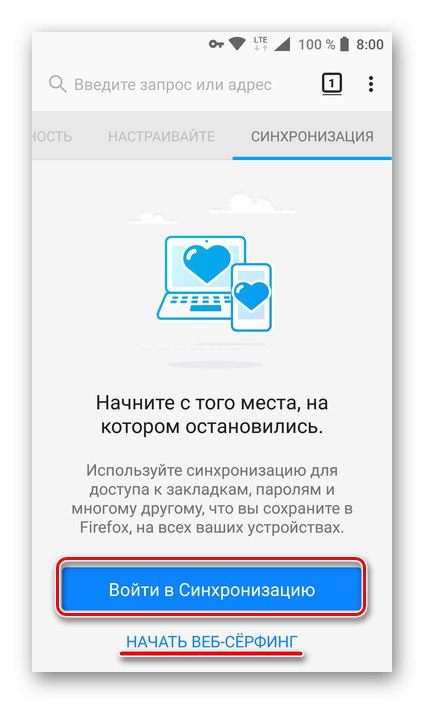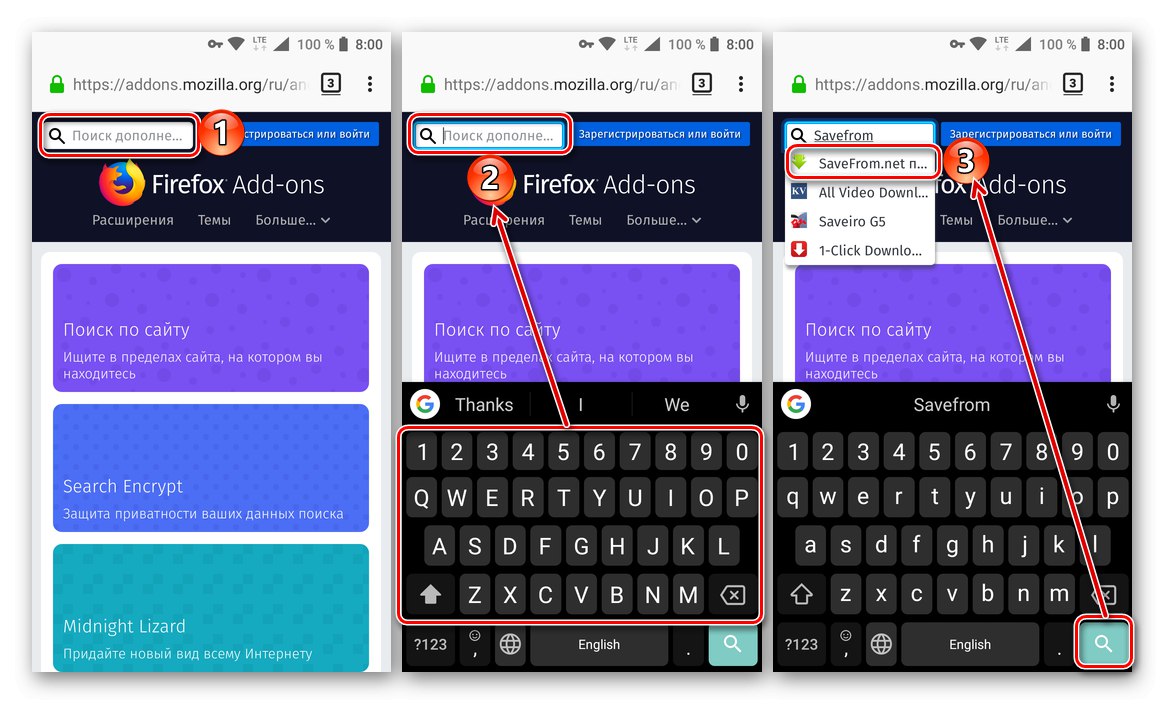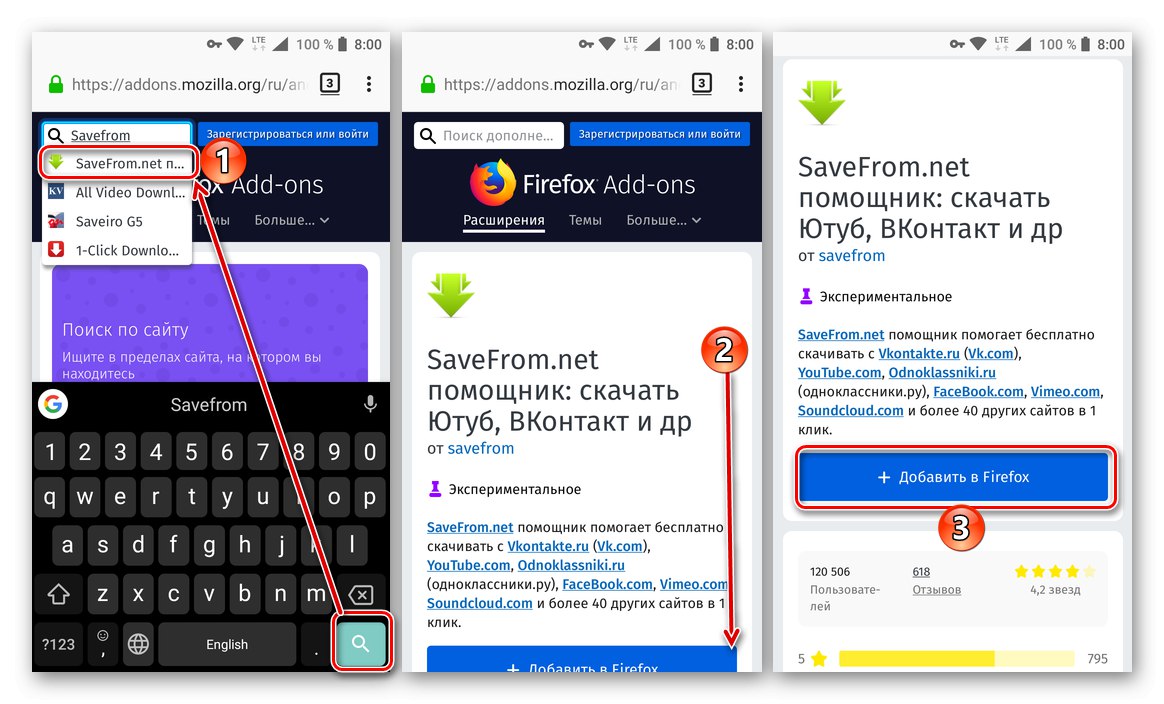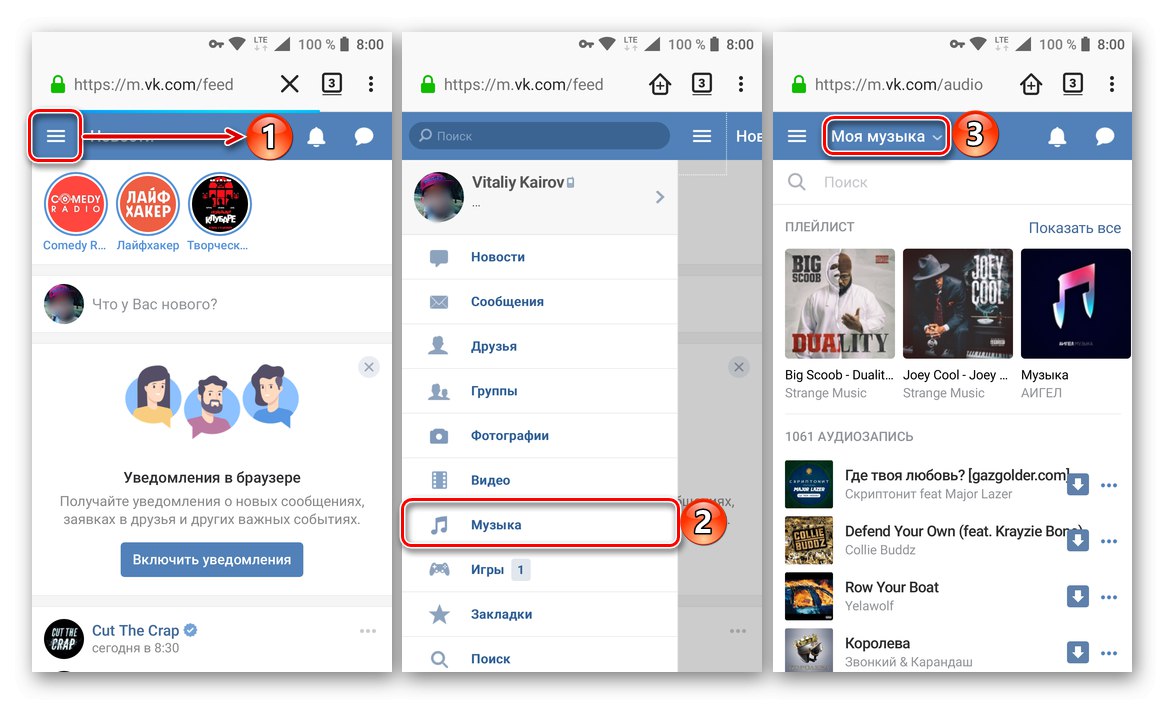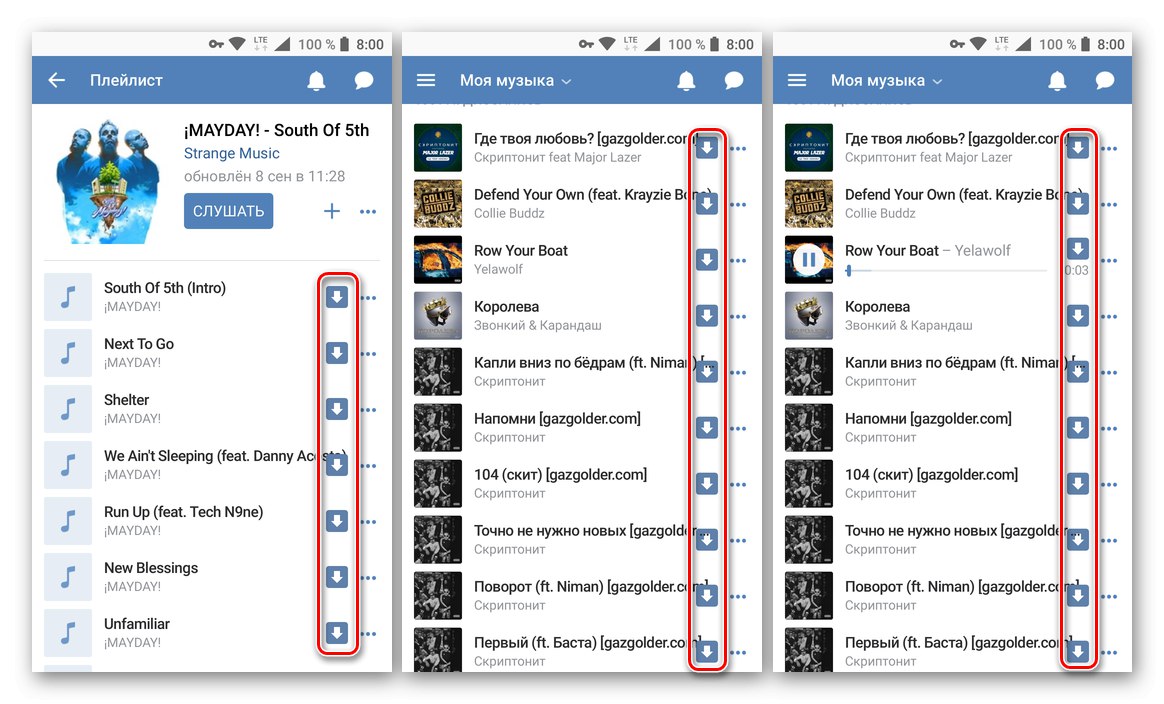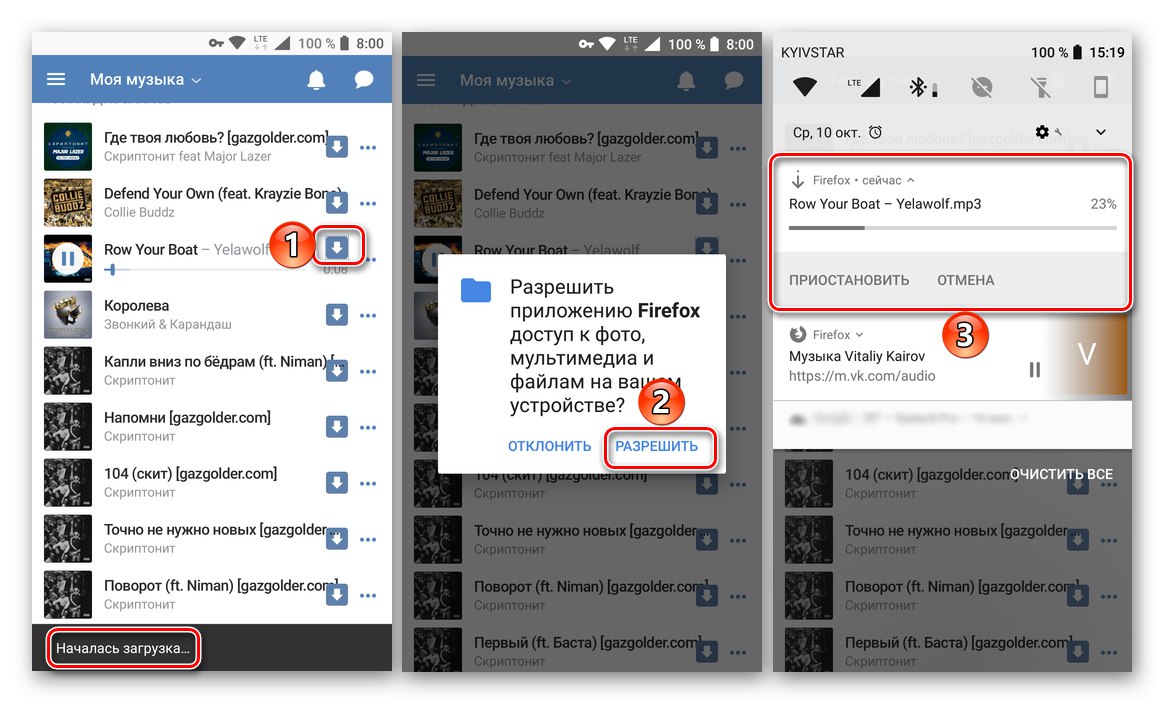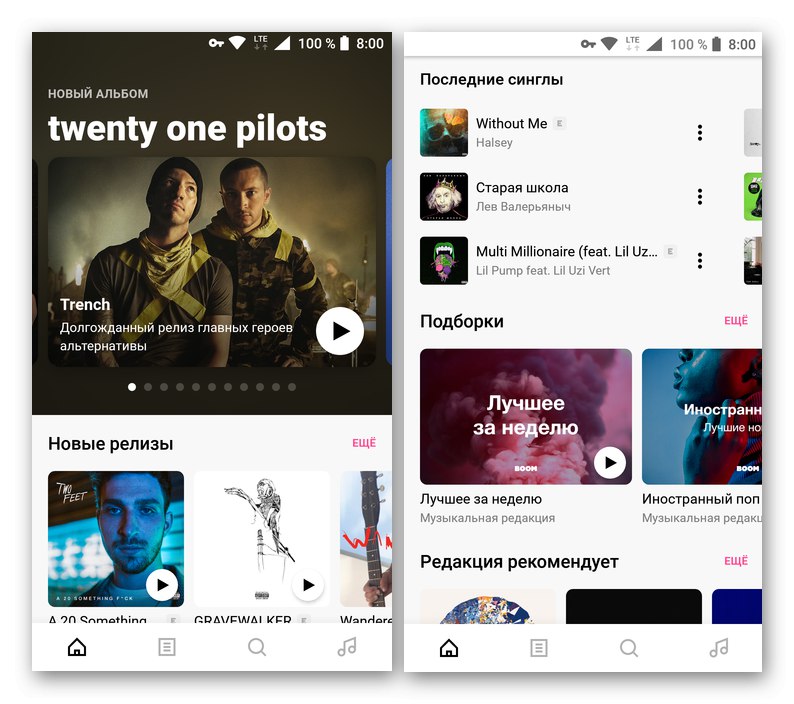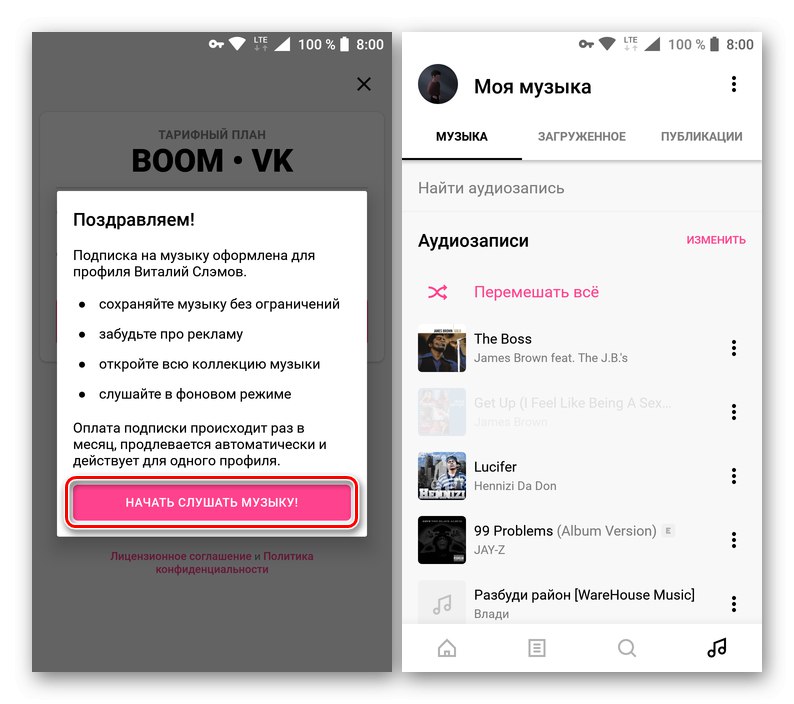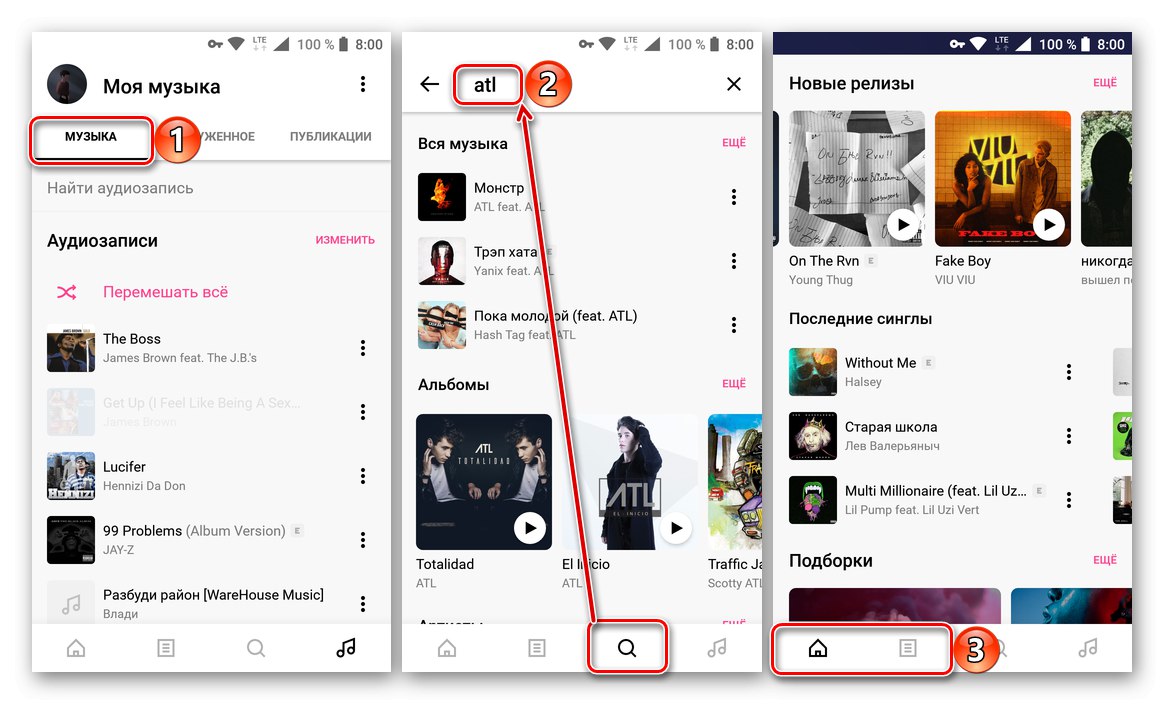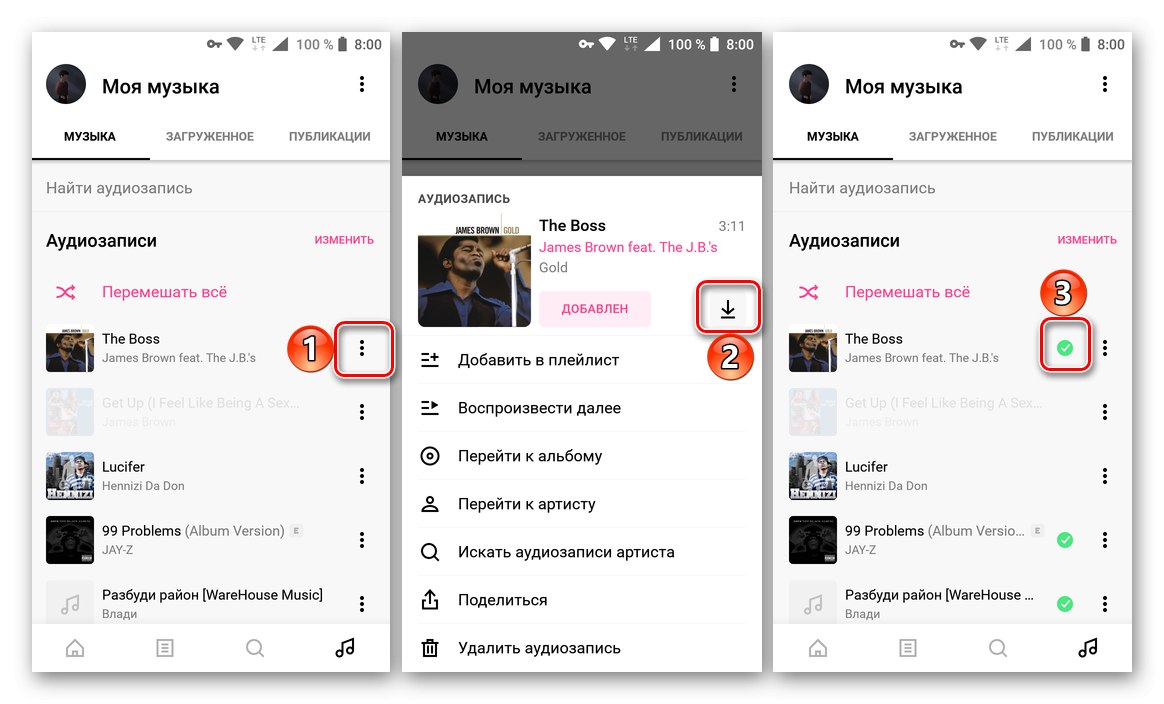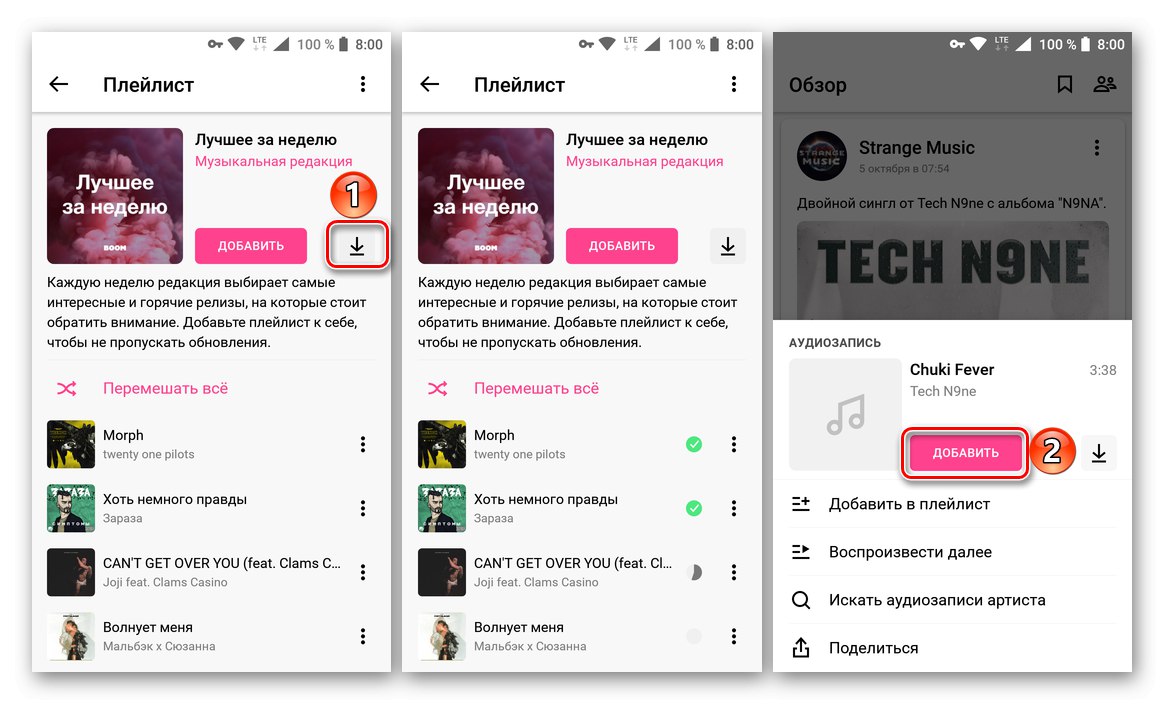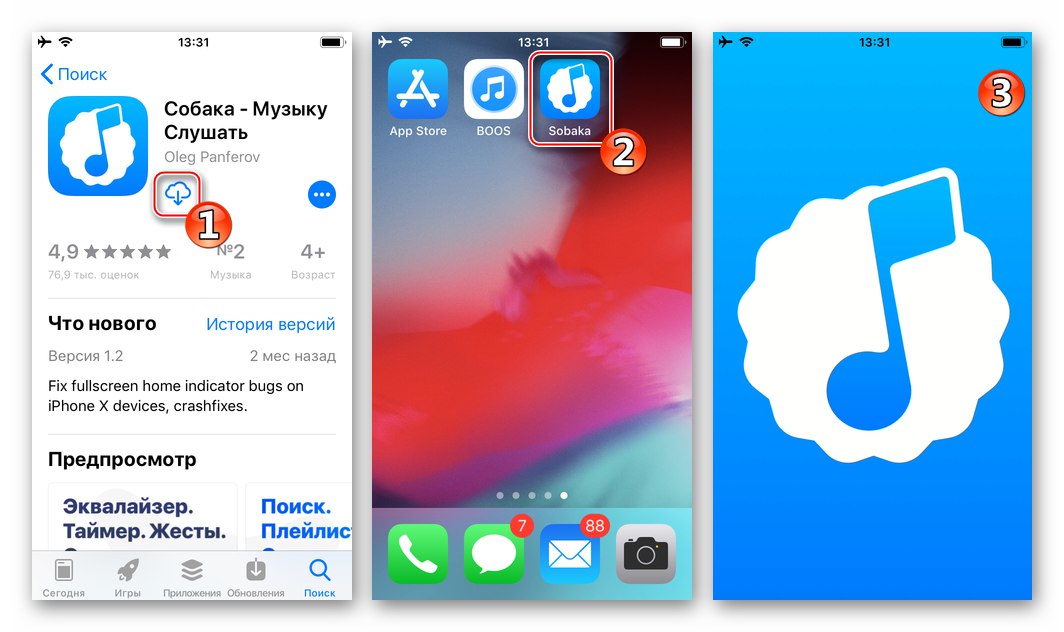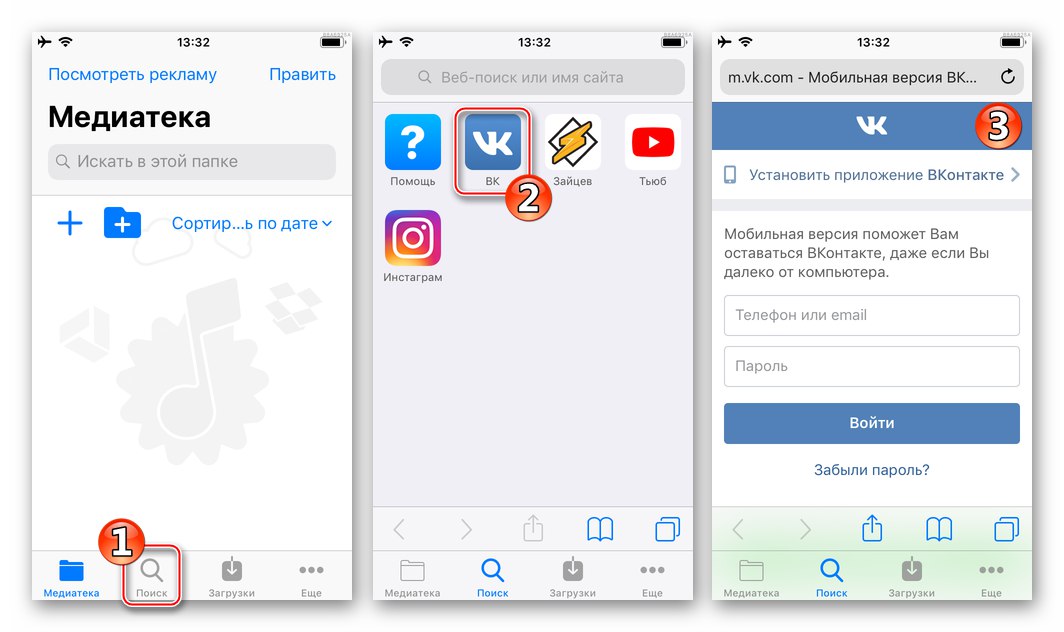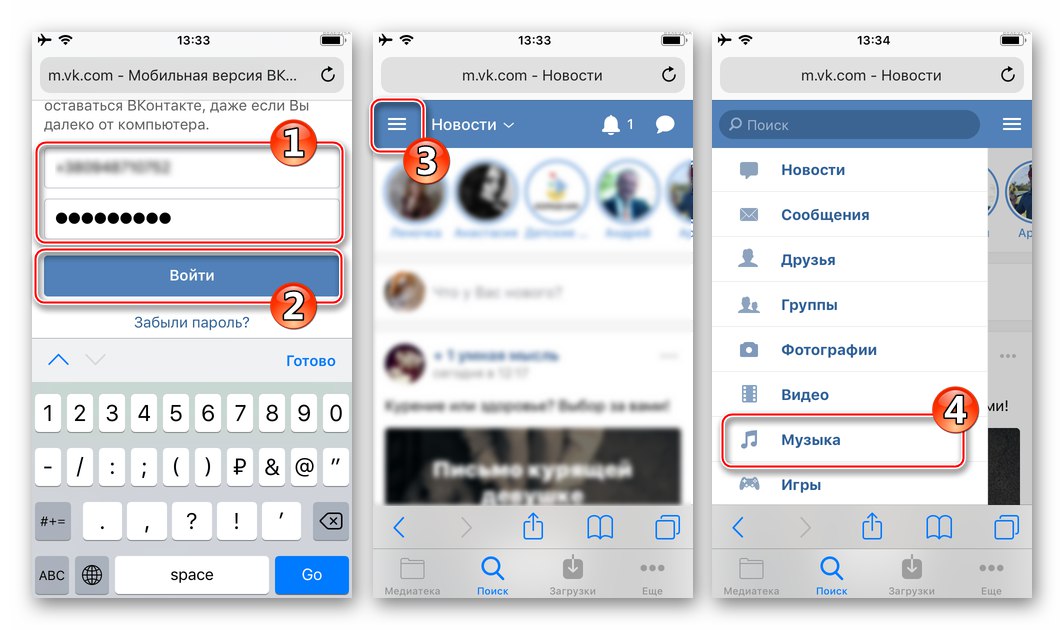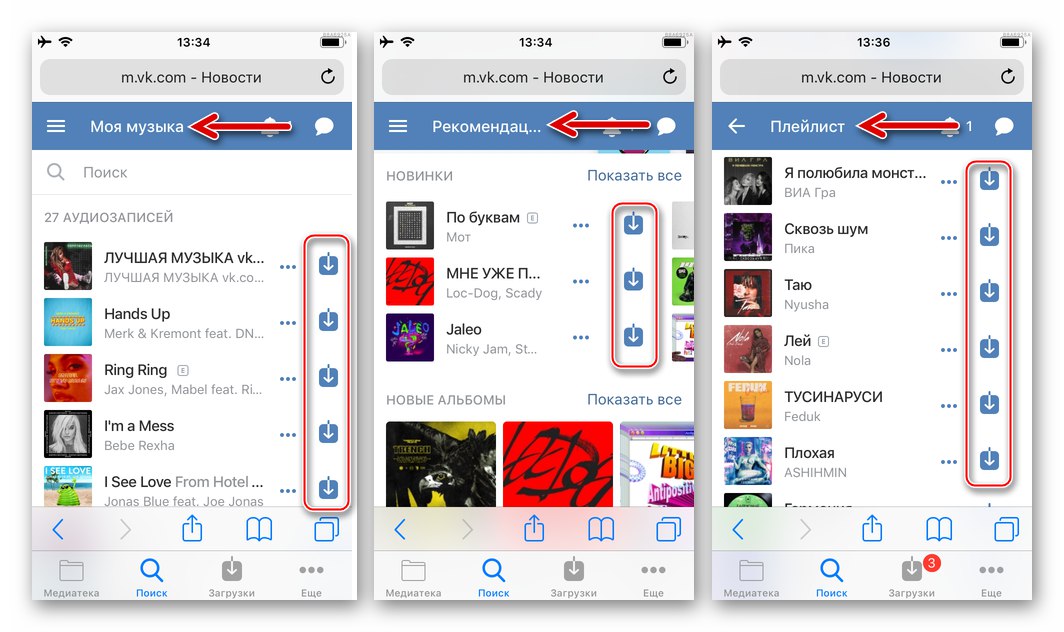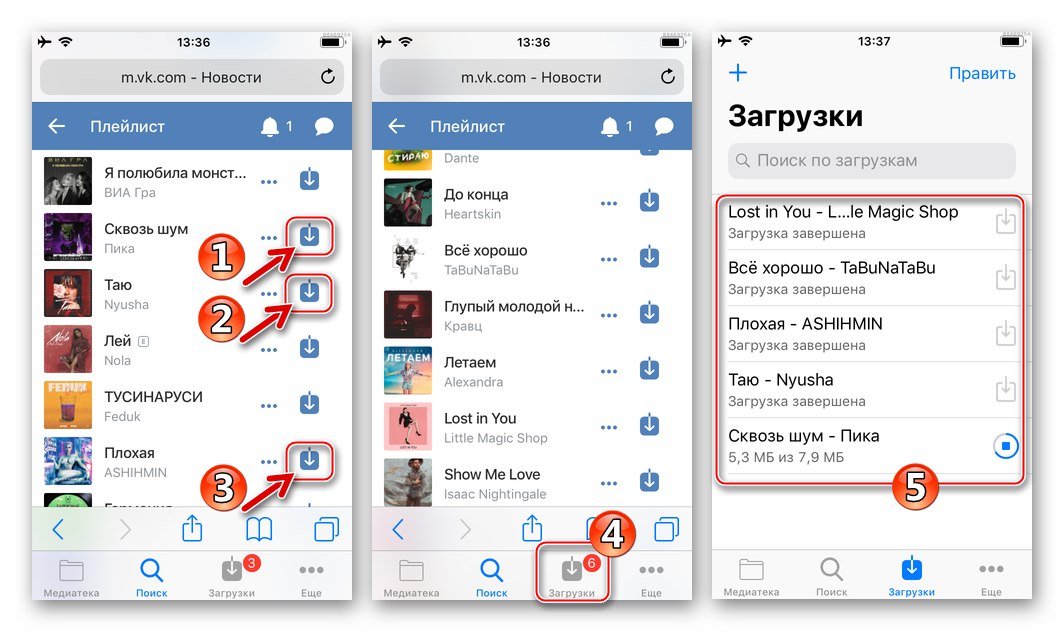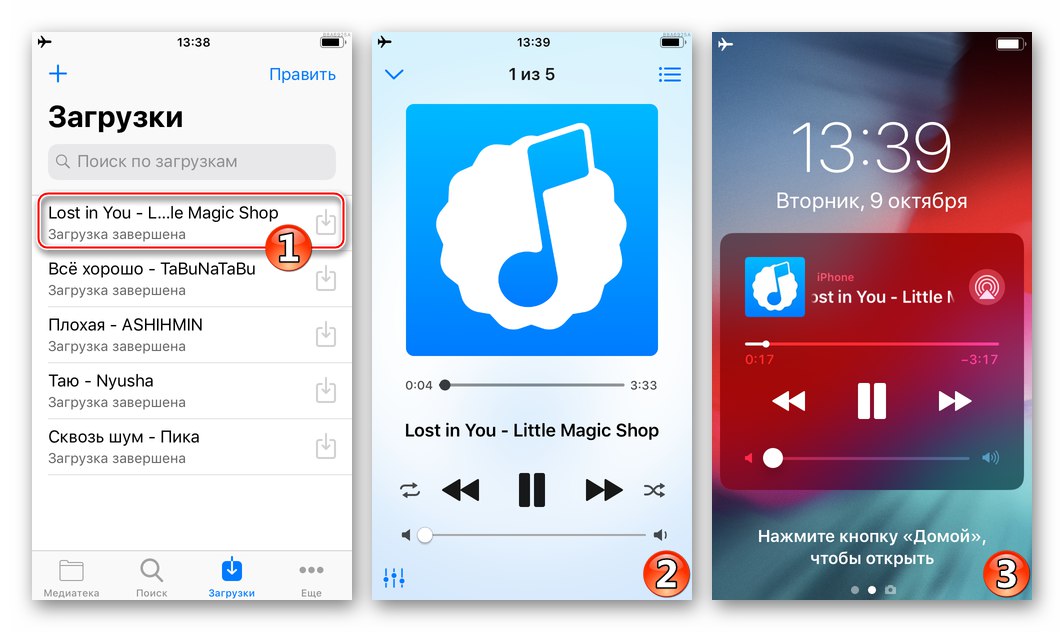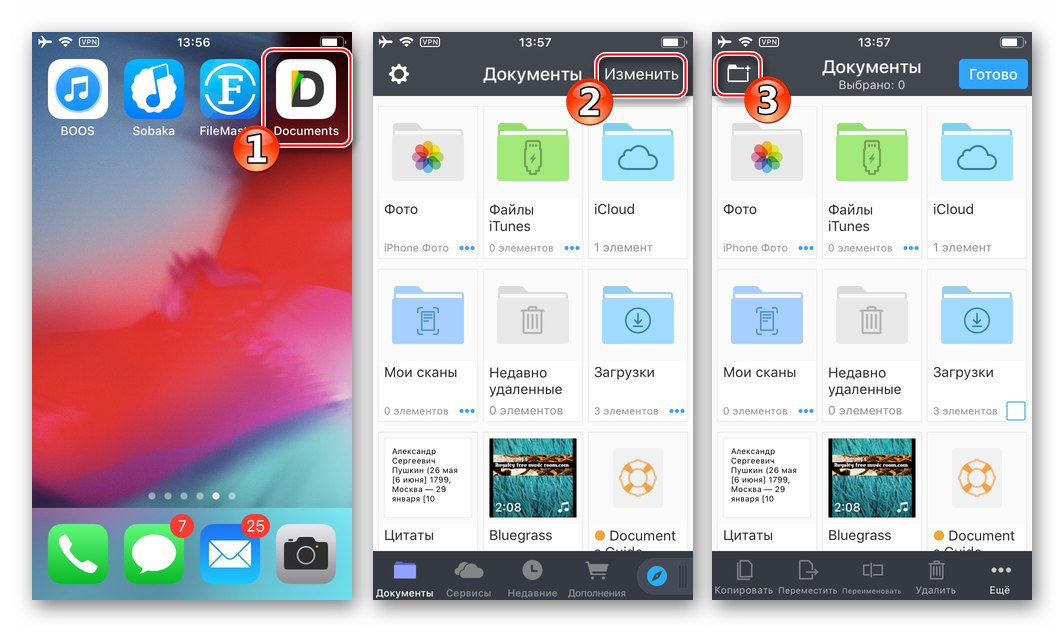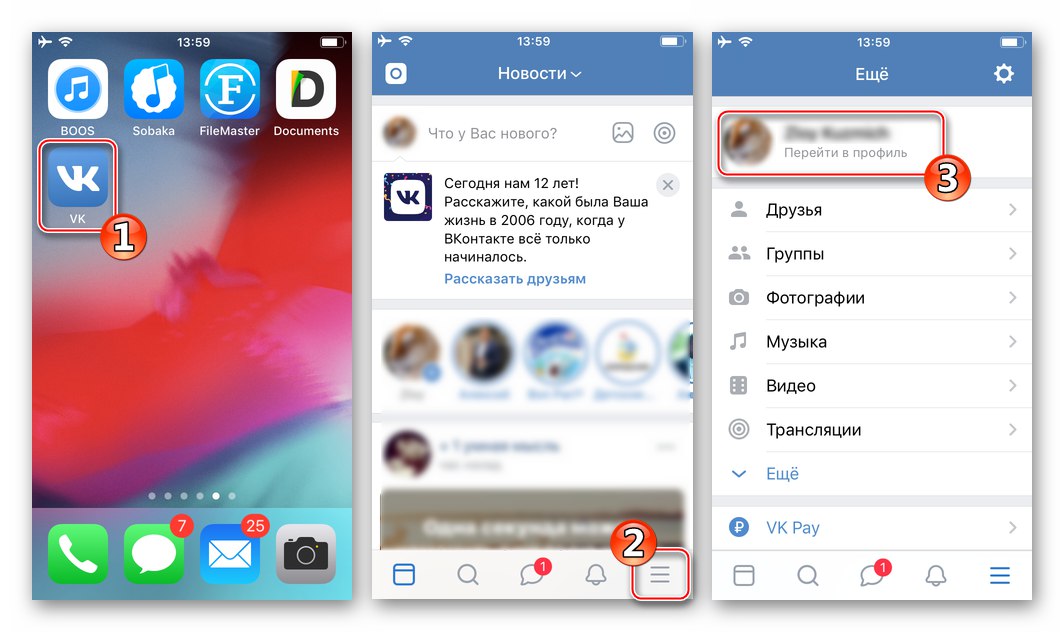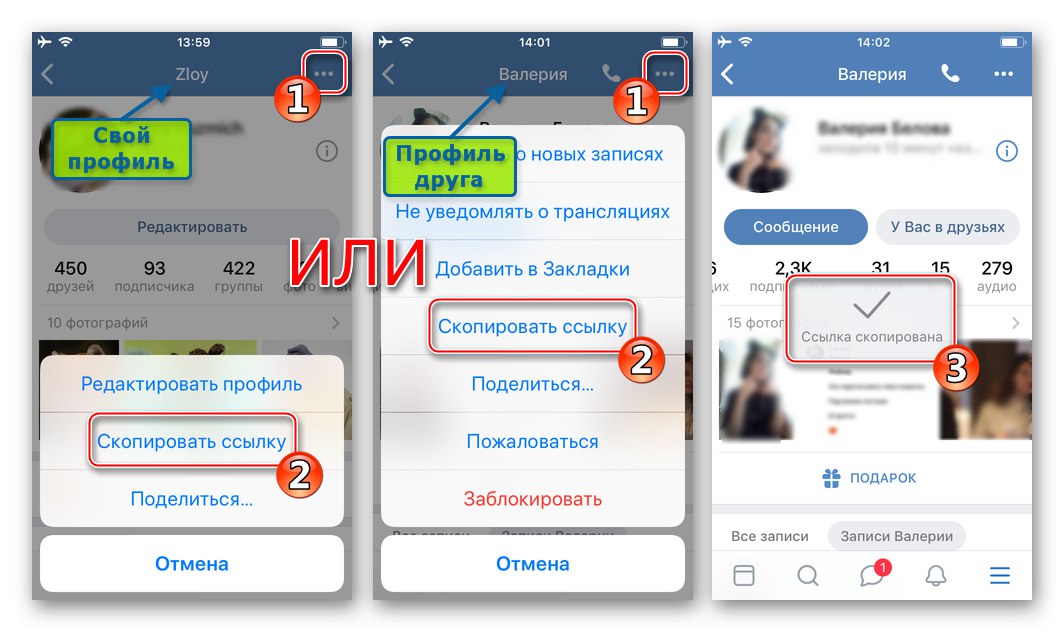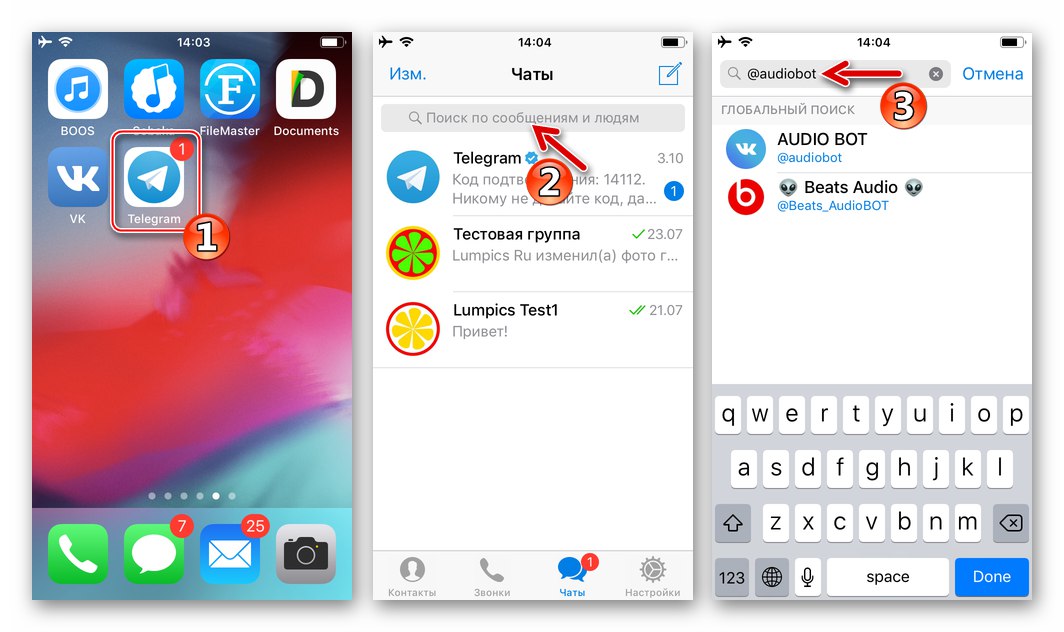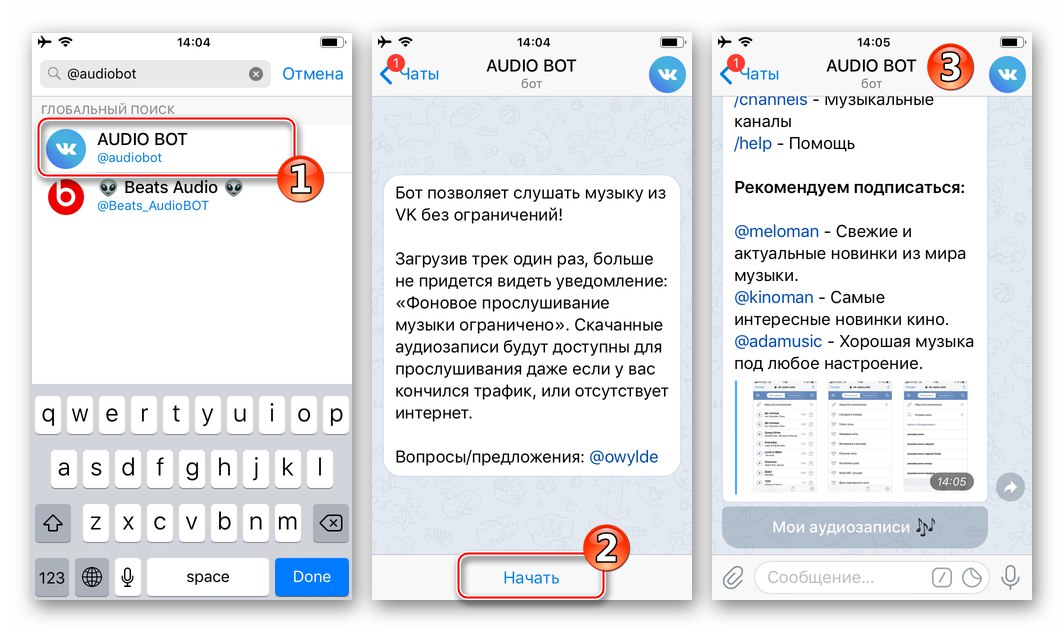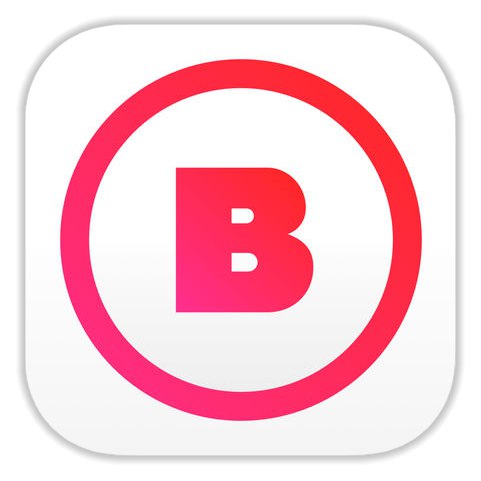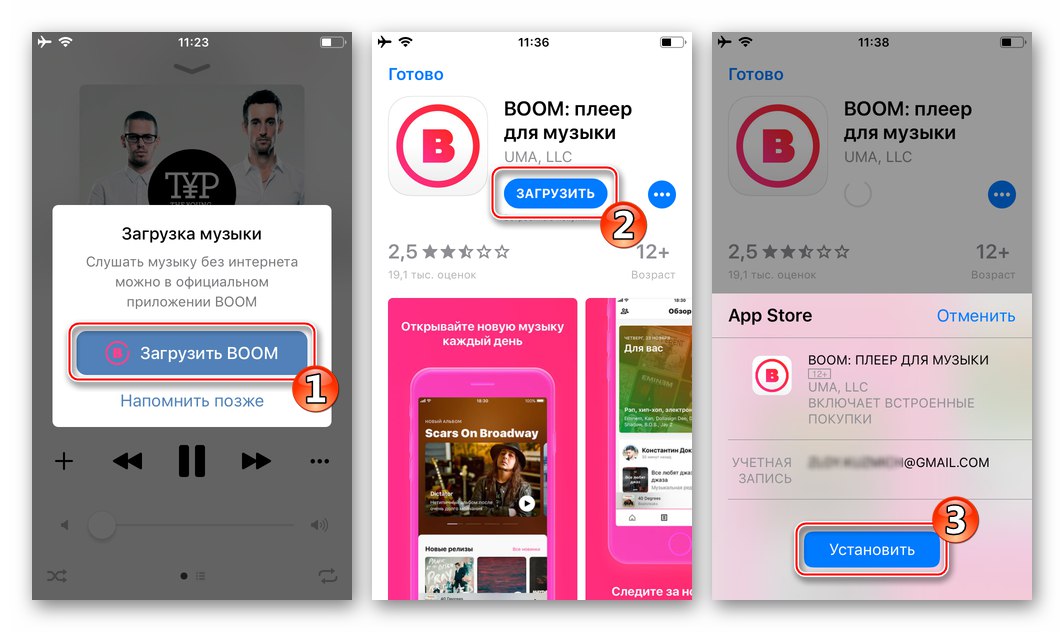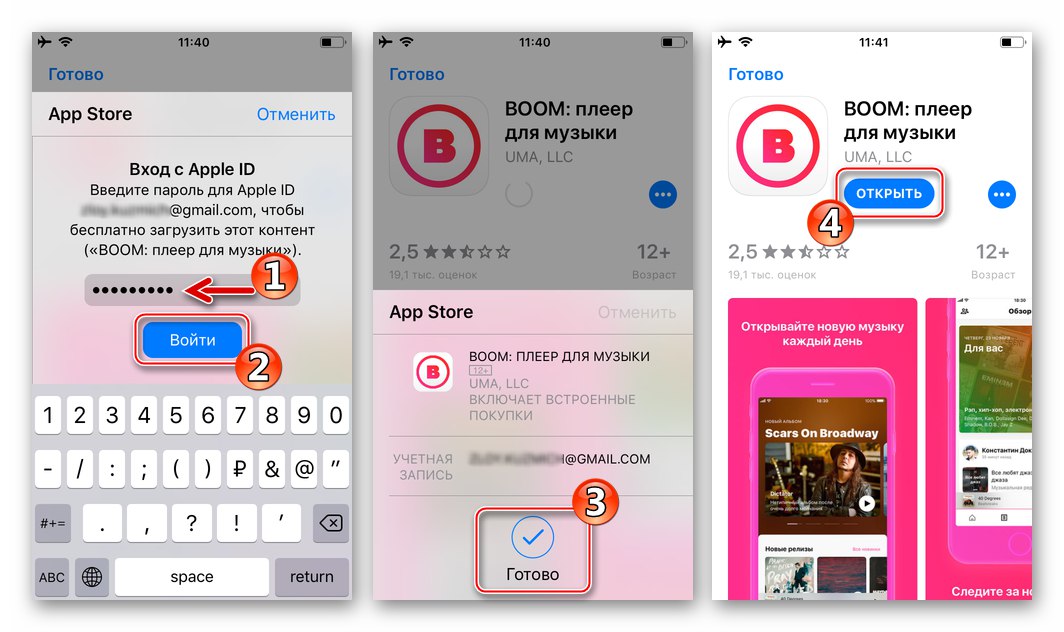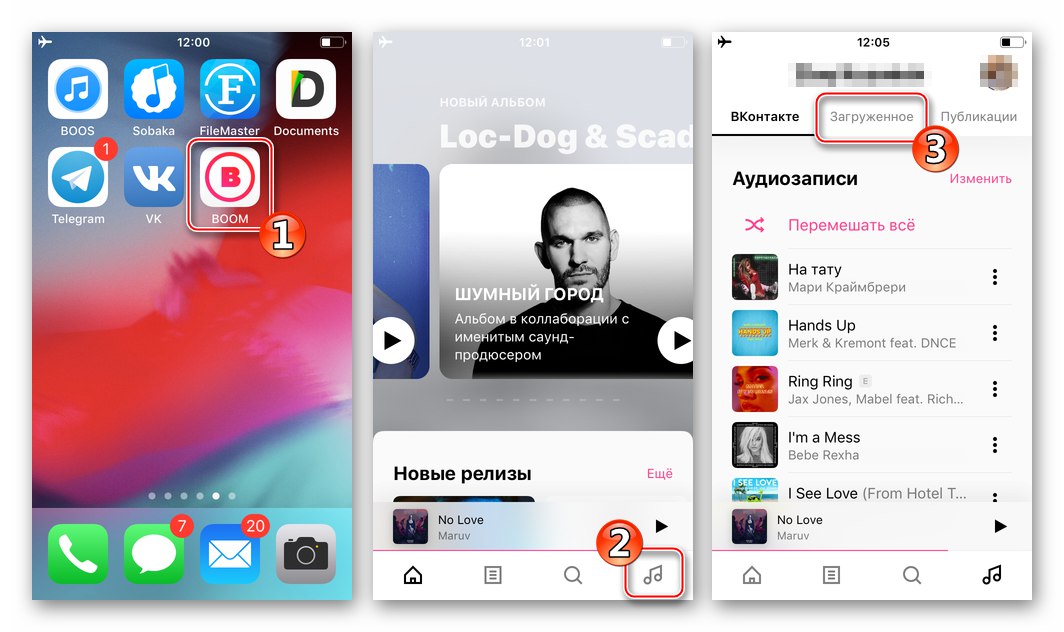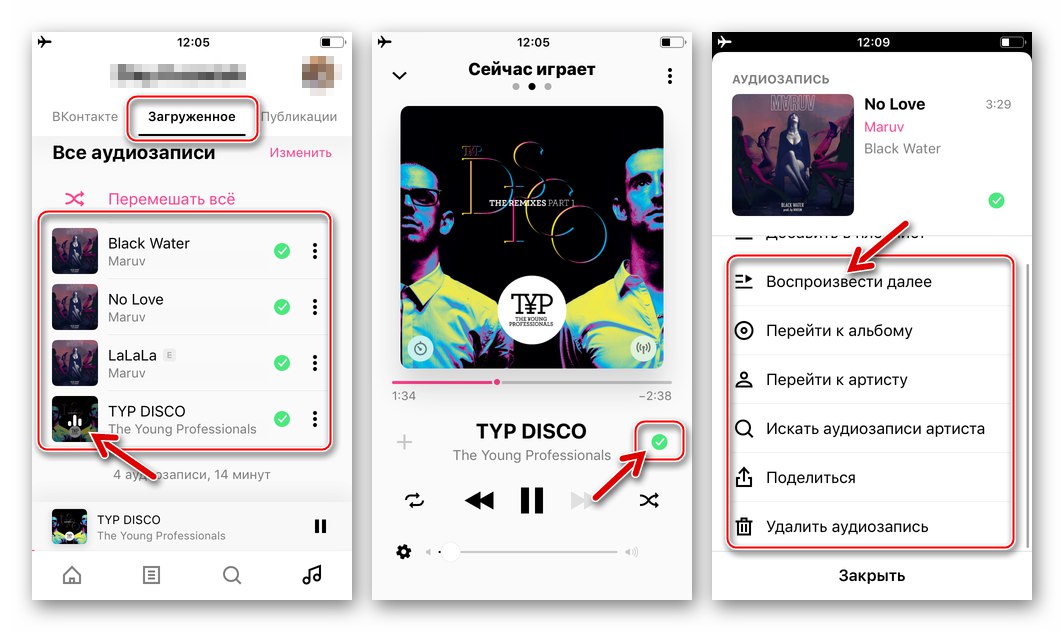Популярен социална мрежа VKontakte винаги е привличал публика, включително поради огромната библиотека от аудиозаписи, официални и не само. Изглежда, че доскоро тази музика можеше да се изтегля практически без проблеми не само на компютър, но и на телефон. С течение на времето обаче ситуацията се усложни, докато администрацията напълно лиши потребителите от тази възможност. И все пак, има решения (точно в множествено число) и ще говорим за тях в днешната ни статия.
Изтегляне на музика от ВКонтакте
Независимо от операционната система, на която работи вашето мобилно устройство, Android или iOSСъществуващите начини за изтегляне на музика от VK могат да бъдат разделени на няколко категории. Това са специализирани приложения за изтегляне, разширения на браузъра, ботове на Telegram и най-удобно и най-ефективно официалният музикален плейър. Подобна е ситуацията и на компютъра, но по-долу ще се спрем на смартфони и таблети.

Прочетете също:
Как да изтеглите музика от VKontakte на компютър
Програми за изтегляне на музика от ВК
Android
В стремежа си да осигурят безопасността на потребителите, разработчиците на относително отворената операционна система Android от време на време извършват масивно прочистване на Google Play Магазин, премахвайки оттам измамни, подозрителни и дори потенциално опасни приложения. Всички видове неофициални изтеглящи музика от VK, които е почти невъзможно да се намерят в магазина сега, също попадат под разпространението. Останалите решения или вече не работят, или може да станат много скоро, или изобщо не са в безопасност. Ето защо по-нататък ще разгледаме по-удобни и лесни за използване методи - това е добавка за браузър, бот за популярен месинджър и официален плейър.
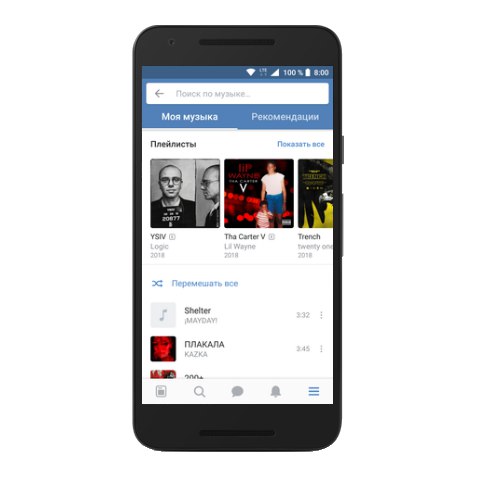
Метод 1: Браузър и разширение
Първият вариант, който ще разгледаме, е да използваме мобилната версия на браузъра Mozilla Firefox и специално адаптираното за него разширение SaveFrom.net, което е добре познато на много потребители. За да запазите аудиозаписи от VK във вашия телефон с тяхна помощ, ще трябва да направите следното:
Изтеглете Mozilla Firefox за Android
- Инсталирайте уеб браузъра Mozila Firefox на вашия Android смартфон или таблет, като използвате връзката по-горе.
- Стартирайте инсталирания браузър, като щракнете върху „Отваряне“ директно на страницата му в Google Play Store или чрез пряк път на началния екран или в менюто на приложението.
- Извършете първата настройка, като натиснете "По-нататък" на всяка от появилите се страници.
![Конфигуриране на Mozilla Firefox за Android за първи път]()
На последното натискане „Enter Sync“ако искате да влезете във вашия акаунт във Firefox, или „Започнете да сърфирате в мрежата“ако планирате да преминете към директно използване на браузъра.
![Започнете да сърфирате в мрежата в Mozilla Firefox за Android]()
Веднъж на началната страница на Mozila, отворете нейното меню. За да направите това, докоснете трите вертикални точки вдясно от полето за търсене. Избери предмет "Добавки", и тогава „Преглед на всички добавки за Firefox“.
![Отидете да търсите и инсталирате добавки за браузъра Mozilla Firefox за Android]()
В магазина за разширения на браузъра кликнете върху лентата за търсене и въведете следната заявка там:
SaveFrom![Потърсете разширението SaveFrom.net, за да го инсталирате в браузъра Mozilla Firefox за Android]()
Докоснете бутона за търсене на виртуалната клавиатура, след което ще се озовете на страницата на добавката, от която се нуждаем - SaveFrom.net Assistant. Превъртете надолу блока с неговото описание и натиснете Добавете към Firefox.
![Добавете разширение Savefron.net към Mozilla Firefox за браузър Android]()
Потвърдете намеренията си в изскачащия прозорец, като докоснете надписа Добавяне... Изчакайте инсталацията да завърши.
- Върнете се на началната страница на Mozila, кликнете върху лентата за търсене и въведете следния адрес там:
vk.comЗа да отидете на сайт за социални мрежи, натиснете enter на клавиатурата или търсете в браузъра си.
- Въведете потребителското име и паролата за вашия акаунт, след което натиснете бутона "Да вляза"... Щракнете, ако искате "Помня" в изскачащия прозорец - това ще запази данните за упълномощаване в уеб браузъра.
- Веднъж в мобилната версия на уебсайта на VKontakte, отворете менюто му (плъзнете отляво надясно или натиснете трите хоризонтални ленти, показани на изображението по-долу) и изберете "Музика"ако искате да изтеглите аудио записи от вашата страница.
![Отворете раздела Музика в приложението VKontakte чрез браузъра Mozilla Firefox за Android]()
Ако музикалните композиции, които ви интересуват, са на страницата на приятел или в която и да е група, отидете до тях и след това отворете съответния раздел - "Аудио записи".
- Срещу всяка от песните, представени във VK, ще се появи стрелка надолу, облечена в син квадрат. След като намерите записа, който искате да изтеглите, докоснете тази икона.
![Списък на аудиозаписите и началото на тяхното изтегляне в приложението VKontakte чрез браузъра Mozilla Firefox за Android]()
В изскачащия прозорец, който се появява на екрана на вашето мобилно устройство, докоснете "Позволява"... Това инициира процеса на изтегляне на песента, чийто напредък може да се наблюдава в панела за уведомяване (завеса).
![Започнете да изтегляте аудиозаписи в приложението VKontakte чрез уеб браузъра Mozilla Firefox за Android]()
Съвет: Ако аудиозаписите, които ви интересуват, не са на посетените VK страници, просто използвайте вградения раздел "Музика" функция за търсене. Въведете заявката си там, превключете към раздела „Глобално търсене“, след това намерете желаната песен и я заредете, както е описано по-горе.
- Изтеглените от вас песни ще бъдат в папката „Изтегляния“, който може да бъде достъпен чрез всеки файлов мениджър за Android или чрез стандартно приложение "Файлове"... Можете да ги възпроизвеждате с помощта на всеки музикален плейър.
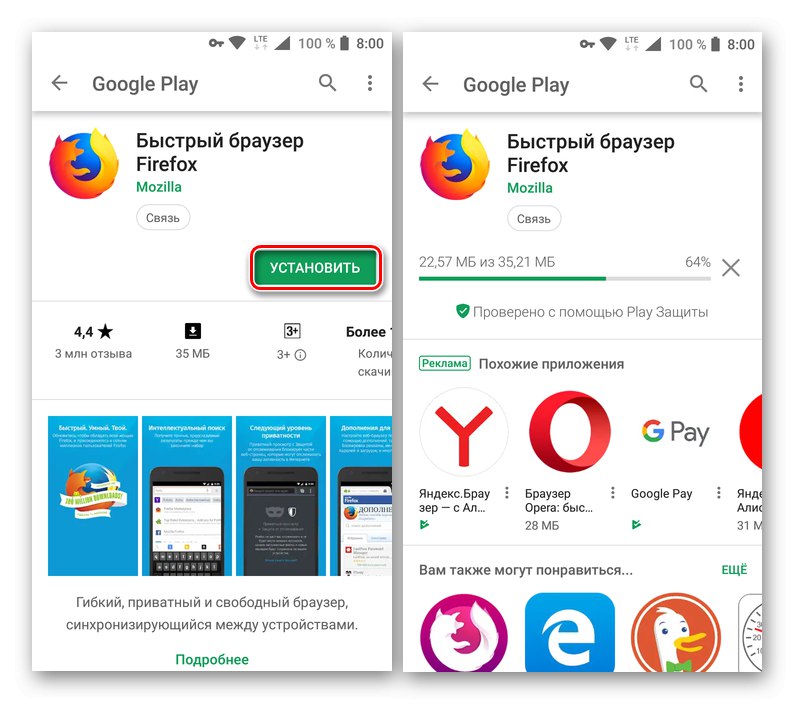
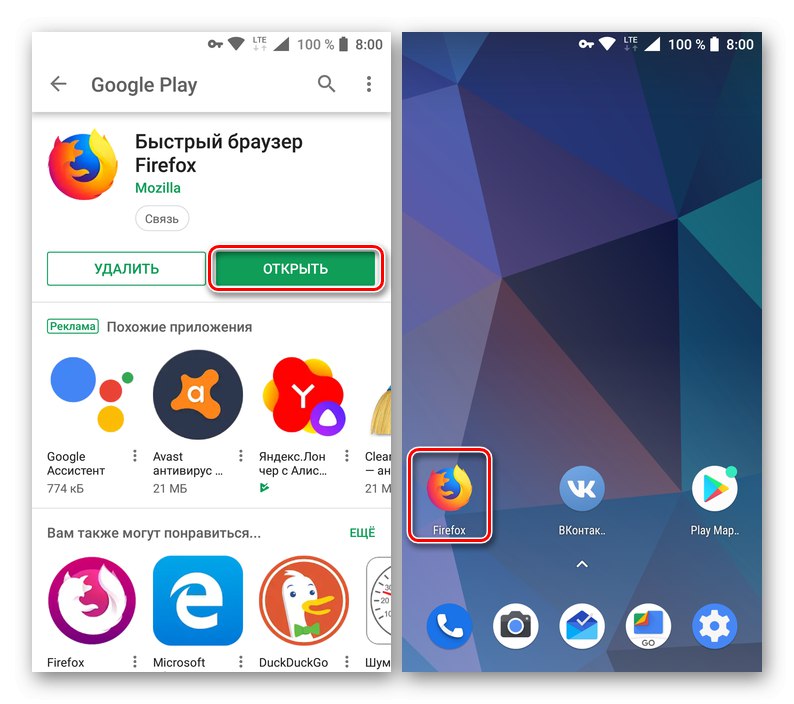
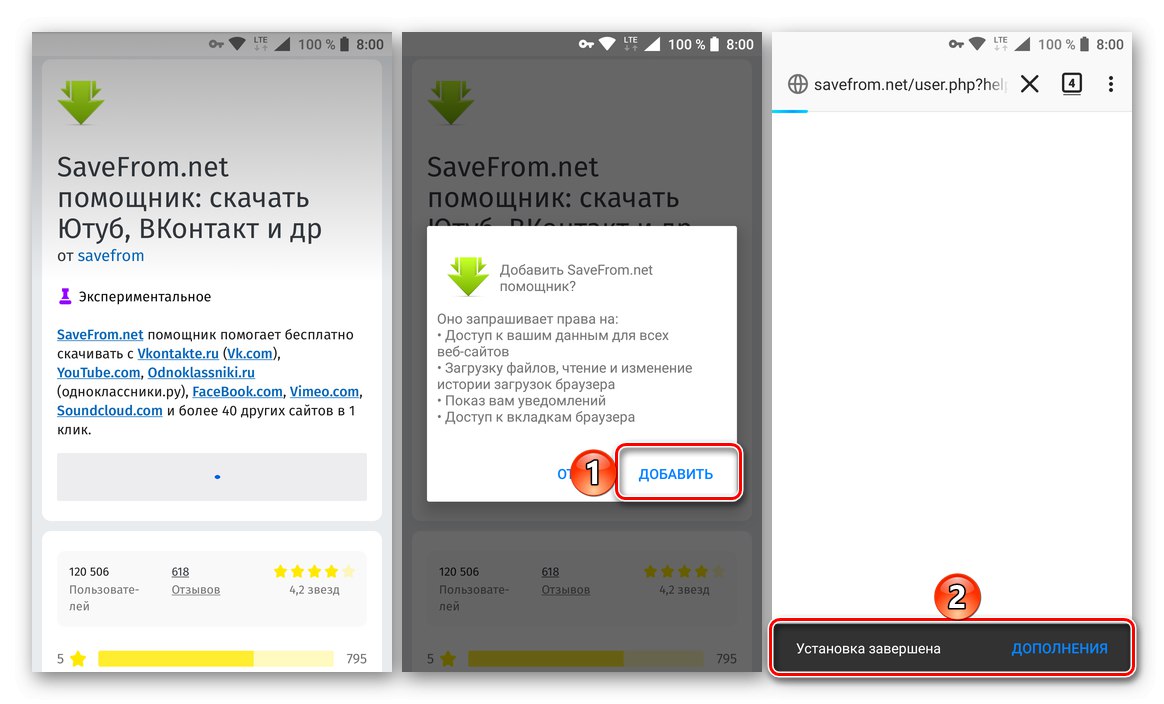
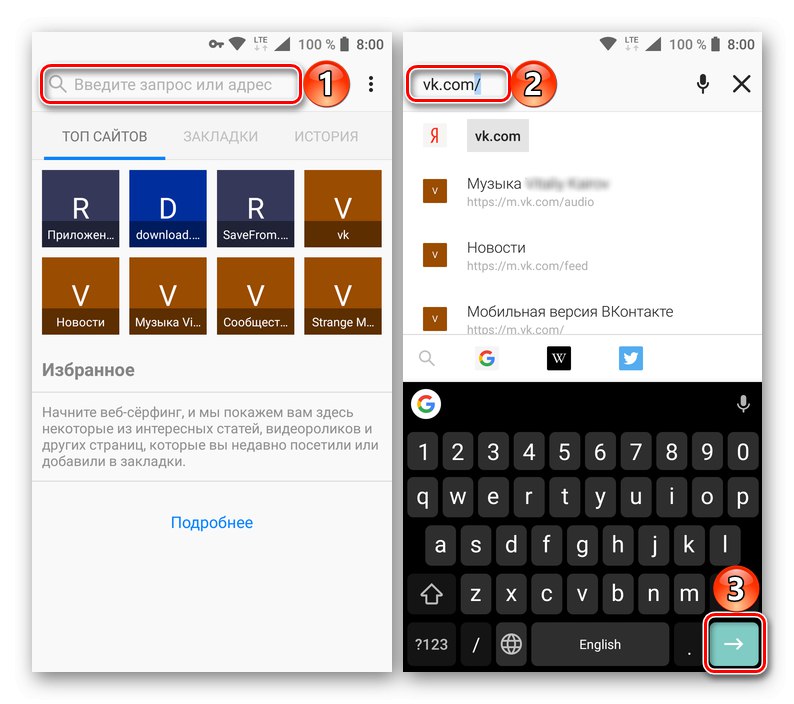
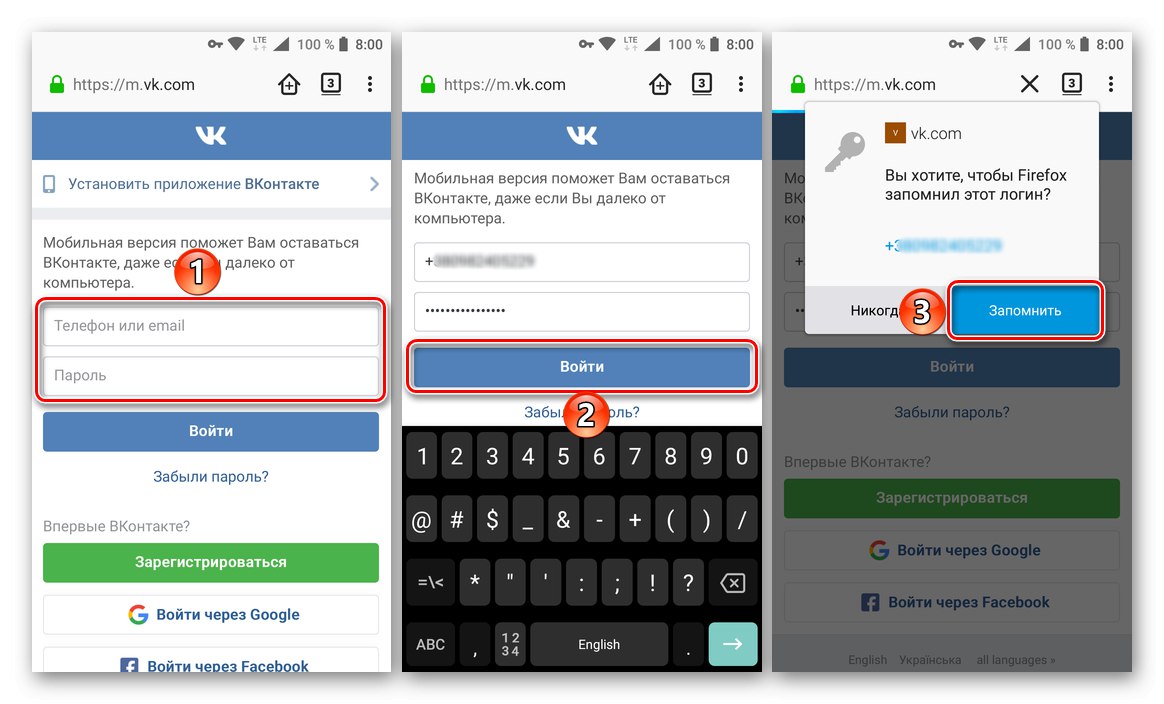
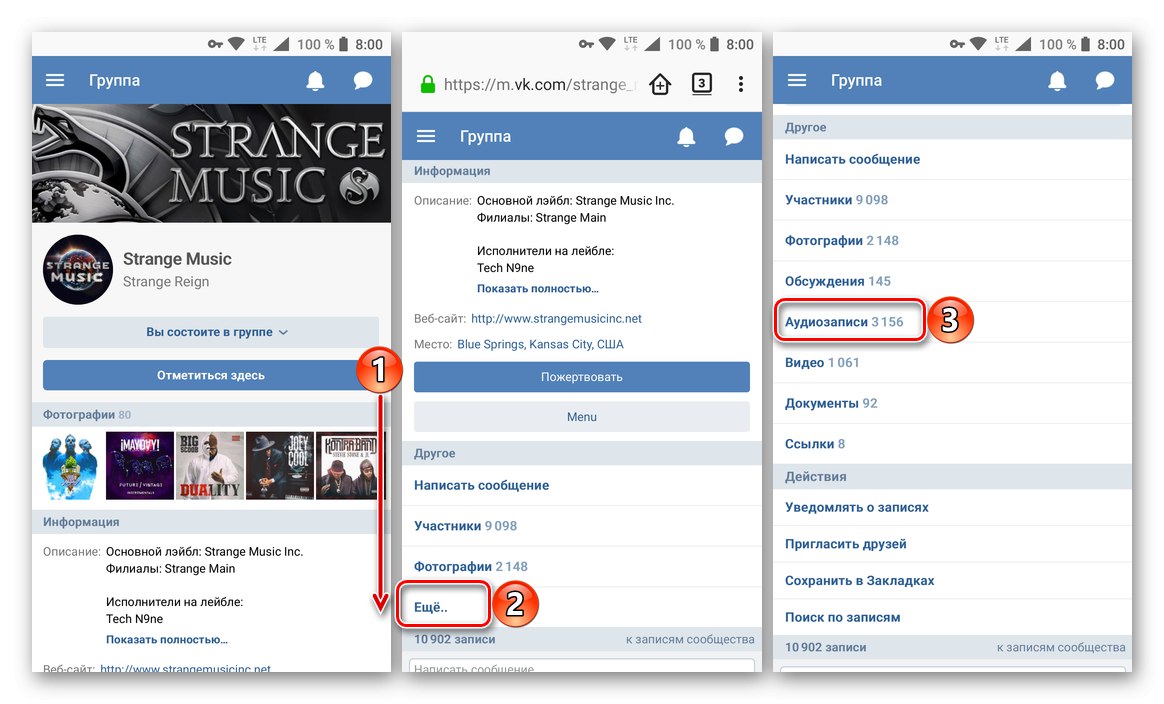
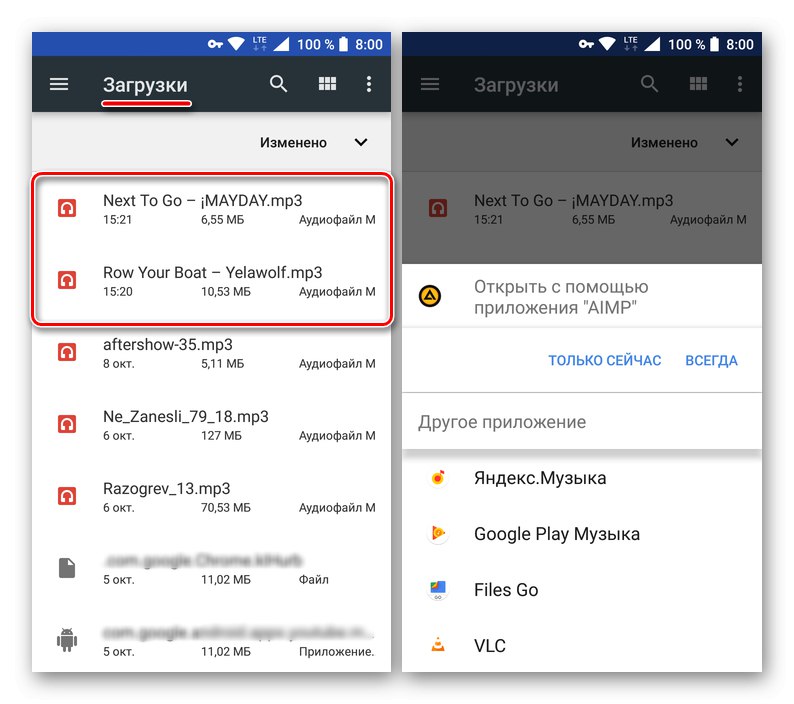
Използването на мобилната версия на Mozilla Firefox и специално разработената за нея добавка SaveFrom.net далеч не е най-удобният начин за изтегляне на музика от ВКонтакте. Но не е нужно да избирате твърде много, тъй като няма толкова много наистина работещи, ефективни решения. Това е един от тях, но ще разгледаме следващия вариант.
Метод 2: Телеграм бот
Ако използвате популярния месинджър Telegram за комуникация и / или консумиране на информация, вероятно знаете за една от основните му отличителни характеристики. Под такива имаме предвид ботове, от които има безброй номера, създадени за това приложение. Някои от тях просто ви позволяват да изтегляте музика от VK, което ще обсъдим по-долу.
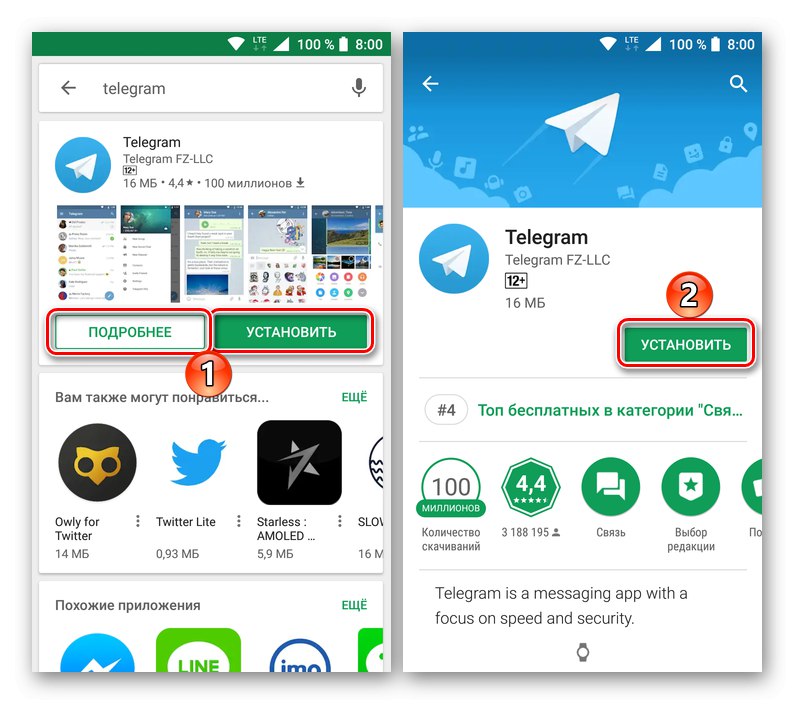
Прочетете също: Инсталиране на Telegram на Android смартфон
Преди да продължите с описаните по-долу стъпки, вие и аз трябва да получим линк към страницата на ВК, от която планирате да изтеглите музика. Нека разгледаме това, като използваме примера на лична страница на потребителя.
- Отворете приложението VKontakte и докоснете бутона за меню (три хоризонтални ивици в долния десен ъгъл).
- В горната част кликнете върху името на вашия профил.
- Веднъж на страницата си, докоснете трите вертикално разположени точки в горния десен ъгъл.
- В менюто, което се показва, изберете "Копирай връзка".
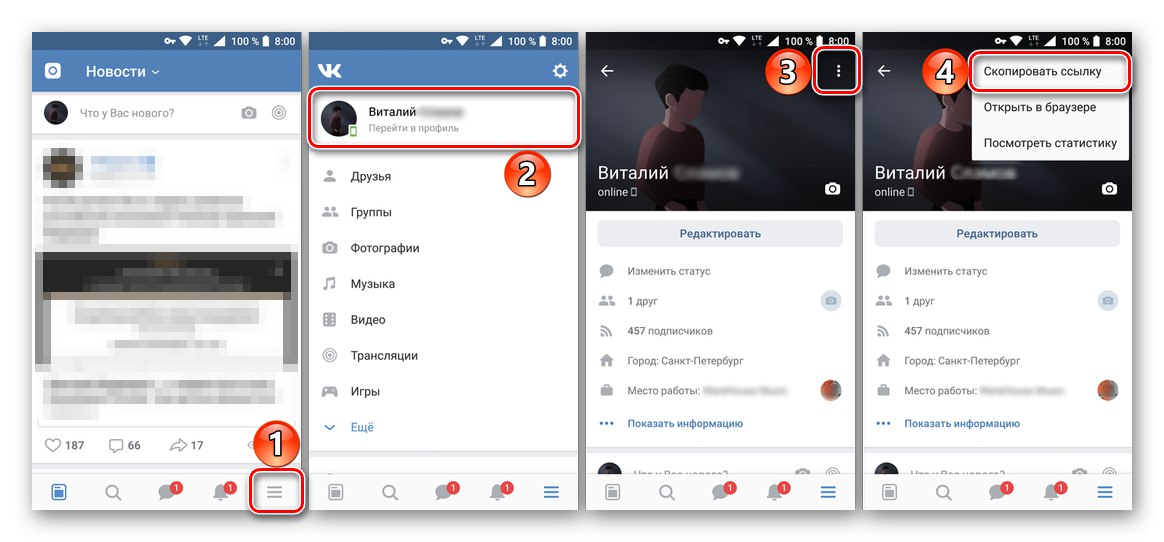
В случай, че планирате да изтеглите музика, например от страница на приятел или от някоя общност, ще трябва да получите връзка към нея по същия начин. Ще преминем директно към разглеждането на този метод.
- Стартирайте Telegram, докоснете бутона за търсене в горния панел и въведете името на бота там:
@audiobotили@audio_vk_bot, по ваша преценка. Натиснете бутона за подкана или търсене на клавиатурата за съответната заявка. Всяко от тези действия ще отвори чат с бота. - Докоснете бутона „Старт“разположен в долната част на екрана и след това „Моите аудио“... В изскачащия прозорец щракнете „Отваряне“.
- Ще се озовете на страница с популярни аудио записи, но ние се интересуваме от съседния раздел - "Моята музика", върху който искате да докоснете.
- Дръжте пръста си на линията „Връзка към профил или група VK“ докато се появи изскачащото меню, в което трябва да изберете елемента „Поставяне“.
- След като връзката бъде автоматично открита, разглежданият от нас Telegram бот ще зареди страницата с музика по ваш избор. Намерете върху него това, което искате да изтеглите в телефона си, и кликнете върху иконата, маркирана на изображението по-долу.
- Веднага след като песента или песните, които сте избрали, бъдат качени, съобщение от бота, съдържащ този файл, ще бъде изпратено до Telegram.Може да се играе в плейъра, вграден в месинджъра.
- След кеширане на песен в приложението, можете да го изтеглите директно в паметта на вашето мобилно устройство. За да направите това, щракнете върху менюто на входящото съобщение и изберете елемента „Запазване в музика“... Изтегленият файл ще бъде поставен в папката "Музика"намира се във вътрешното хранилище.
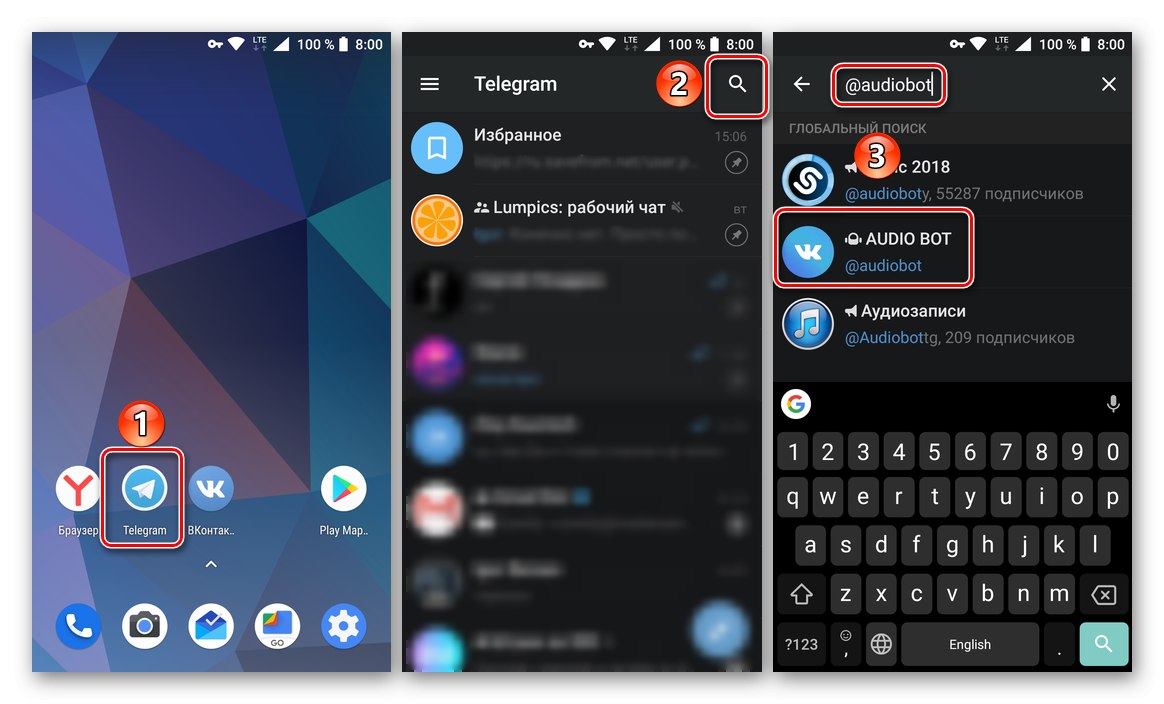
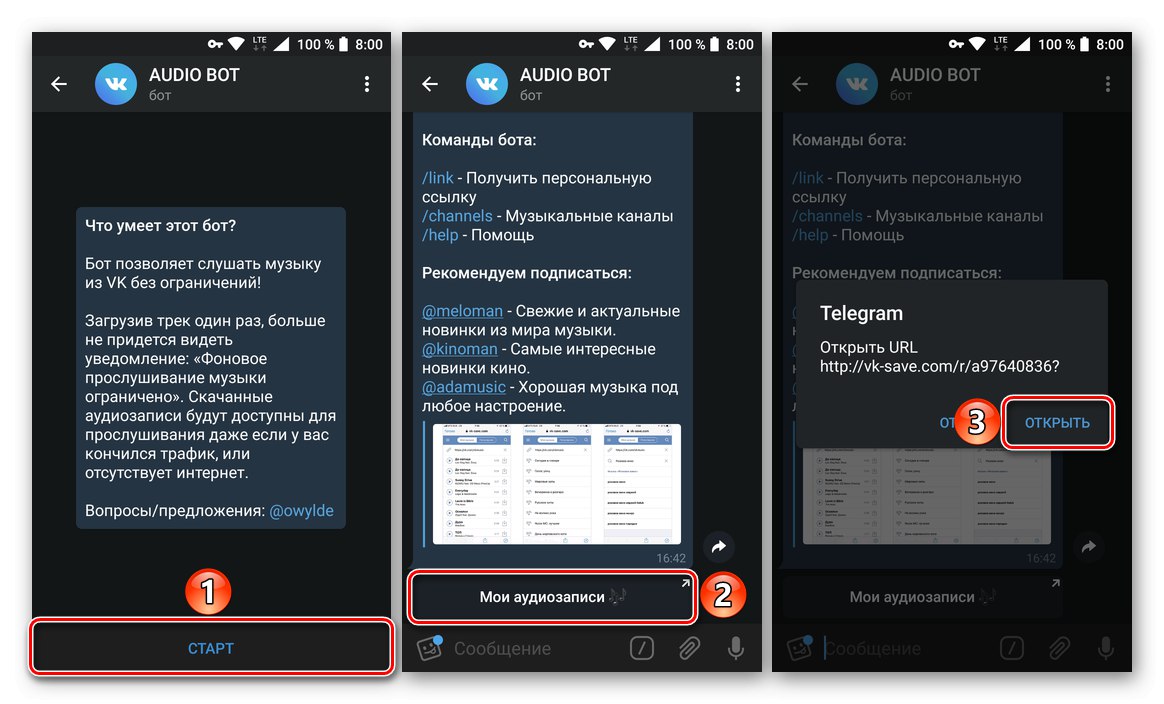

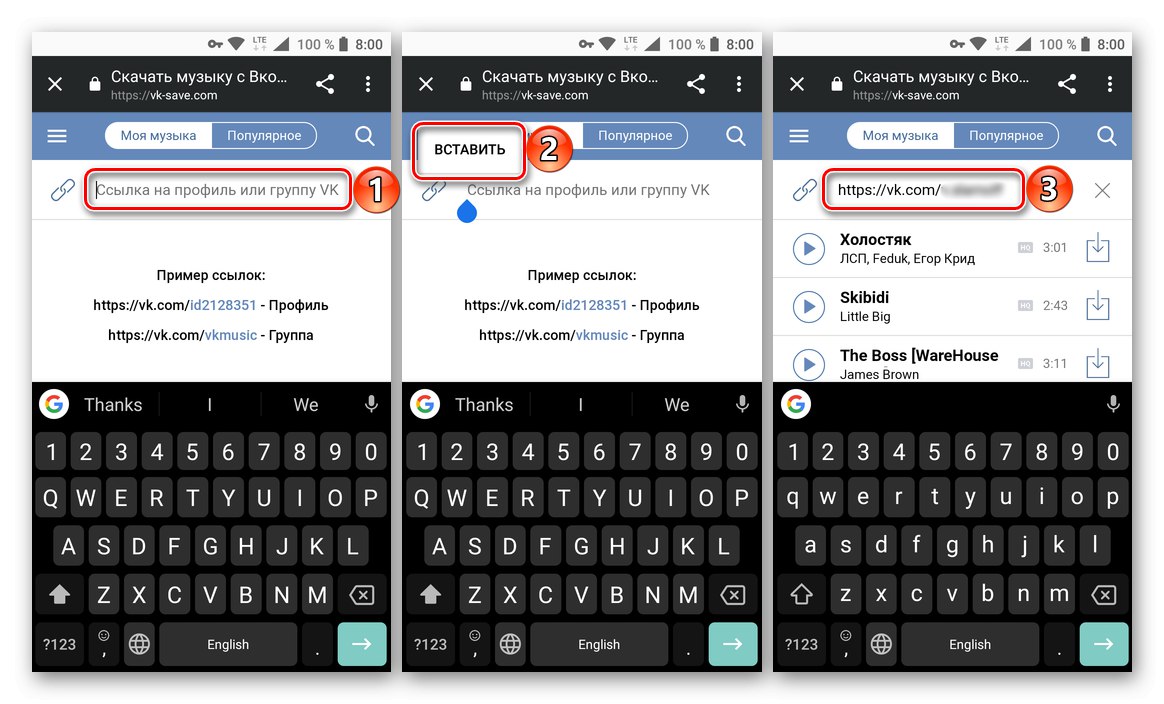
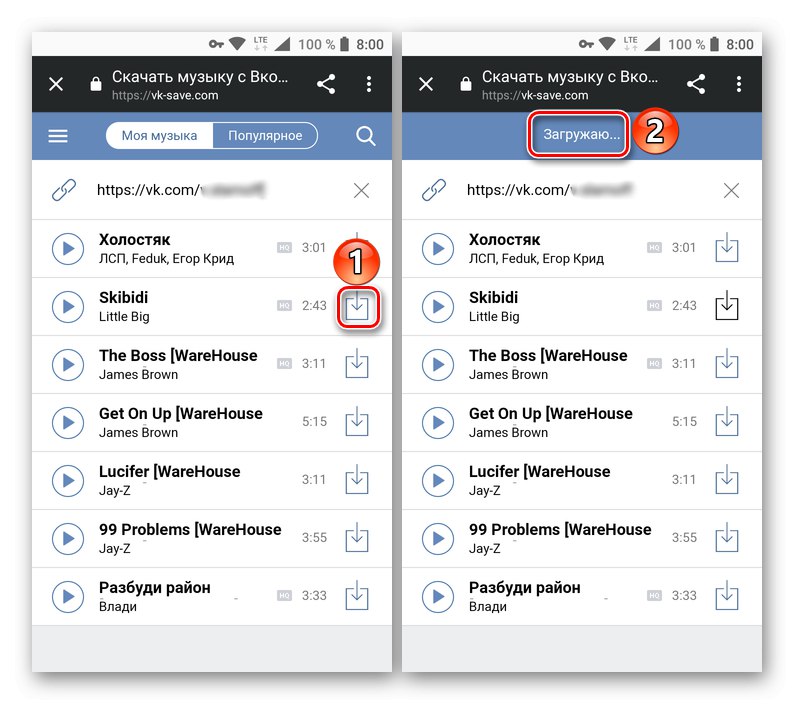
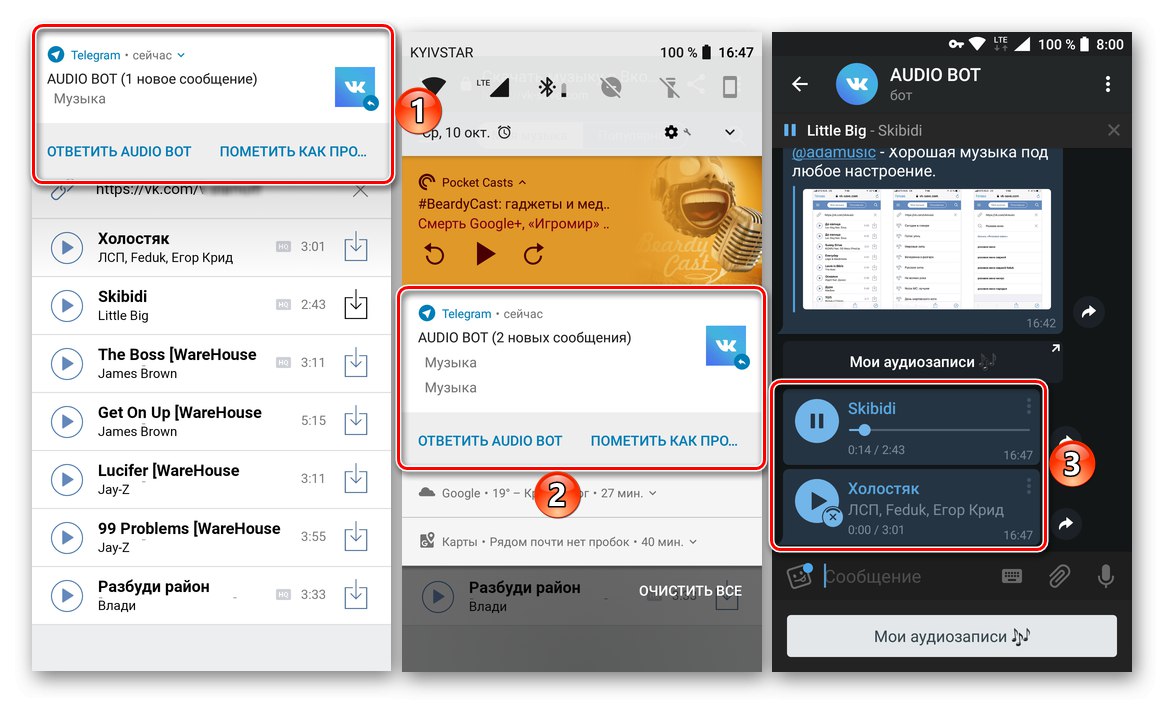
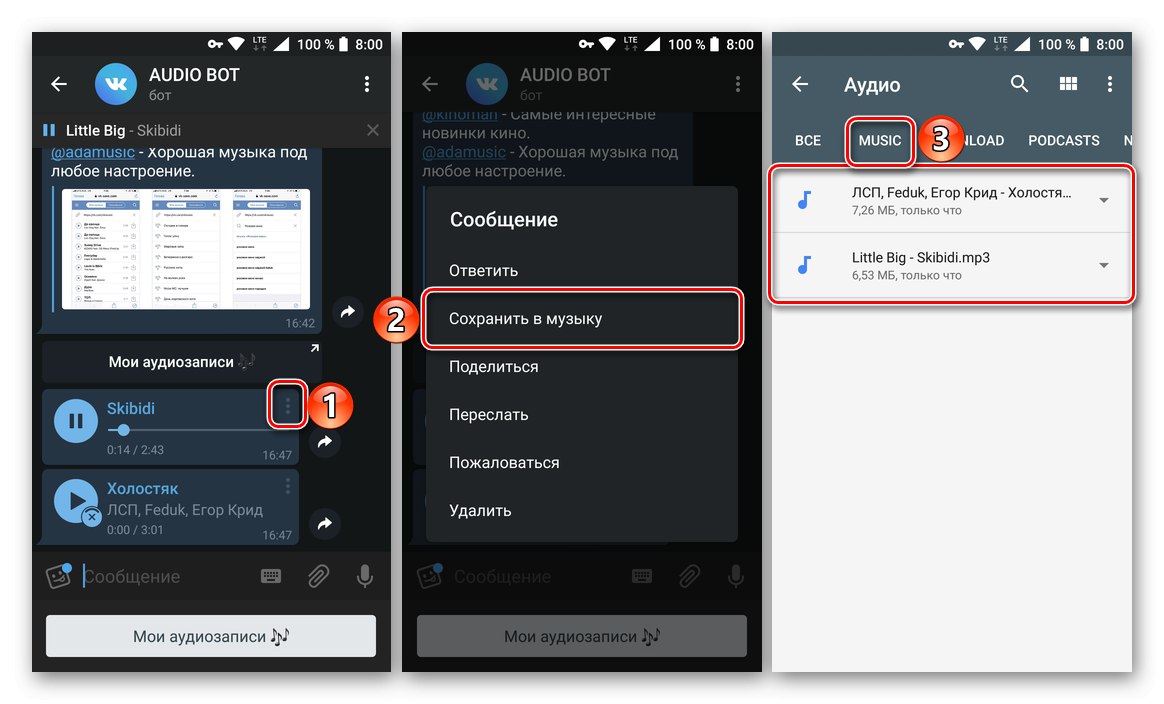
Използването на Telegram като средство за изтегляне на музика от VKontakte не е най-очевидният, но все пак много лесен начин за изпълнение. Освен това за този месинджър са създадени много други ботове, които ви позволяват да изтегляте аудио и видео, както и от много други уебсайтове, не само от социалната мрежа, която разгледахме.
Метод 3: Абониране за BOOM
Новината, че администрацията на ВК ще направи раздел "Музика" платени, значително ограничаващи функционалността на стандартната му версия, разстроиха мнозина, но просто трябва да се примирите с този факт. Потребителите, които искат да имат постоянен достъп до своята медийна библиотека както онлайн, така и офлайн, но не са склонни да "танцуват с тамбура" около услуги на трети страни в опит да изтеглят любимите си песни една по една, могат да използват официалния музикален плейър представен като отделно заявление. Да, трябва да платите, за да се абонирате за BOOM, но това е единствената законна възможност за консумация на мултимедийно съдържание в съвременния свят.
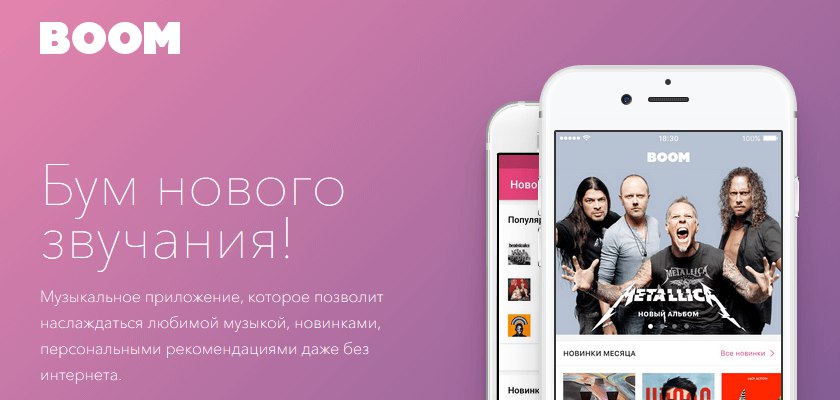
Музикалният плейър BOOM от ВКонтакте предоставя възможност за безплатно използване за един месец, след което абонаментът се подновява автоматично. През това време можете да слушате и изтегляте всяка музика, представена в обширността на услугата, дори ако анулирате абонамента веднага след регистрацията му. Освен това по този начин можете да оцените функционалността на приложението и да решите дали удобството, което предоставя, си струва парите.
- Стартирайте Google Play Store, докоснете лентата за търсене и влезте там "Vk бум"... Изберете първата опция от подканите в списъка.
- Щракнете "Инсталирай" и изчакайте да завърши инсталационният процес. За да стартирате приложението, натиснете бутона „Отваряне“ или използвайте пряк път, който се появява на началния екран и менюто.
- В прозореца за приветствие на музикалния плейър BOOM кликнете върху бутона "Във връзка с"... Ако клиентът на социалната мрежа е инсталиран на вашето мобилно устройство, упълномощаването ще настъпи автоматично. В противен случай първо ще трябва да посочите потребителското име и паролата за акаунта.
- След като се запознаете с интерфейса на приложението,
![Интерфейс на приложението BOOM за изтегляне на музика от VKontakte]()
отидете в раздела "Моята музика"като кликнете върху изображението на бележката по-долу. Докоснете вертикалната елипса в горния десен ъгъл и изберете "Настройки".
- На страницата с настройки на профила кликнете върху бутона "Разгледайте"и в следващия прозорец "Абонирай се".
- Ако банкова карта е свързана с вашия акаунт в Google Play, кликнете върху бутона по-долу "Абонирай се"... В противен случай първо ще трябва да предоставите информация за фактуриране. За да потвърдите плащането за абонамента, въведете паролата за вашия акаунт в Google, след което докоснете „Потвърждаване“.
- След като плащането е прието, можете „Започнете да слушате музика“както и да го изтеглите на вашия Android смартфон или таблет. Това се прави по следния начин:
![Започнете да слушате музика в приложението BOOM за изтегляне на музика от ВКонтакте]()
- Намерете песните, които искате да изтеглите, в раздела "Музика", подобно на това на уебсайта и в приложението VK. В допълнение към вашата собствена медийна библиотека можете да използвате функцията за търсене и да отидете в един от разделите с препоръки.
- Срещу всеки аудио запис има бутон от меню, изпълнен под формата на познатата вертикална елипса. За да изтеглите, просто кликнете върху него и след това в прозореца, който се появява, върху бутона с изображението на стрелка надолу.
- По същия начин можете да изтегляте не само отделни музикални песни, но и албуми и цели плейлисти. За да направите това, просто трябва да отидете на тяхната страница и да докоснете бутона за изтегляне, разположен до бутона Добавяне... Между другото, натискането на последното просто добавя избраното съдържание към вашата музикална библиотека VK.
![Потърсете в приложението BOOM за изтегляне на музика от ВКонтакте]()
![Изтеглете музиката си в приложението BOOM за VKontakte]()
![Изтегляне на плейлисти и албуми в приложението BOOM за VKontakte]()
- Всички изтеглени песни могат да бъдат намерени в раздела „Изтеглено“разположен в секцията "Моята музика"... По очевидни причини те могат да се възпроизвеждат само в приложението BOOM, тъй като файловете са защитени с DRM. Не можете да ги премествате, да ги предавате на някого или да ги възпроизвеждате във всеки друг музикален плейър.
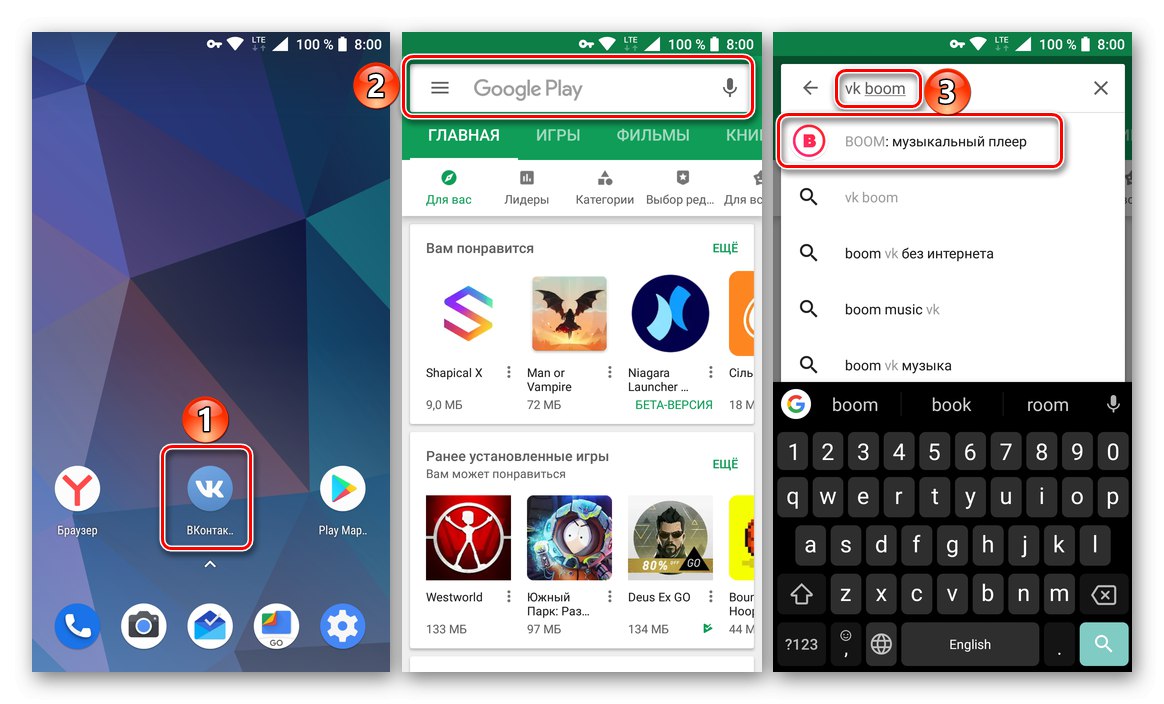
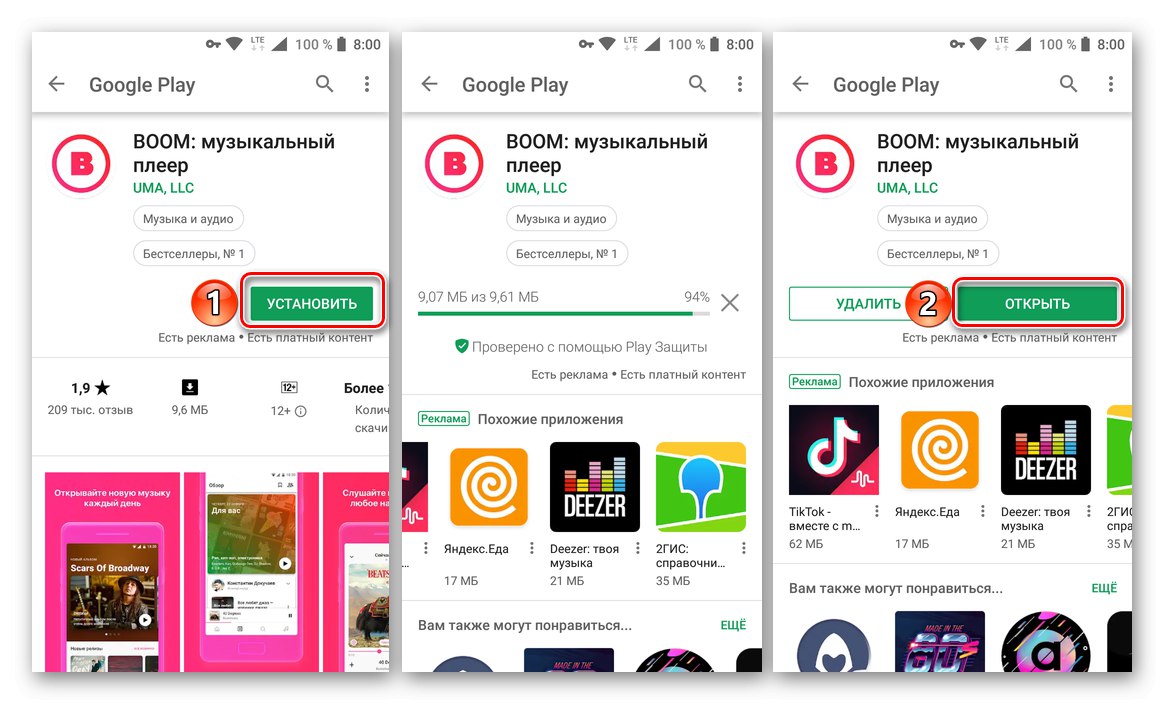
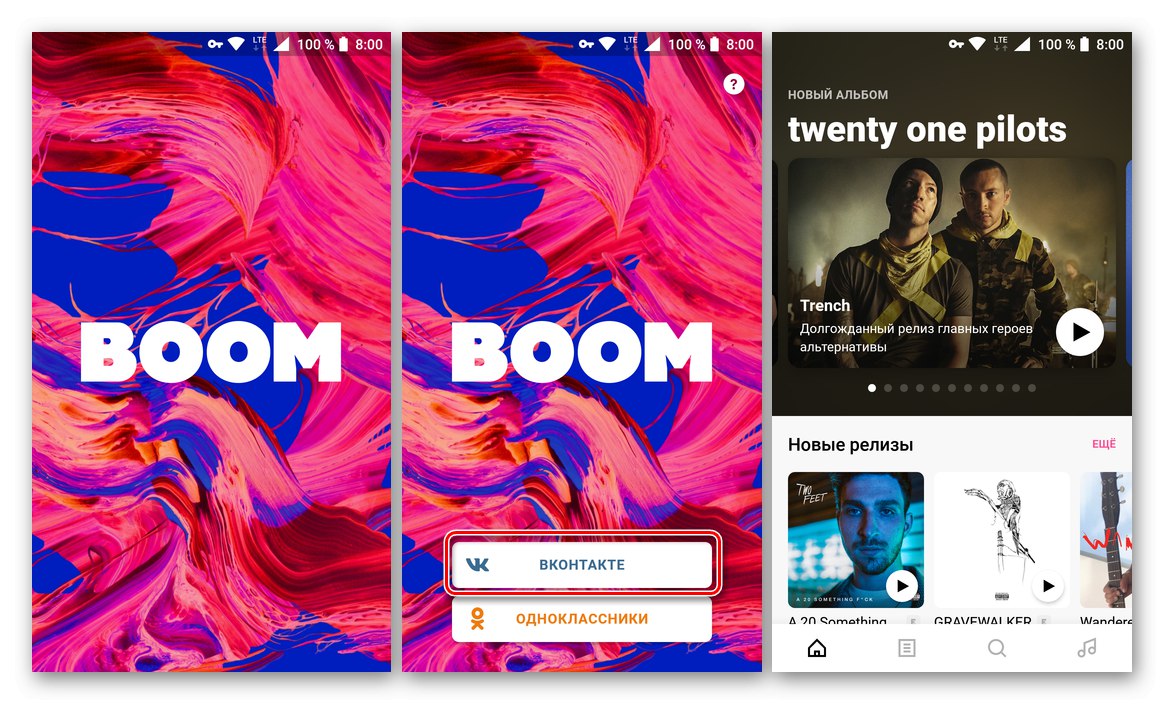
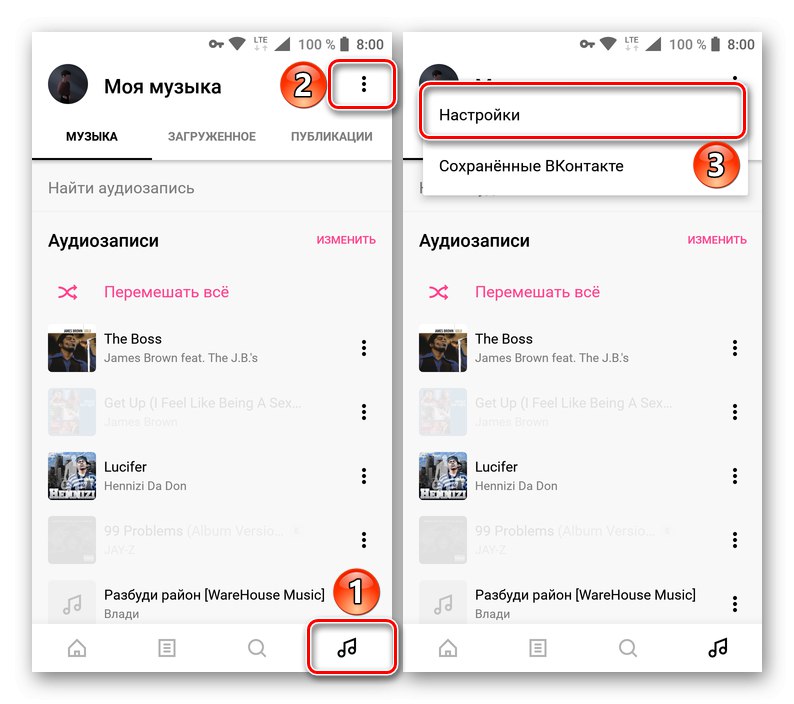
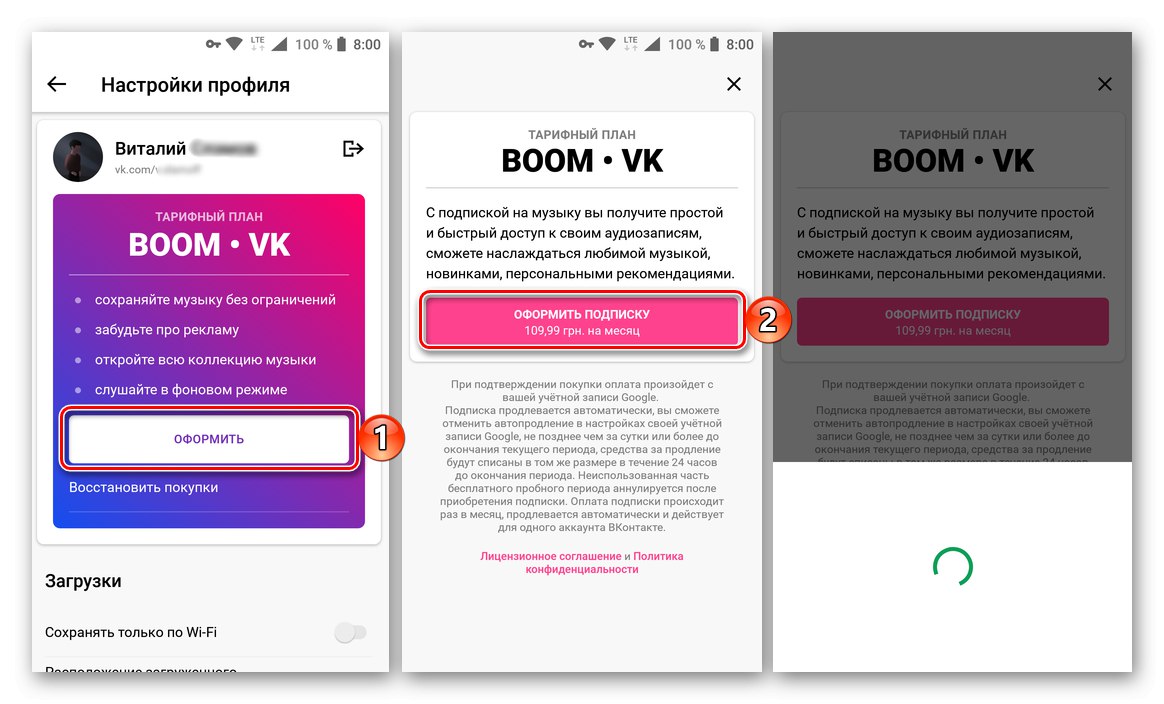
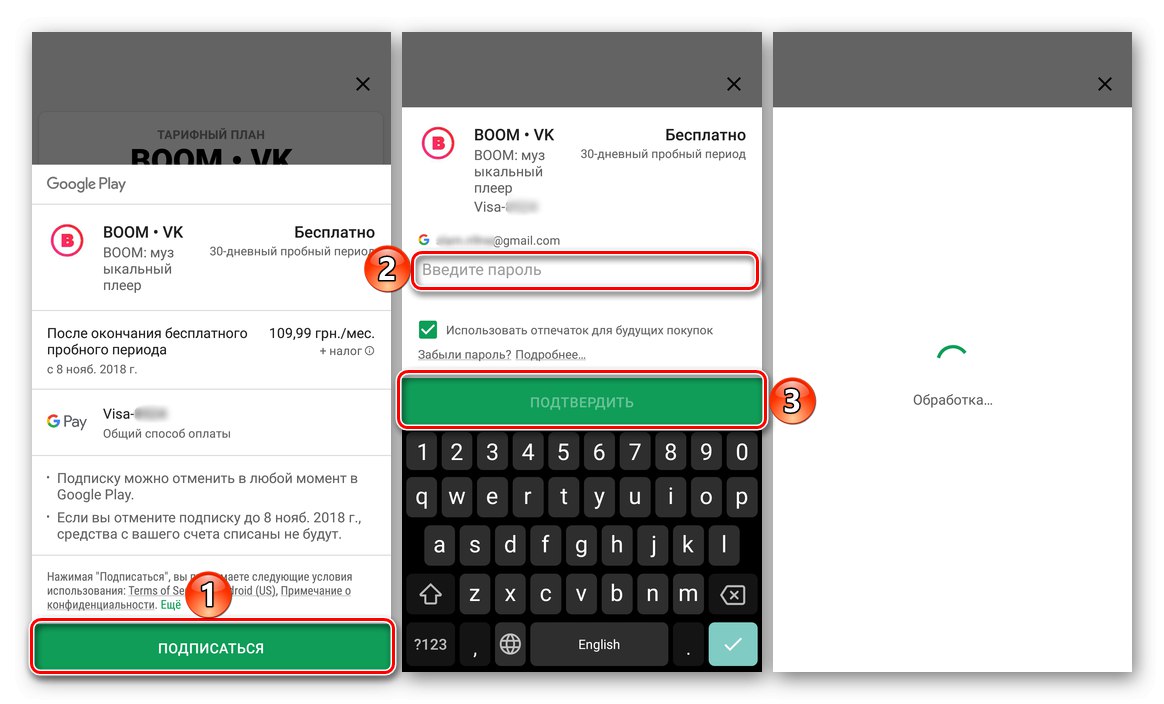
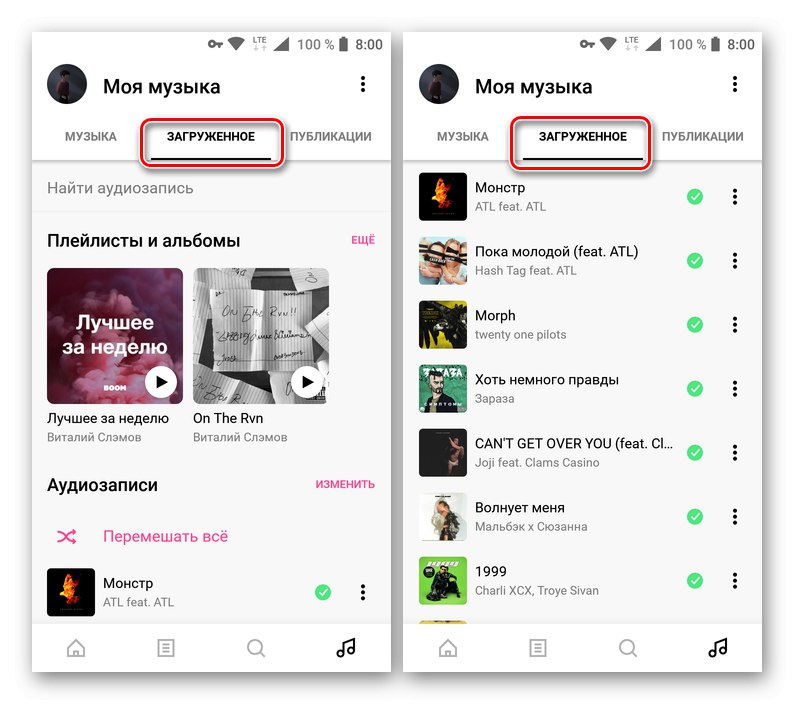
BOOM е собствено приложение от VKontakte, което предоставя възможност за удобно слушане на музика от социална мрежа, както и за изтегляне за офлайн възпроизвеждане. И това са само основните характеристики на плейъра, тъй като, наред с други неща, той разполага с интелигентни препоръки въз основа на вашите предпочитания, много плейлисти и селекции с авторски права, свои собствени класации, както и много нови елементи и дори ексклузивни.
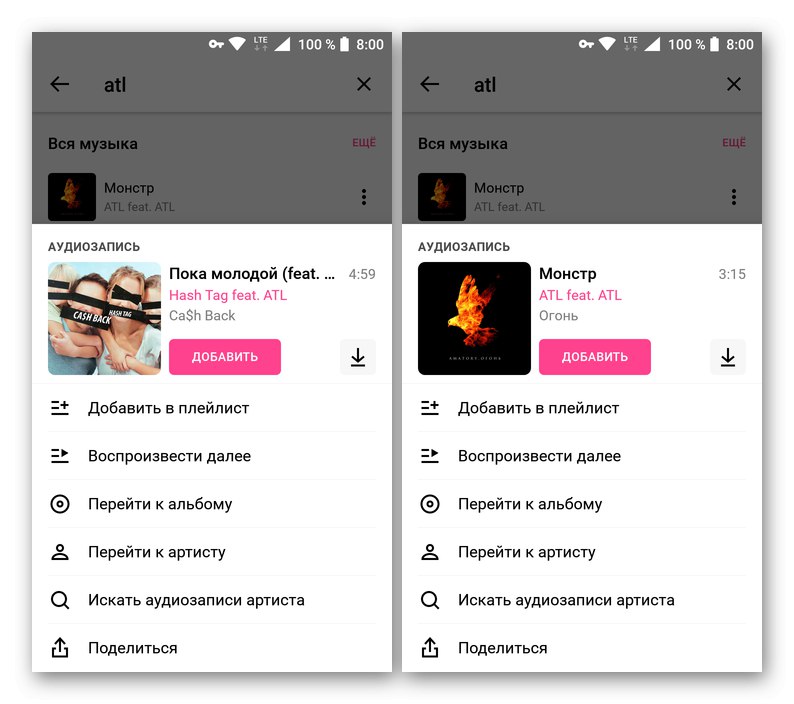
Ако обичате музиката, активно използвате VK и сте готови да платите за абонамент, музикалният плейър BOOM ще бъде отлично решение. Всъщност можете да отмените абонамента си по всяко време. За това:
- Отидете в настройките на профила (раздел "Моята музика", елемент от менюто "Настройки") и в блока "Тарифен план" докоснете елемента „Управление на абонаменти“.
- Щракнете „Отписване“, посочете причината, поради която искате да го откажете, като настроите радио бутона срещу съответния елемент и след това натиснете бутона „Продължи“.
- В изскачащия прозорец щракнете „Отписване“, след което ще бъде деактивиран. В същото време, до края на платения период, можете да продължите да използвате всички функции на плейъра BOOM, включително изтегляне на музика от VK.
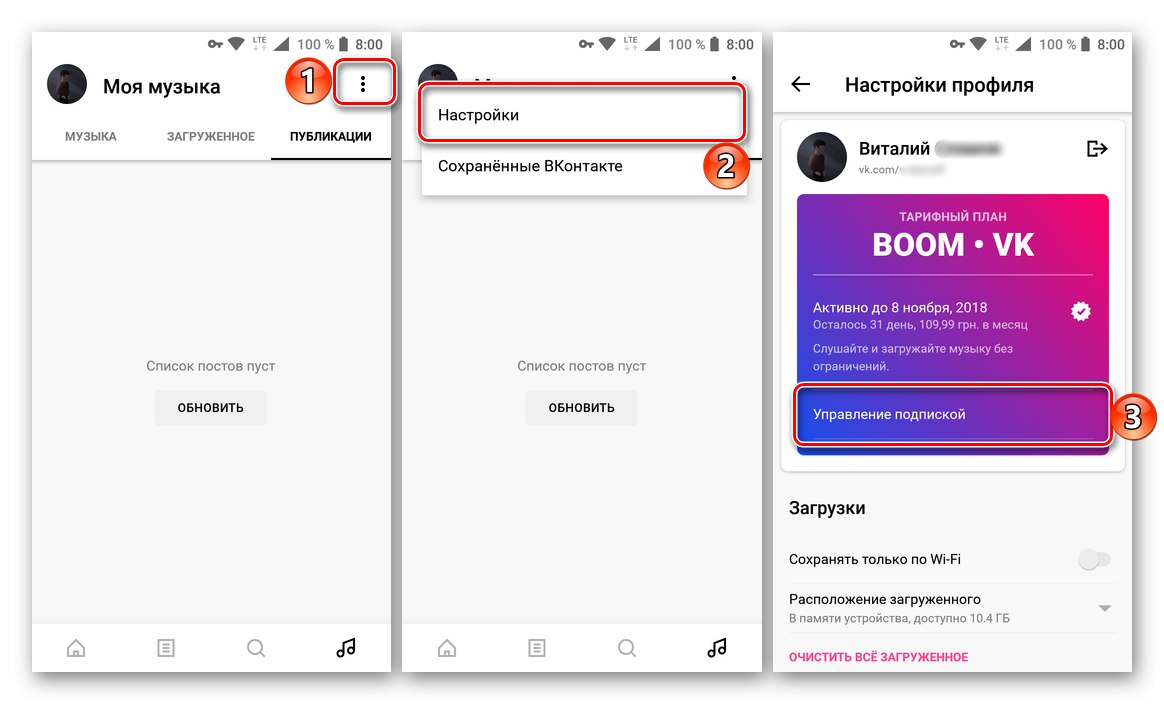
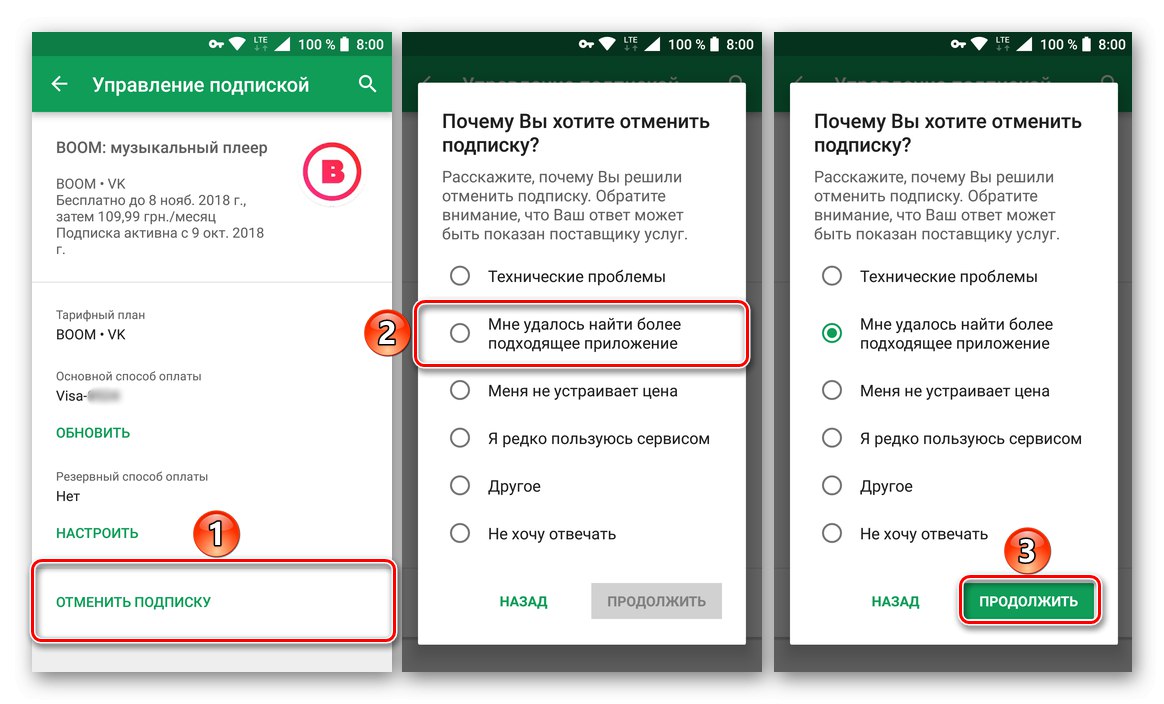
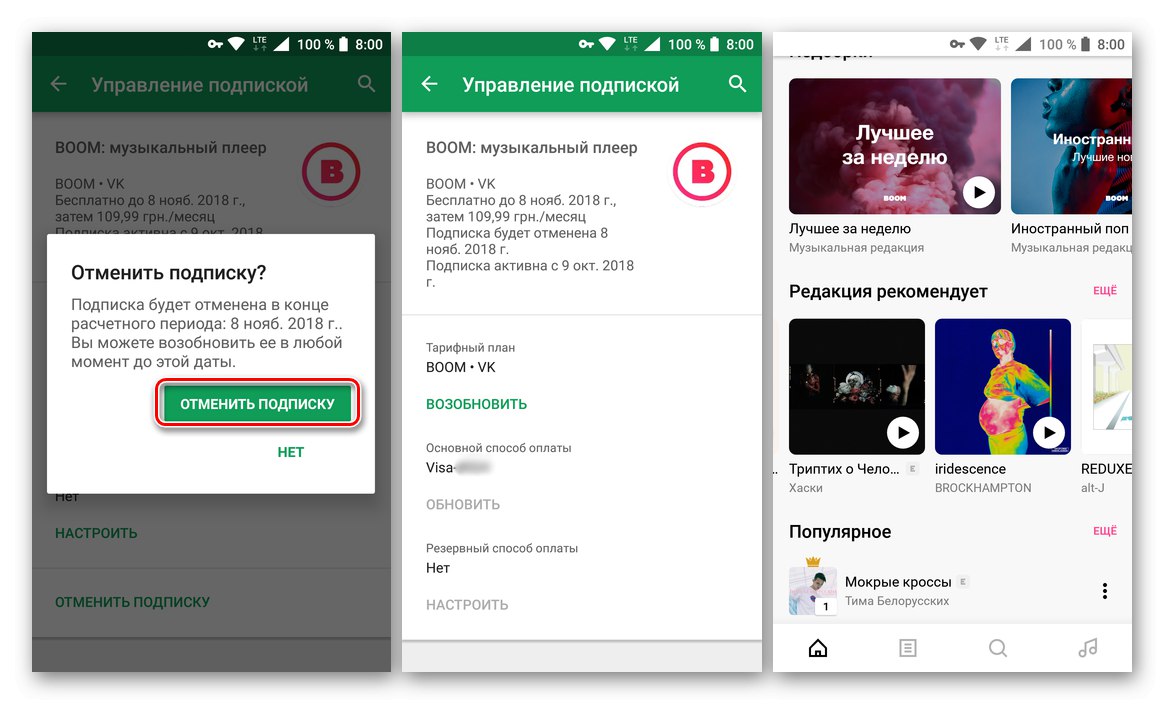
iOS
Клиентско приложение VKontakte за iOS не дава на собствениците на устройства на Apple никакво предимство по отношение на получаването на съдържание от социална мрежа за възпроизвеждане офлайн, но изтеглянето на музика от VK в паметта на iPhone е възможно с помощта на инструменти, създадени от разработчици на трети страни. Нека разгледаме най-ефективните и относително прости инструменти, които са налични в App Store по време на създаването на тази статия и позволяват на собствениците на iPhone да решат проблема, поставен в заглавието на материала, а също така да научим как да запазваме аудио записи от библиотеката VKontakte в паметта на устройство на Apple, използвайки официалния метод.
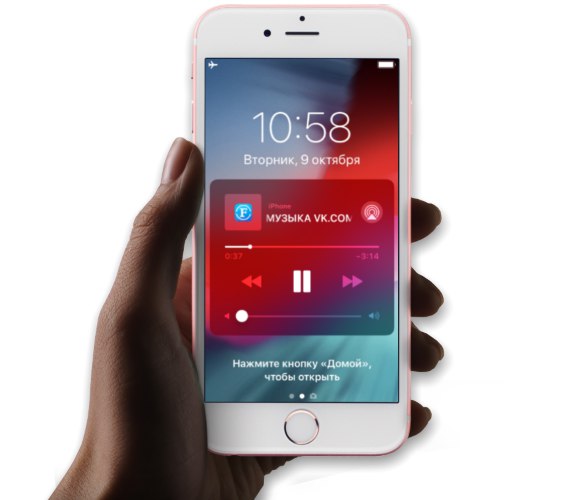
Метод 1: Приложения за изтегляне на музика от VK
Специални инструменти, чиято основна функция е да запазва музикални композиции от библиотеката VKontakte в паметта на iPhone, за да ги слуша в бъдеще без достъп до Интернет, е доста популярно решение сред собствениците на устройства на Apple. Намирането на работещ инструмент за изтегляне на песни и инсталирането му на вашия телефон не е много трудно, просто въведете в полето за търсене в каталога App Store заявка като „изтегляне на музика от ВК“ и внимателно проучете резултатите.
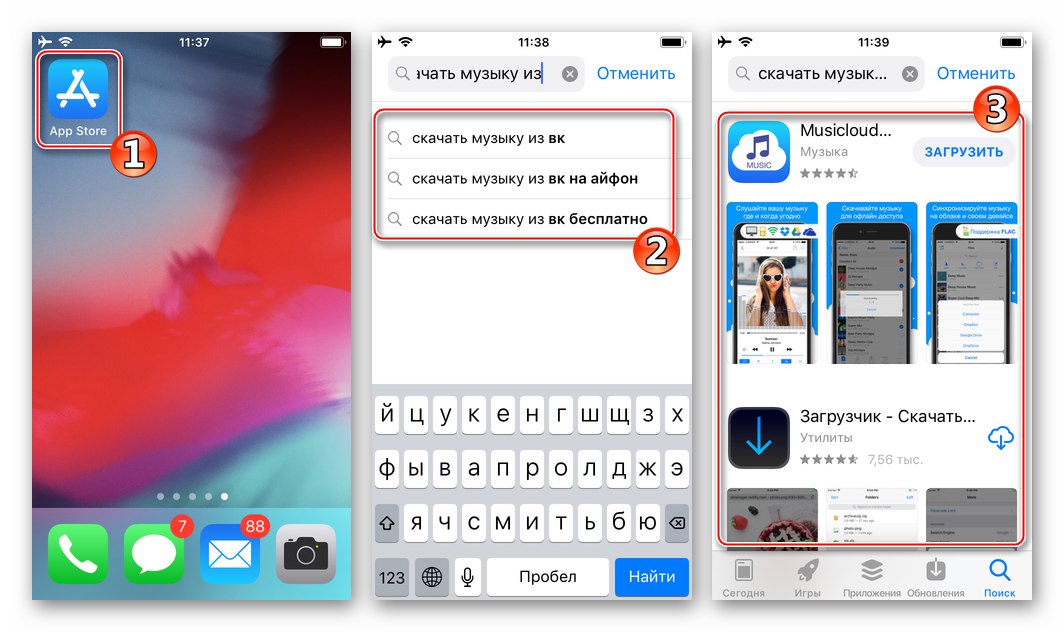
Основните недостатъци на описаните приложения са изобилието от реклами, показвани на потребителя, както и краткият период на тяхното присъствие в App Store. Специалисти от програми за проследяване на Apple „изтекоха“ до Магазина, оборудван с недокументираните създатели на въпросната социална мрежа и други услуги, и ги премахват. В този случай зареждащите устройства се появяват отново в AppStore, но под различни имена. Функционалността на инструментите и методите за работа с тях са практически еднакви. По-долу има две приложения за запознаване на читателите с алгоритъма на действията, след което можете да запазите аудио записи от VK в паметта на iPhone.
BOOS
Първото лекарство, което ще разгледаме, се нарича BOOS и се предлага от разработчика Петър Самойлов. Приложението привлича вниманието със своя интерфейс с поддръжка за теми, вграден плейър с еквалайзер и лекота на използване.
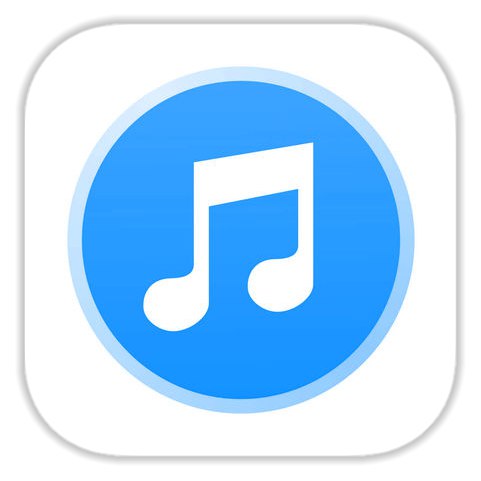
- Инсталирайте инструмента от Apple App Store на вашия iPhone, като следвате връзката по-горе.
- Стартирайте BOOS. След като изгледаме 5-секундна реклама, стигаме до страницата за упълномощаване в социалната мрежа VKontakte. Въведете данни за акаунта и докоснете "Да вляза".
- Отидете в раздела "Музика"съдържащи "нашите" аудио записи или да намерите желаната песен от приятели, чрез търсене и т.н.
- Както можете да видите, до името на всеки запис във всеки списък с музика има икона "Изтегли", докоснете го. Запазването ще започне автоматично, можете незабавно да започнете изтеглянето на други песни.
- Можете да получите достъп до изтеглената музика, като отидете в раздела "Извън линия" приложения, за които кликваме върху иконата със стрелка надолу, разположена в менюто в долната част на екрана.
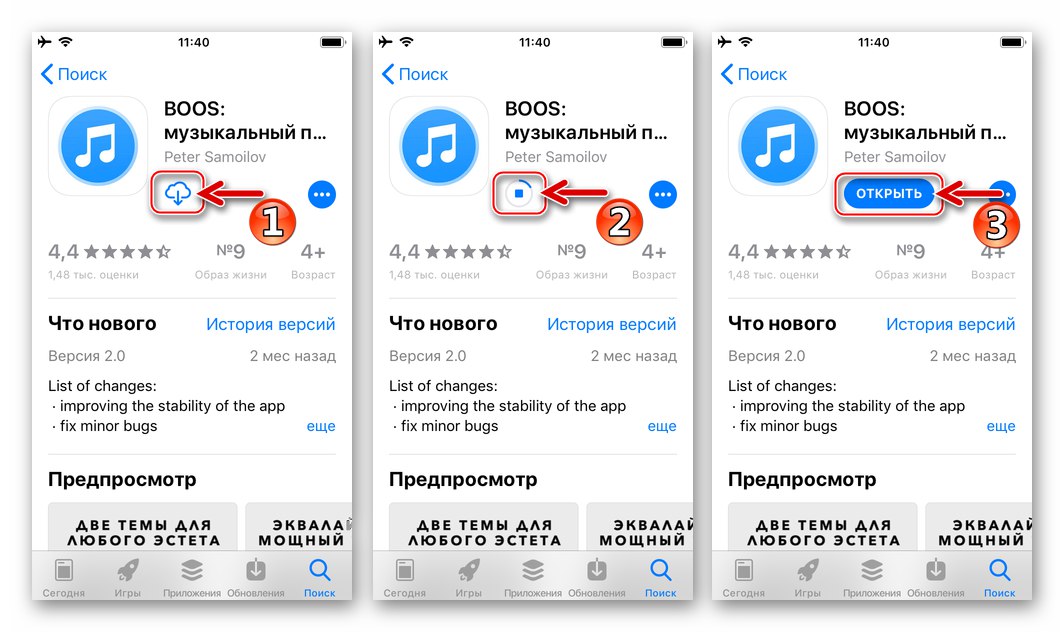
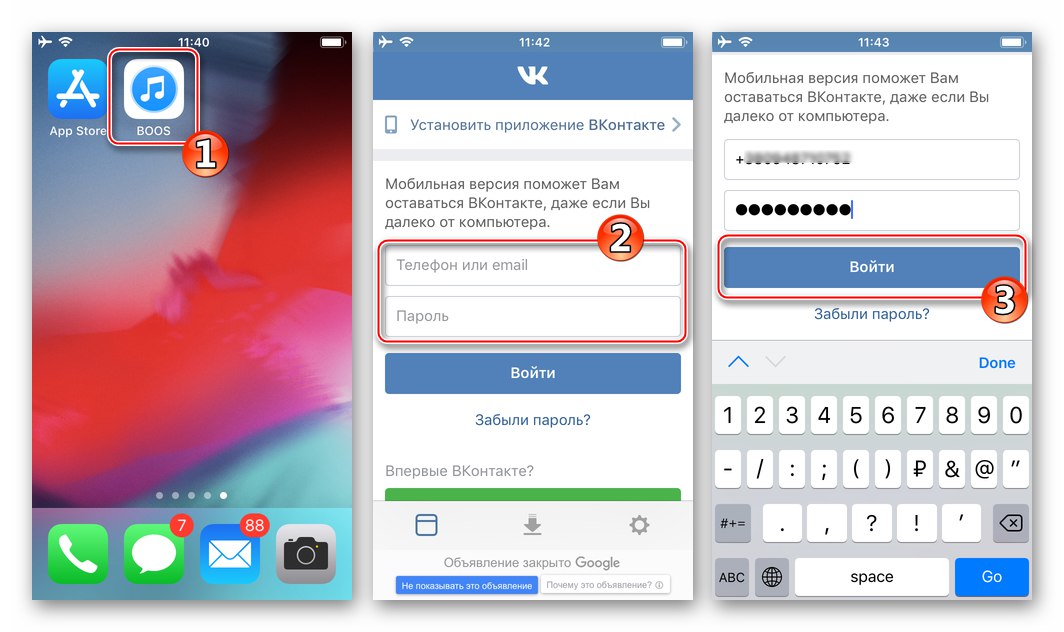
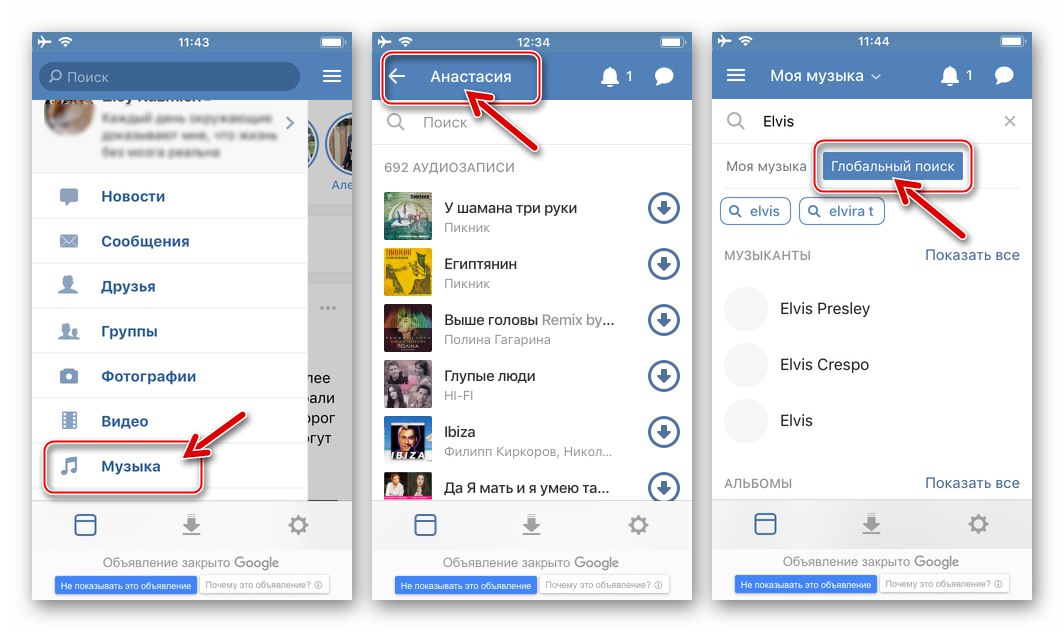
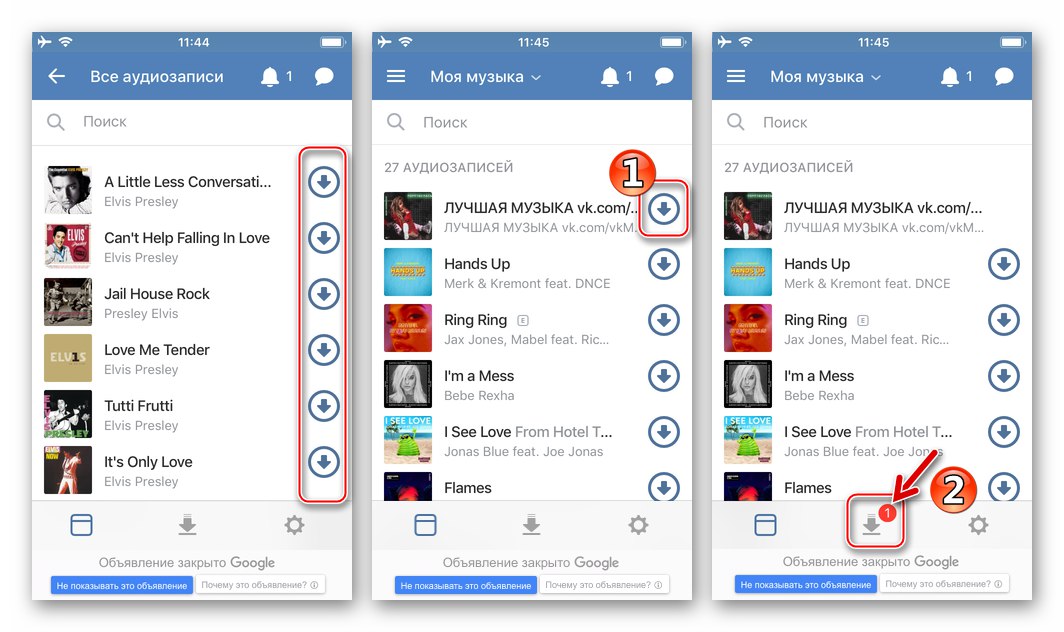
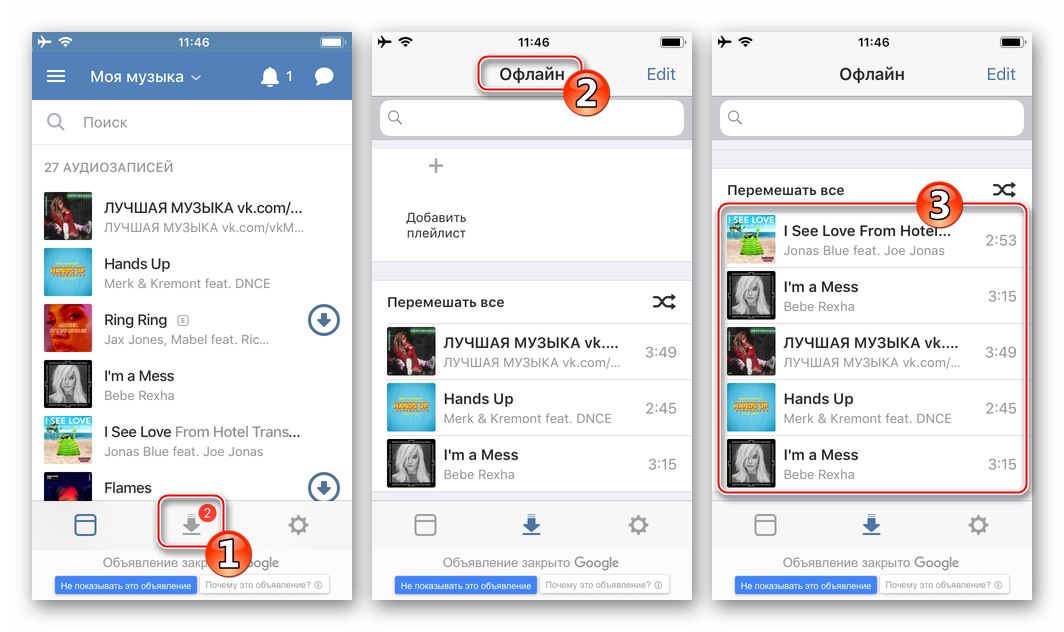
Собака
Друг инструмент, не по-малко ефективен от гореописания BOOS, решаващ проблема с изтеглянето на аудиозаписи от ВКонтакте в хранилището на iPhone, е създаден от разработчика Олег Панферов и получи името Собака.
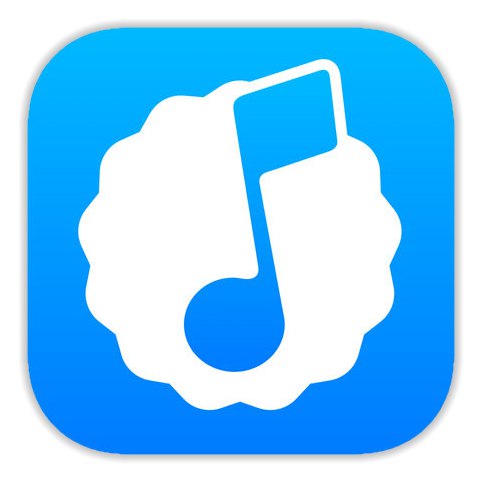
Изтеглете приложението Sobaka от App Store
- Инсталирайте приложението от Apple Store, като щракнете върху горната връзка и след това стартирайте резултантния инструмент за изтегляне на музика.
![Инсталиране на приложението Sobaka от App Store на iPhone, стартиране за изтегляне на музика от VK]()
- Отидете на "Търсене"чрез докосване на лупата в долната част на екрана. Сред иконите за услуги на показаната страница има "ВК"... Докосваме иконата, след което браузърът ще ни пренасочи към страницата за упълномощаване в социалната мрежа.
![Упълномощаване на VK чрез приложението Sobaka за изтегляне на аудио записи]()
- Въведете данните за акаунта в VK, след което докоснете "Да вляза"... Преминаваме към списъка с аудио записи, съдържащи целевите записи, които трябва да бъдат запазени в iPhone.
![Отидете в списъка с аудиозаписи VK в приложението Sobaka за iPhone]()
Както можете да видите, има икона до всяка композиция. "Изтегли".
![Sobaka за iPhone - Изтеглете икони до всички аудио записи]()
- За да започнете процеса на копиране на файл в паметта на смартфона, докоснете посочената икона със стрелка надолу. След това отидете на раздела „Изтегляния“, където можете да гледате процедурата за запазване на музикални файлове.
![Процес на Sobaka за изтегляне на музика от VK в паметта на iPhone]()
Впоследствие получените песни се слушат от същия раздел, дори ако iPhone е извън обхвата на мрежите за предаване на данни.
![Sobaka слуша музика, запазена от VK офлайн]()
Метод 2: файлови мениджъри
Потребителите на устройства на Apple, които са използвали файлови мениджъри за iPhone от разработчици на трети страни вероятно са обърнали внимание на широката функционалност на такива инструменти. Трябва да се отбележи, че някои приложения, предназначени за манипулиране на файлове в iOS среда, могат да помогнат при решаването на проблема, който разглеждаме.
FileMaster
Първият от файловите мениджъри, който приложи прекрасния "Explorer" за iOS, който ви позволява да изтегляте аудио записи от VK в паметта на iPhone практически без проблеми - FileMaster от Шенжен Юми Информационни технологии Co. ООД

Изтеглете FileMaster от App Store
Важно! За да постигнете желания резултат, трябва да премахнете клиентското приложение VK за iPhone, преди да следвате инструкциите по-долу!
Прочетете също: Как да деинсталирам приложение от iPhone
- Инсталирайте FileMaster от AppStor, като следвате връзката по-горе. Стартираме приложението.
- На главния екран на файловия мениджър докоснете „Браузър“ в менюто в долната част на екрана. След това въведете адреса в адресната лента на отворения браузър
vk.comи докоснете "ОТИВАМ"... Следващата стъпка е упълномощаването на социалните медии. - Преминаваме към списъка с музика, съдържаща аудио записи, които да бъдат изтеглени. Започнете да възпроизвеждате песента и докоснете иконата "Дискета" в долната част на екрана.
- В прозореца, който се появява, трябва да въведете името на записания файл и след това да щракнете „Потвърждаване“... След това можете да гледате процеса на зареждане на екрана, който се отваря "Мениджър на изтеглянията" или докоснете "Обратно" и добавете други песни към списъка за изтегляне.
- За достъп до изтеглените песни по-късно отидете в раздела "У дома" Приложения FileMaster, където намираме mp3-файлове, с които можем да изпълняваме различни действия - възпроизвеждане, преместване в друга папка, изтриване и т.н.
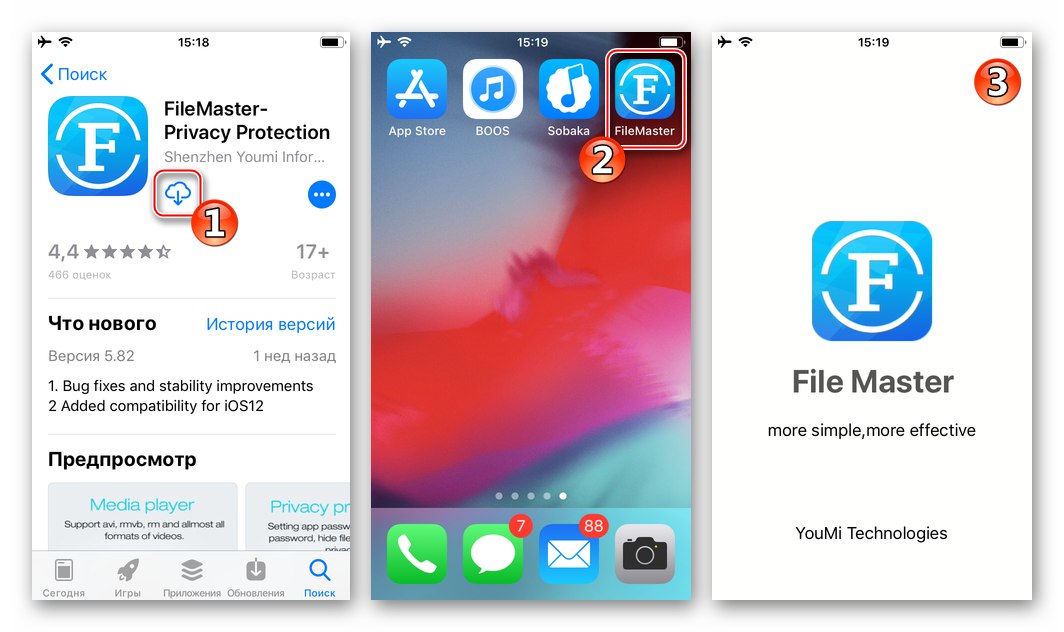
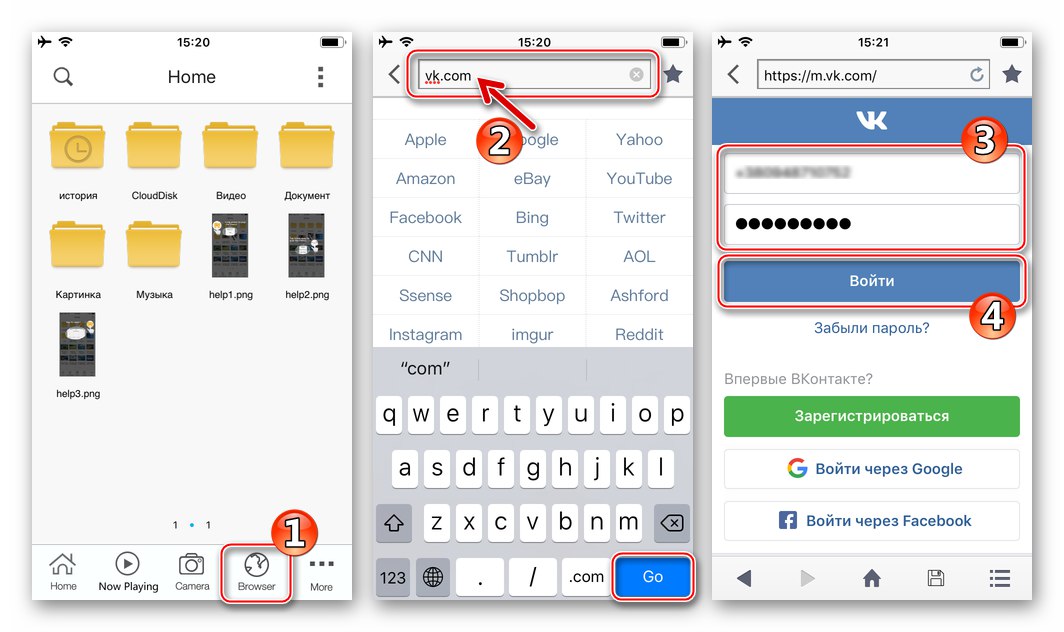
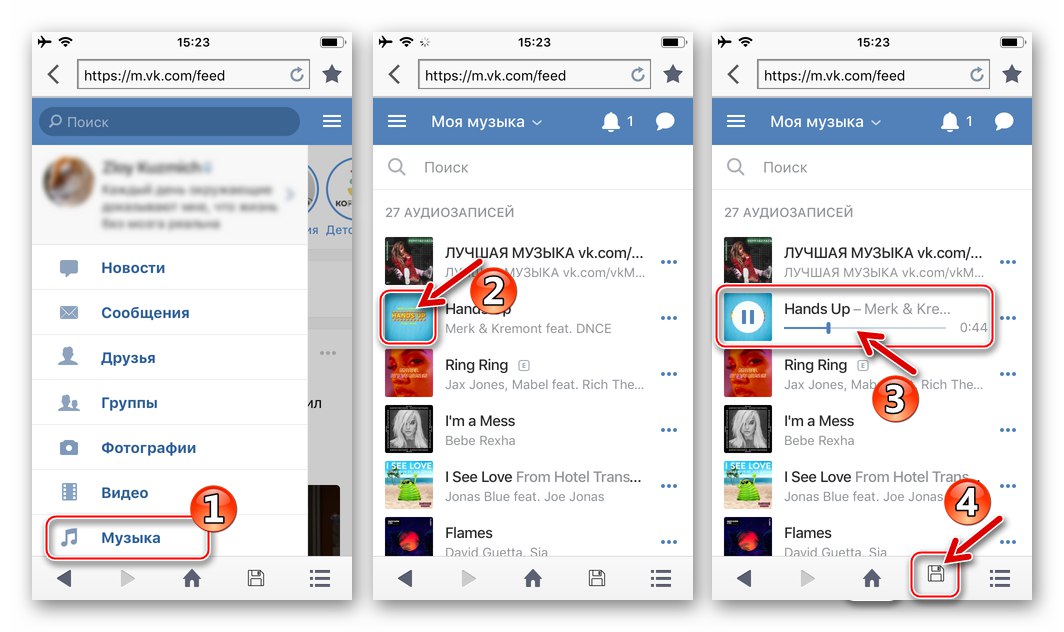
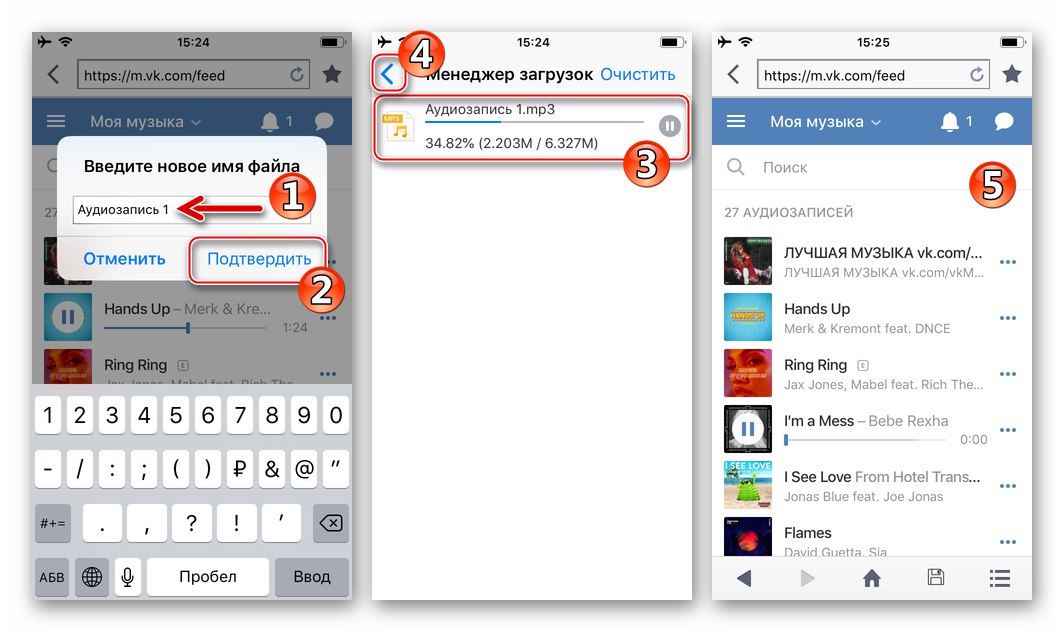
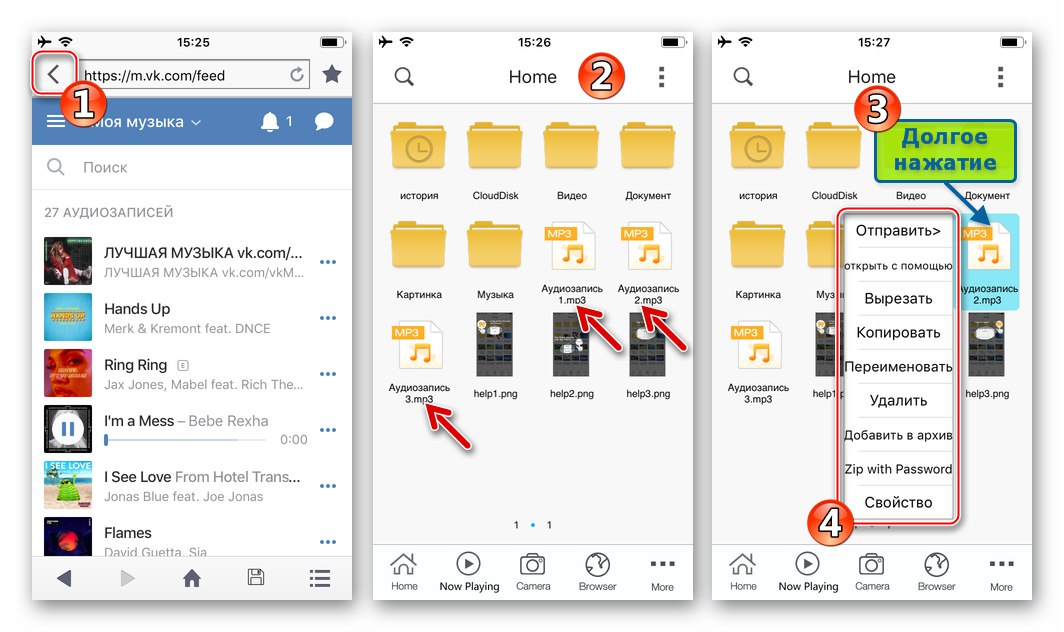
Документи
Най-популярният файлов мениджър сред собствениците на iPhone Документи от Readdle, между другото, което вече използвахме в материала за изтегляне на видео от ВКонтакте, наред с други неща, дава възможност за изтегляне на аудио записи от библиотеката на социалната мрежа.
Вижте също: Kкак да изтеглите видео от ВКонтакте на iPhone
При решаването на разглеждания проблем, използвайки Документи, трябва да се действа малко по-различно, отколкото в случая с гореописания FileMaster, тъй като разработчиците от Readdle не са предвидили в своето решение възможността за директно изтегляне на музика, това може да стане само чрез специализирани услуги.
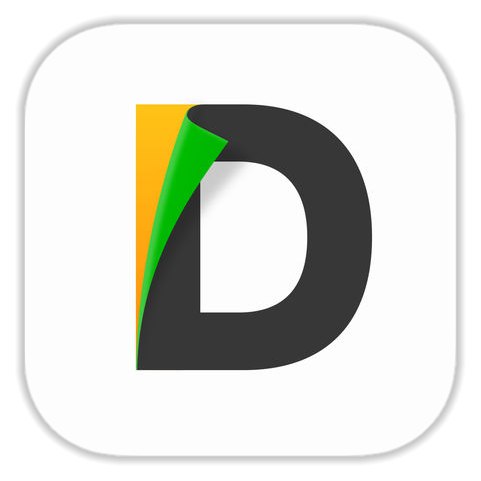
Изтеглете документи от Readdle от App Store
- Ние оборудваме нашия смартфон с файловия мениджър на документи от Readdle. Връзката за изтегляне на инструмента от AppStore е предоставена по-горе.
- Стартирайте инструмента и отворете интегрирания в него браузър, като докоснете иконата на компас в долния десен ъгъл на основния екран. В адресната лента на браузъра въведете
kissvk.com(ако не работи -vk-music.biz) и докоснете "Отивам". - На страницата за услуга, която се отваря, докоснете „Влезте и изтеглете музика“... Влизаме в социалната мрежа и след това предоставяме на ресурса KissVK достъп до информация от нашата VK страница, като щракваме "Позволява" по полученото искане.
- След потвърждаване на акаунта, ресурсът ще покаже списък със звукозаписи от раздела "Моята музика" в социалната мрежа. Ако имате нужда от други песни, трябва да използвате търсенето (въведете заявката в полето, намиращо се под логото на услугата, и докоснете изображението на лупата).
- За да започнете копиране на музикална композиция от VK сървъри в паметта на iPhone, трябва да докоснете иконата "Изтегли" вдясно от името на песента. След това, ако желаете, задайте име на файла, след което докосваме "Свършен"... Остава да се изчака процесът на изтегляне да завърши, което може да се следи след преминаване към раздела „Изтегляния“ Приложение за документи (икона със стрелка надолу в менюто в долната част на екрана).
- За по-нататъшно манипулиране на песните отворете секцията във файловия мениджър "Документи" и отидете в папката „Изтегляния“където се намират всички изтеглени файлове.
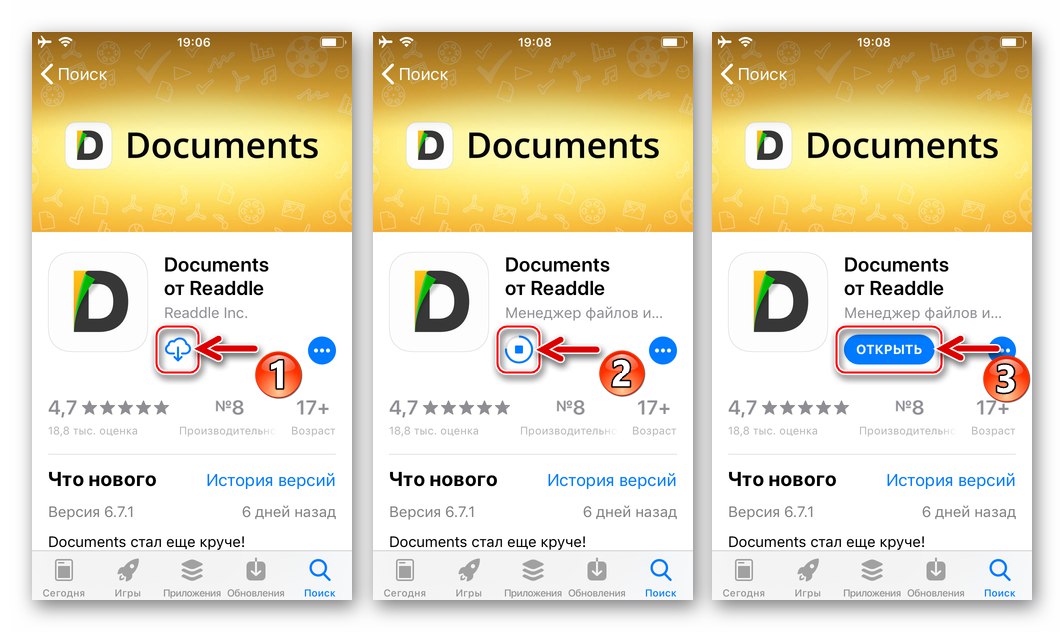
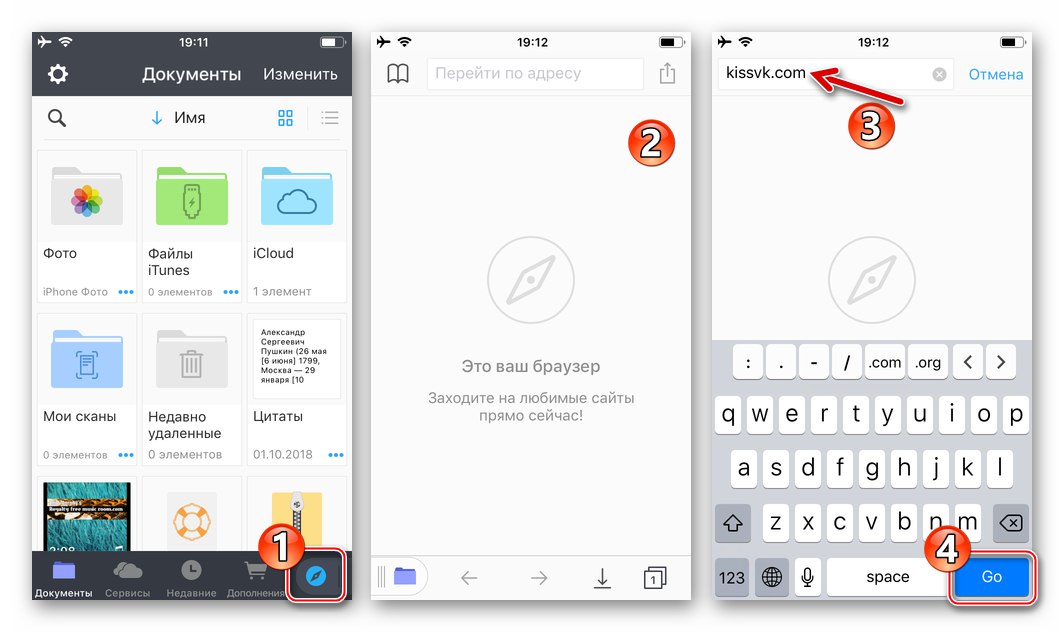
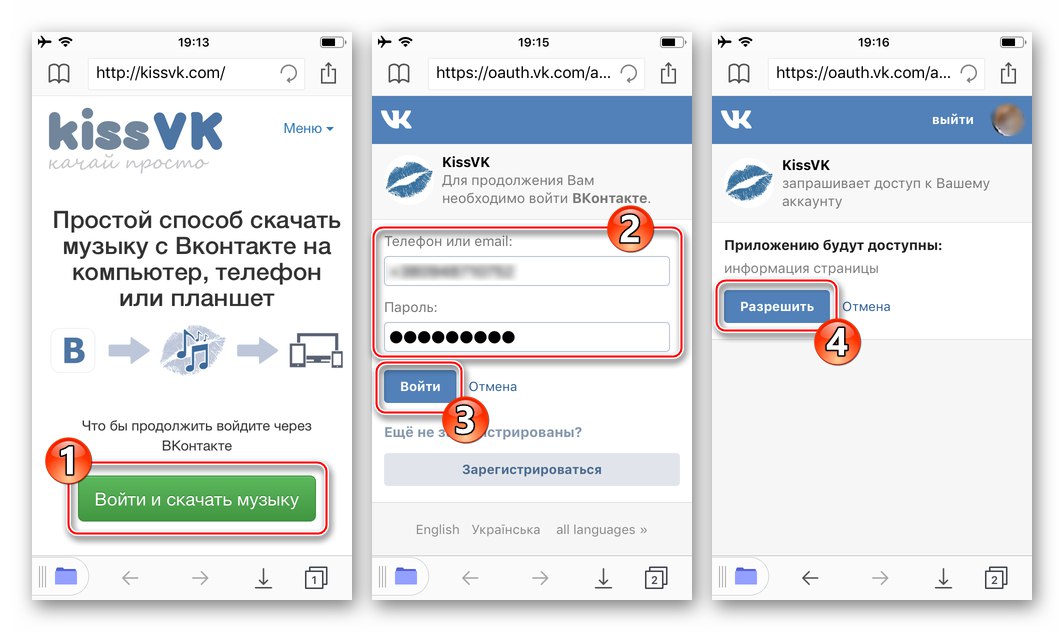
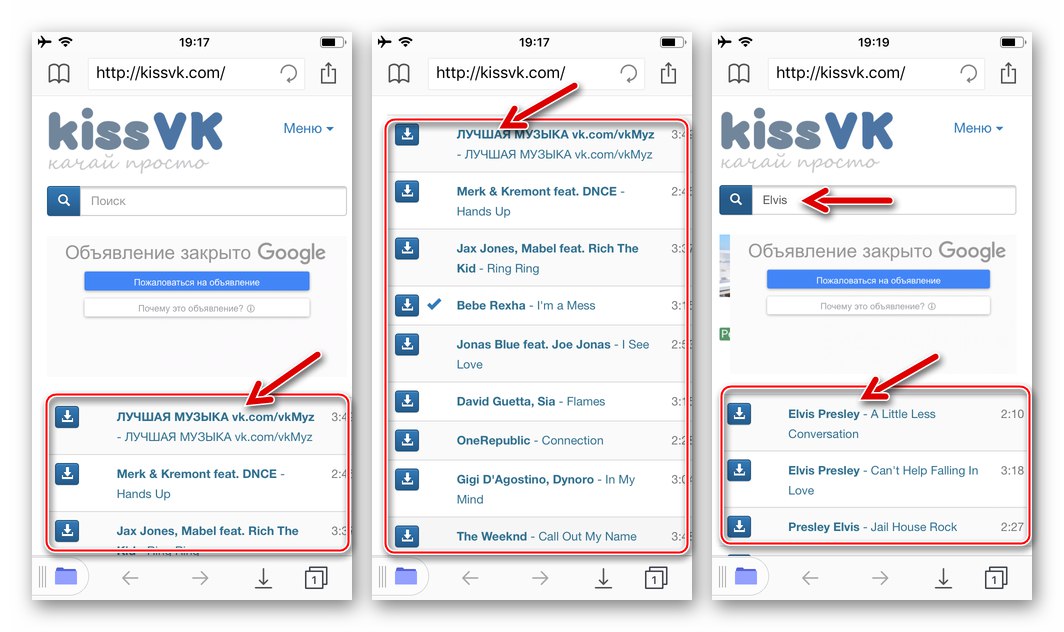
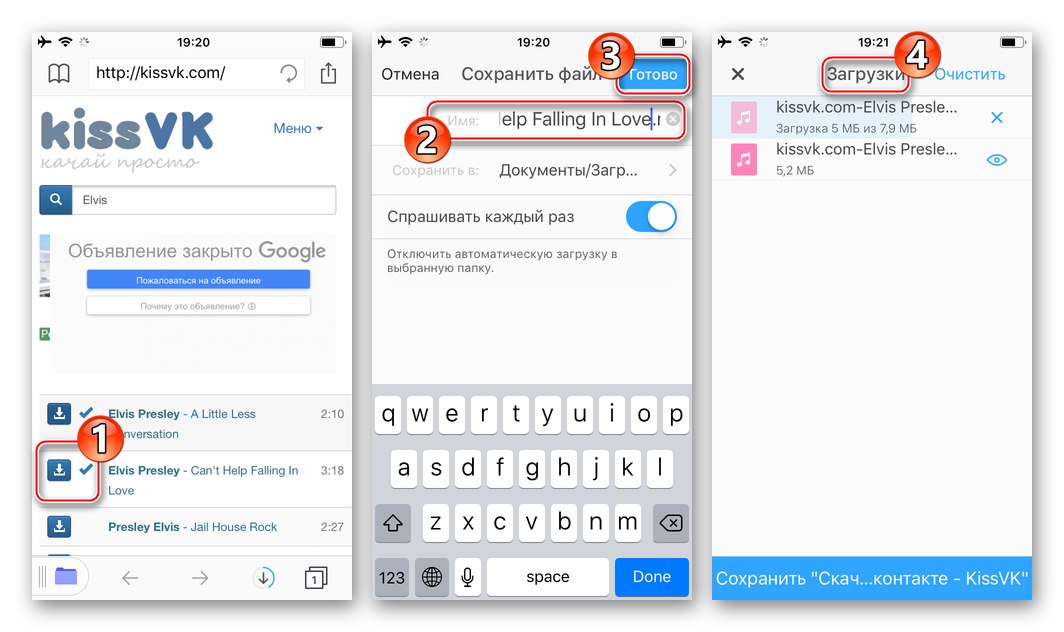
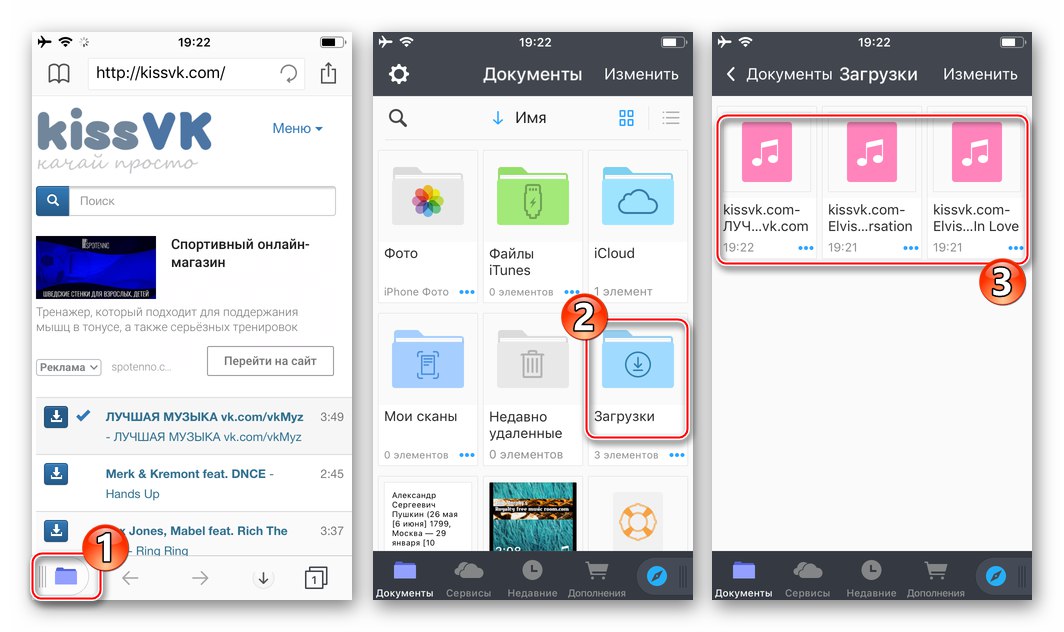
Метод 3: Телеграм бот
Двата гореописани метода за получаване на музикални файлове от каталога на ВКонтакте могат да се считат за най-популярните и като цяло прости, но, за съжаление, не е възможно да ги наречем надеждни и лишени от недостатъци. Нека разгледаме друг метод, който включва използването на пратеник Телеграма за iPhone, или по-скоро специализирани ботове, работещи в рамките на услугата.
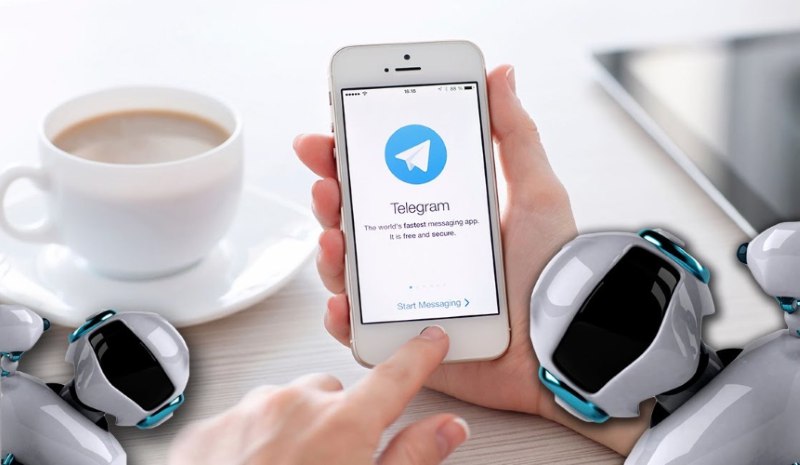
Прочетете също: Как да направите аудио плейър от Telegram
За да следвате инструкциите по-долу, ще ви трябва инсталирано приложение за обмен на съобщения Telegram с активиран акаунт в услугата. В допълнение към Telegram, трябва да инсталирате файлов мениджър на iPhone Документиизползван в горния метод за изтегляне на музика от VK. С помощта на този инструмент изтеглянето се извършва директно, както и допълнителни манипулации с получените файлове.
- Първо, нека създадем директория в паметта на iPhone, където ще бъдат качени музикални файлове от VKontakte:
- Отворете документи от Readdle, в раздела "Документи" докоснете приложения „Промяна“ в горната част на екрана, като иконата вляво се вижда „Създаване на папка“да се подслушва.
- Дайте име на папката и докоснете "Свършен" два пъти.
![Документи от Readdle, създаващи папка, в която ще се зарежда музика от VK]()
![Документи чрез Readdle именуване на директория за запазване на аудио записи от VK чрез Telegram]()
- Копирайте връзката към профила VK, който „съхранява“ музиката, която трябва да бъде заредена в паметта на iPhone. За това:
- Стартираме приложението Vkontakte за iOS, отиваме на страницата с информация за собствения ни акаунт или отваряме информация за профила на приятел или група.
- След това докоснете изображението на три точки в горната част на екрана вдясно и докоснете "Копирай връзка".
![VKontakte за iPhone - отидете в профила, за да копирате връзката към страницата в социалната мрежа]()
![ВКонтакте за iPhone копиране на връзка към страница в социална мрежа - ваша, приятел, група]()
- Стартираме Telegram и добавяме към пратеника един от ботовете, които предоставят възможност за изтегляне на музика от социалната мрежа VK:
- В полето за търсене на данните на клиентското приложение трябва да въведете потребителското име
@audiobotили@audio_vk_bot. - Продължаваме към диалога с "робота", като докосваме името му в резултатите от търсенето, издадени от пратеника. След това щракнете "Да започна" в долната част на чата.
![Телеграма за iPhone търси бот за изтегляне на музика от социалната мрежа VKontakte]()
![Telegram за iPhone стартира бот, който ви позволява да изтегляте музика от VKontakte]()
- В полето за търсене на данните на клиентското приложение трябва да въведете потребителското име
- В чата с бота докосваме „Моите аудио“, потвърдете заявката да последвате връзката, предложена от системата, като докоснете "Да"... Това ще стартира браузъра и ще отвори страницата със специализирана услуга.
- След това отидете на раздела "Моята музика"като докоснете съответния раздел на страницата. В полето „Връзка към профил или група“ поставете адреса, получен в резултат на изпълнение на стъпка 2 от тази инструкция, докоснете "Свършен".
- В резултат на изпълнението на горните стъпки получаваме списък със записи, съдържащи се в профила на член или група от социалната мрежа VK. Докосваме иконите една по една "Изтегли" вляво от имената на песните, които искате да изтеглите. След като бъдат избрани всички необходими записи (иконите до тях ще променят цвета си), докоснете "Свършен"... След това се отваря екран за чат с бот, в който има съобщения за аудио запис.
- За да заредим песни в паметта на iPhone с дълго натискане на съобщението, съдържащо записа, извикваме менюто за действие, където докосваме "Повече ▼"... След това става възможно да изберете други песни от диалога с бота, като поставите отметки до имената им.
- Щракнете върху иконата „Изпращане“ в долната част на екрана. В показаната област с опции за услуги за получатели изберете „Запазване във файлове“... Остава да изберете папката, която създадохме, следвайки точка 1 от тази инструкция, и да докоснете Добавяне в горната част на екрана.
- Това завършва получаването на музика от ВКонтакте за слушане офлайн, може би най-трудният, но в същото време най-ефективният и безопасен начин. Стартирайте Documents от Readdle, отворете папката, посочена по-рано за запазване на песните, и намерете всички аудио файлове, изтеглени от социалната мрежа.
Прочетете също: Как да добавите контакти към Telegram за iPhone
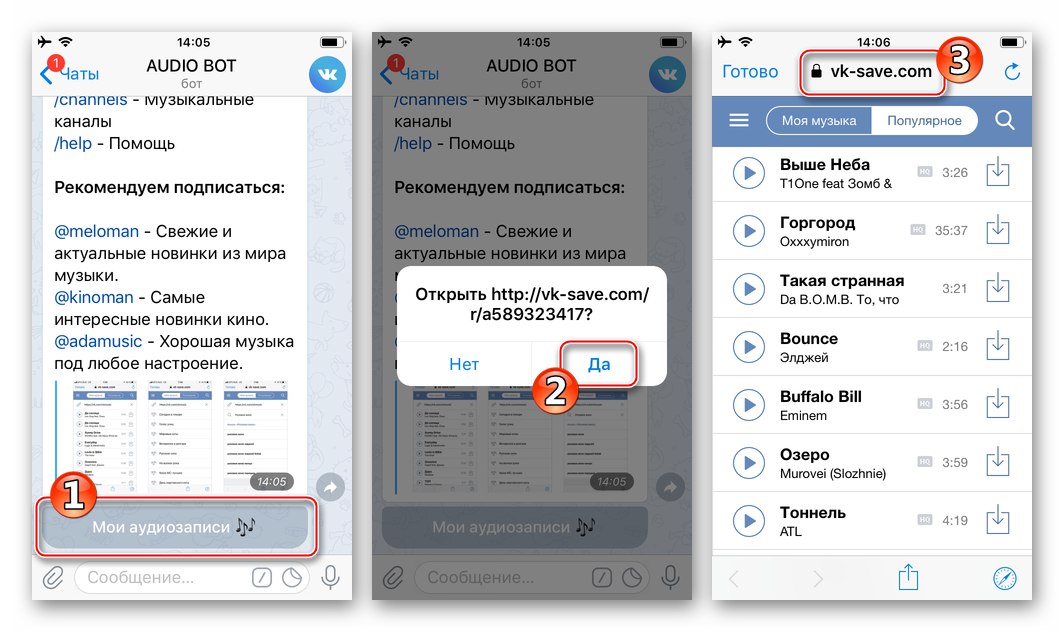
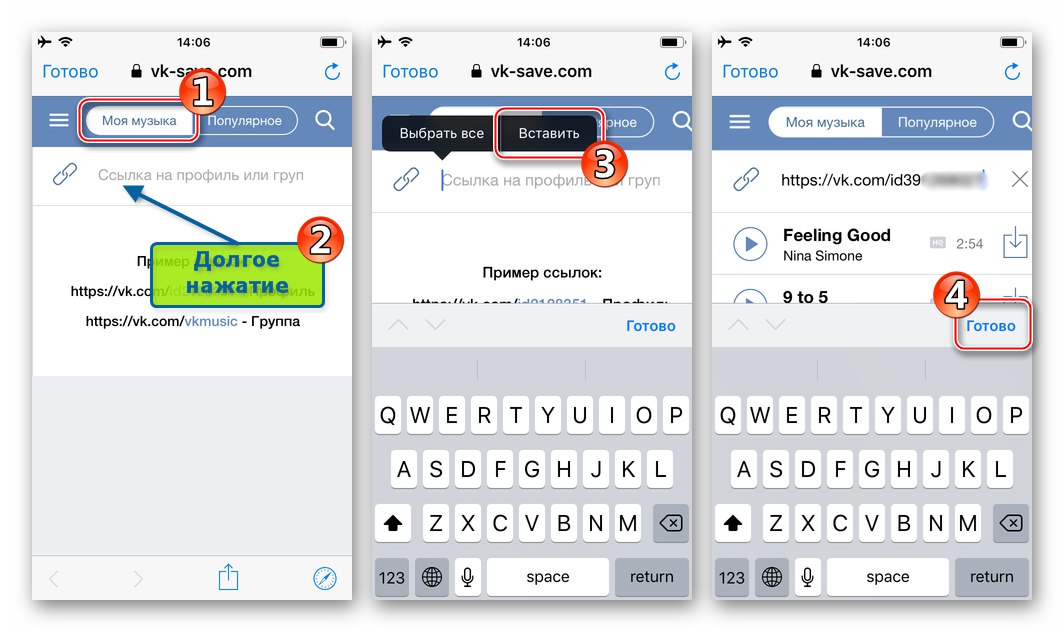
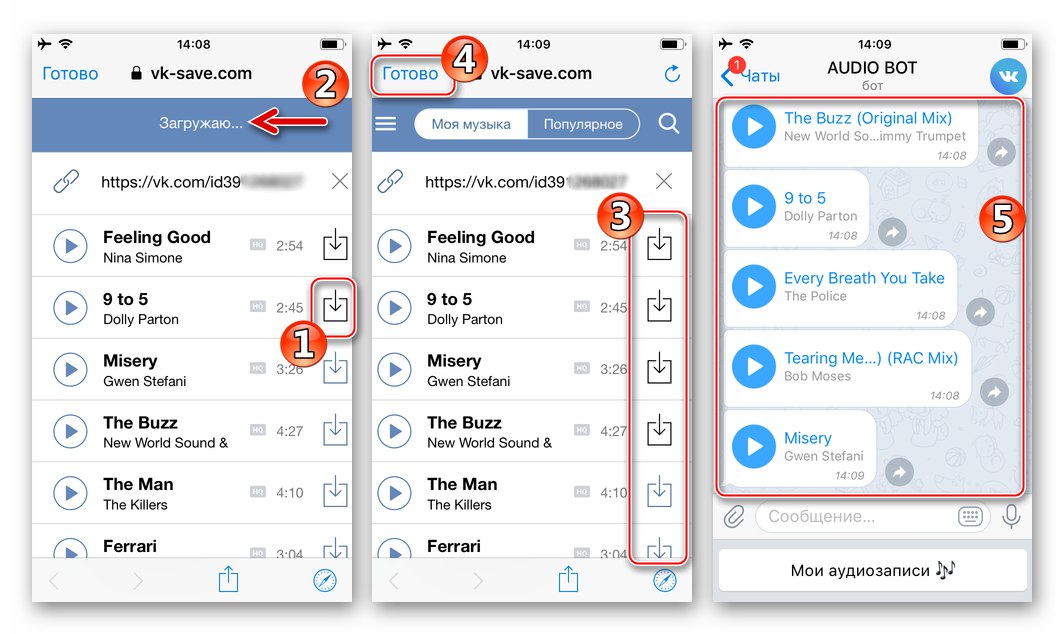
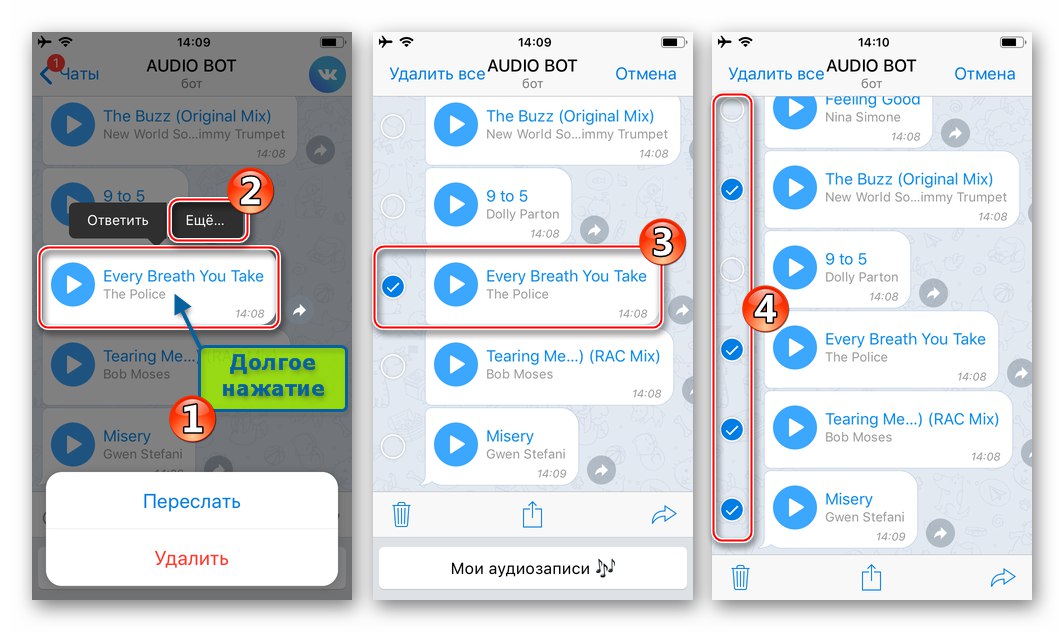
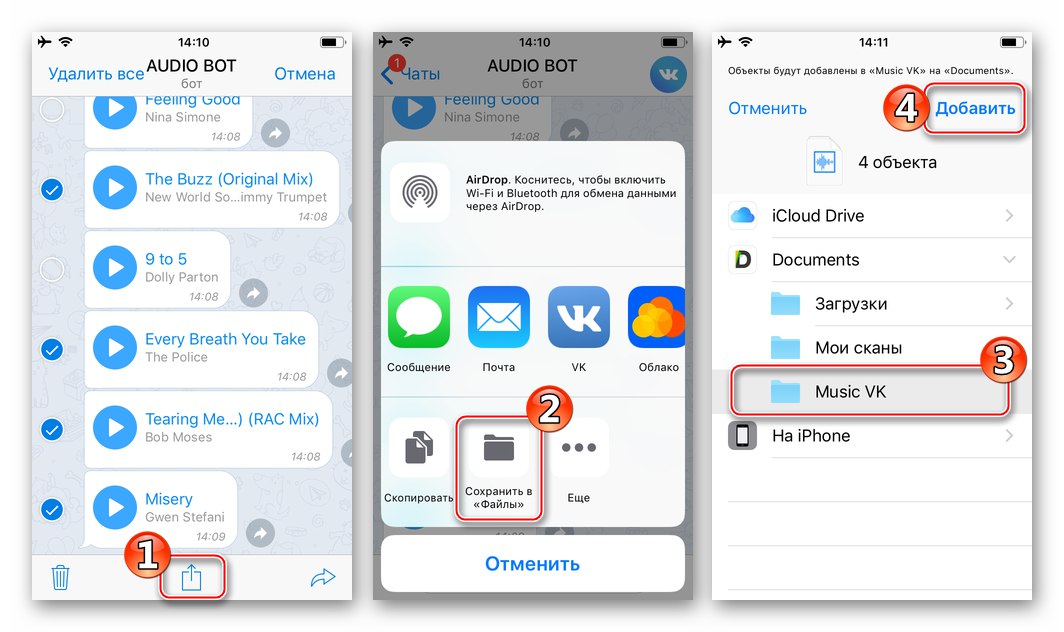
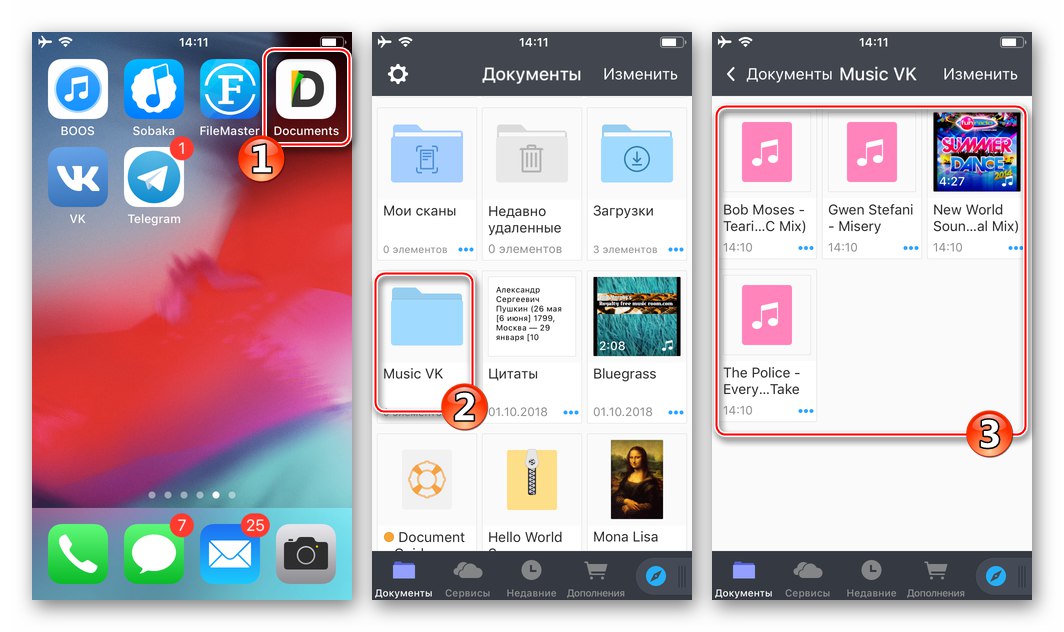
Метод 4: Абониране за VK музика
Разглеждайки VKontakte като услуга за стрийминг на музика с възможност за запазване на аудио записи в паметта на iPhone, не може да не се фокусираме върху метода за изтегляне на файлове, официално предложен от разработчиците на социалната мрежа. Говорим за платен абонамент за музика VK, ползите от който могат да бъдат оценени по време на 30-дневен пробен период.

Въпреки факта, че следният метод за получаване на музика от каталога на социална мрежа за слушане офлайн е разгледан в рамките на нашата статия на последно място, в действителност той е най-правилният, прост, безопасен и ефективен. Всеки участник във ВКонтакте може да се увери в това, като тества възможностите от разширения списък през периода, предоставен от услугата безплатно.
- Стартираме приложението VK за iPhone и извикваме менюто на секциите в социалната мрежа, като докосваме трите реда в долната част на екрана вдясно.
- Кликнете върху зъбното колело в горния десен ъгъл, за да отидете "Настройки" профил. Отваряме елемента „Абонамент за музика“, изучаваме офертата и докосваме "Опитвам".
- Докосване „Потвърждаване“ в областта с информация за акаунта, която изскача в долната част на екрана, след това въведете паролата за AppleID и докоснете „Връщане“.
- Освен това може да се наложи да свържете карта за плащане, ако методът на плащане не е бил добавен към AppleID по-рано. Това не означава, че картата ще бъде дебитирана преди изтичането на гратисния период и можете да анулирате абонамента си по всяко време.
Прочетете също: Как да анулирам абонаменти в iTunes
Натиснете „Продължи“ под появилото се изискване за посочване на информация за плащане изберете "Кредитна или дебитна карта", въвеждаме информация в полетата "Стая", "Валидност", "CVV-код", след което потупваме "Свършен".
- За пореден път потвърждаваме данните за акаунта и посочваме паролата от AppleID, щракнете „Връщане“... Това завършва процеса на абонамент - ще се появи известие, потвърждаващо успеха на операцията, което трябва да бъде затворено чрез докосване "ДОБРЕ".
- Отваряме списъка с аудиозаписи, съдържащи песните, които трябва да бъдат запазени в iPhone. Това може да бъде музика, добавена към вашия собствен VK профил, списъци с приятели и групи, публикации на страници и т.н.
- След това или докоснете изображението на трите точки до името на композицията, или започнете възпроизвеждане и докоснете областта от менюто в плейъра. И в двата случая ще се появи списък с опции, сред които има елемент „Изтегляне в BOOM“, щракнете върху него.
- Малко отклонение, така че да стане ясно защо се нарича елементът от менюто, описан в горната стъпка „Изтегляне в BOOM“, не просто "Изтегли". БУМ Официално приложение за плейър, предназначено за собственици на музикални абонаменти за VKontakte, за да им осигури подобрен достъп до аудио записи, публикувани в социалната мрежа, включително да ги възпроизвеждат офлайн
![BOOM за iPhone - официалният плейър за слушане и изтегляне на музика от ВКонтакте]()
Изтеглете BOOM: Music Player от Apple App Store
BOOM е единственото средство, чрез което можете да слушате музика, запазена от директорията на социалната мрежа, в паметта на iPhone, докато сте извън обхвата на мрежите за данни.Следователно следващото действие, което трябва да се предприеме при първия опит да изтеглите аудиозапис от VK, е да инсталирате посочения плейър:
- Натиснете Изтеглете BOOM в прозореца на офертата, който се появява след предишния параграф на тази инструкция. След това, на страницата на приложението в стартирания AppStore, кликнете "ИЗТЕГЛИ", и тогава "Инсталирай" в долната част на екрана.
- Въведете паролата за AppleID, ако е поискана, и докоснете "Да вляза"... Очакваме завършването на инсталацията на инструмента, щракнете „ОТВОРЕНО“.
![Аудио плейър BOOM за VK на iPhone, инсталиращ приложение от AppStore]()
![BOOM за музика от VK на iPhone, завършваща инсталацията на приложението от AppStore]()
- Докоснете бутона "Във връзка с" на страницата за оторизация в BOOM, след което ще бъдем пренасочени към раздела „Изтеглено“ плейър, който вече е избрал аудиозаписа в параграф 7 от това ръководство.
- В бъдеще става възможно изтеглянето на музика от каталога на VK с помощта на вградените инструменти на плейъра или от менюто за опции за аудио запис в клиентското приложение на социалната мрежа, както е описано по-горе - всички записи ще бъдат запазени в паметта на iPhone.
- За да слушате изтеглените песни без достъп до Интернет, трябва да отворите BOOM, да докоснете изображението на бележката в менюто на приложението в долната част на екрана и да отидете в раздела „Изтеглено“.
![Музика от социалната мрежа VKontakte - запазени песни в приложението BOOM за iPhone]()
Цялата музика, запазена от VK, присъства тук и с всяка песен, като извикате менюто, като докоснете три точки близо до името му, можете да извършвате различни действия в допълнение към възпроизвеждането.
![Аудио плейър BOOM за VKontakte на iPhone - слушане на песни офлайн, операции с музика в плейъра]()
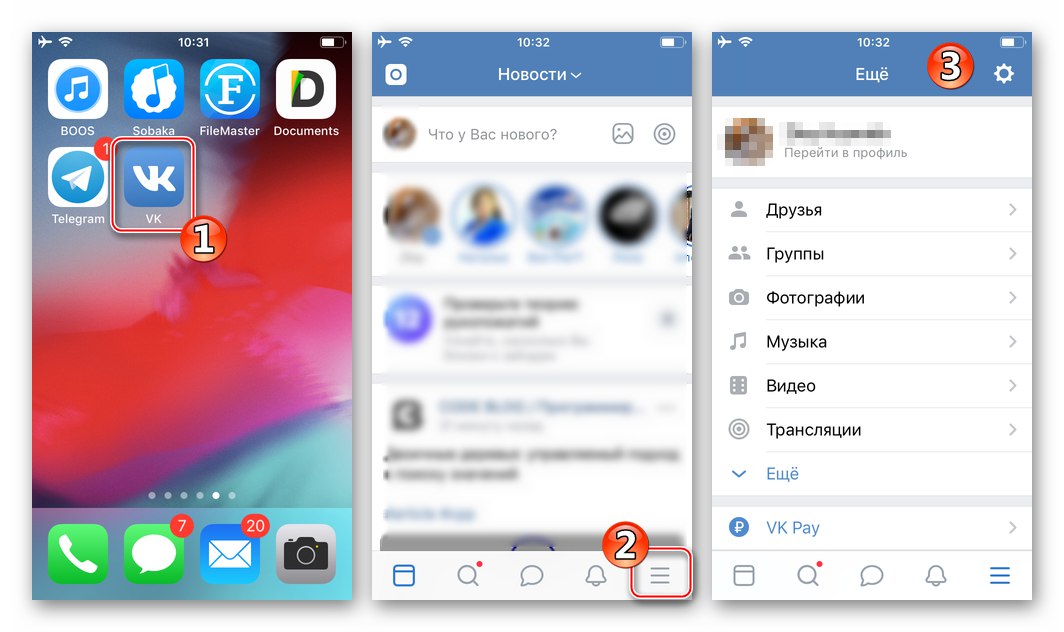
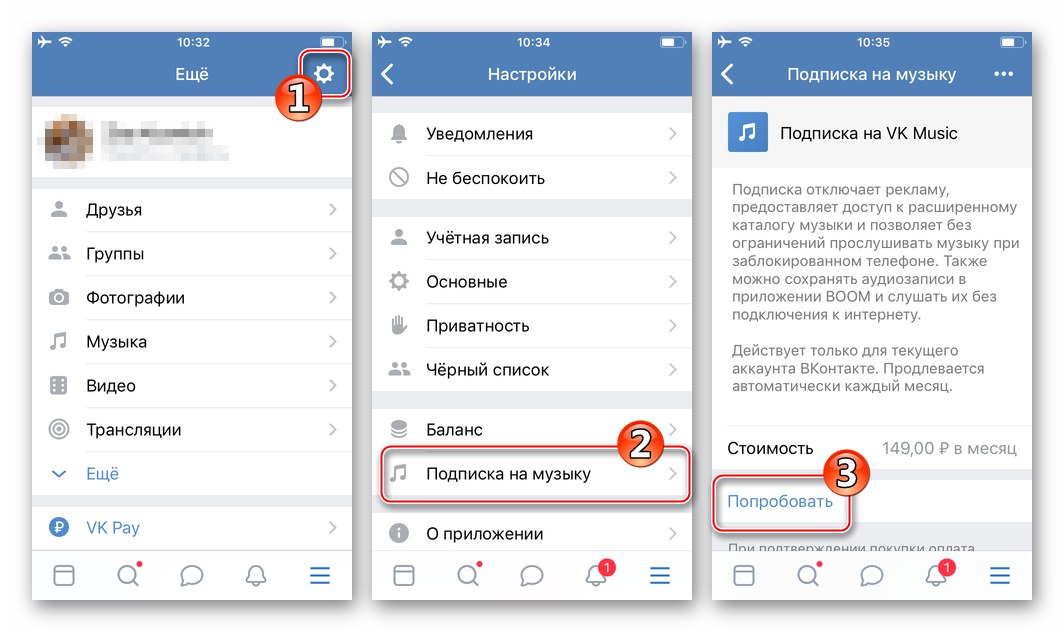
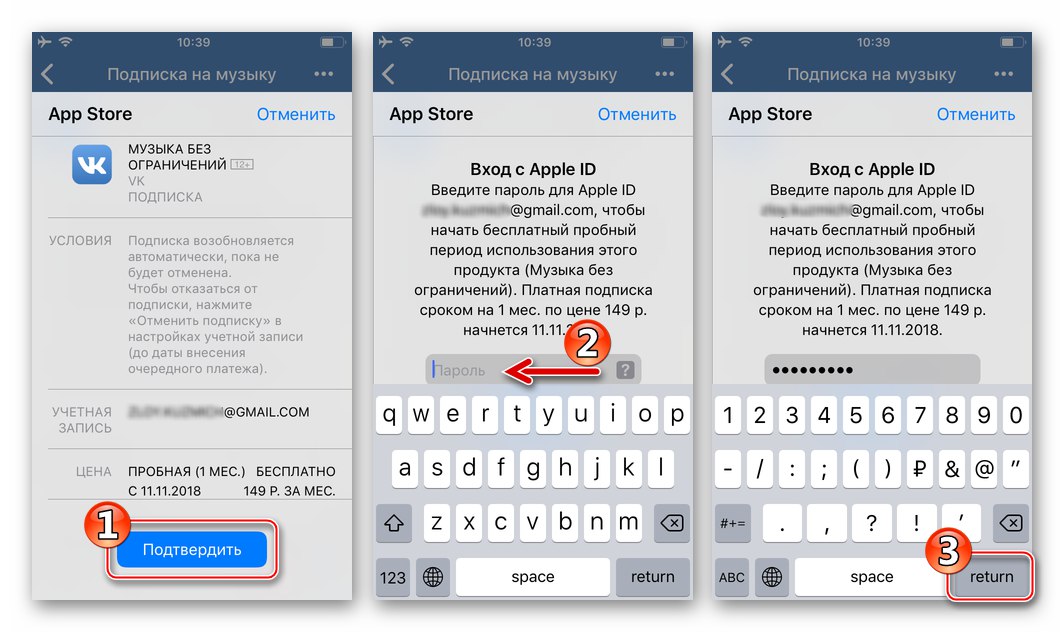
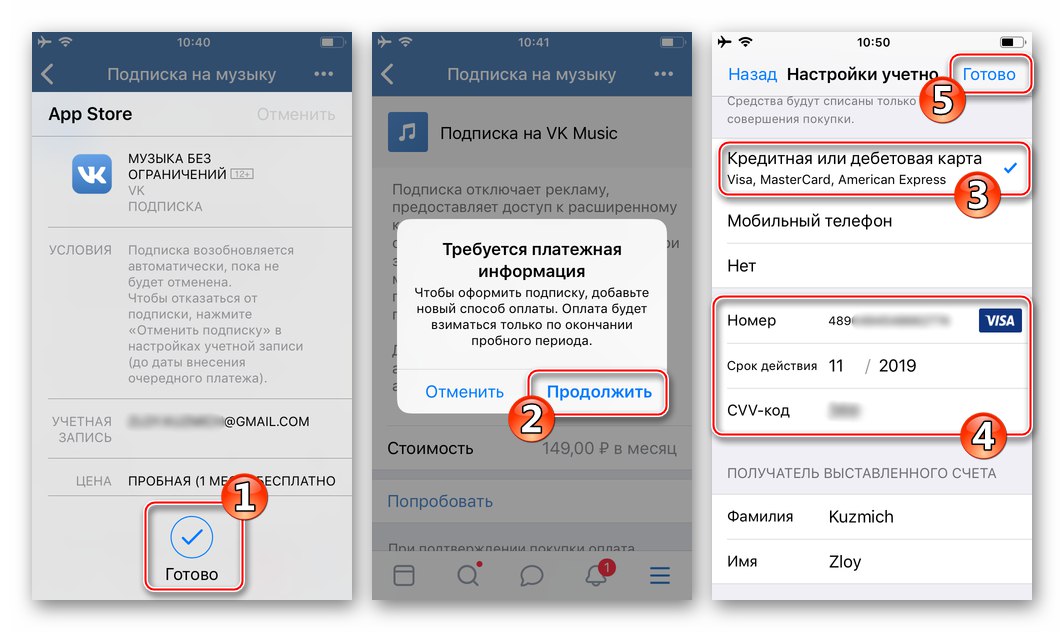
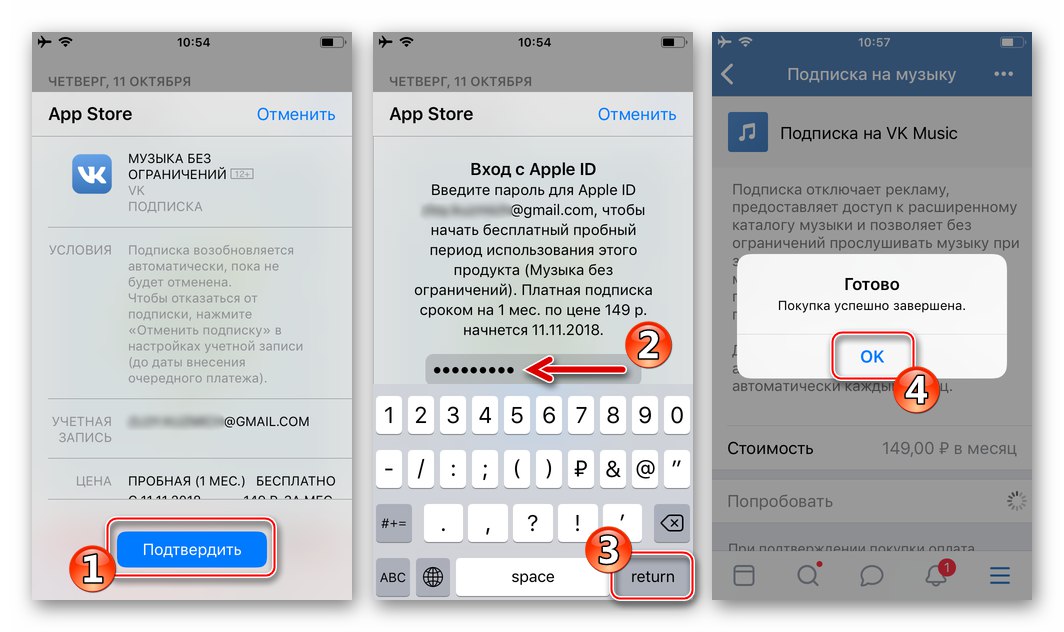
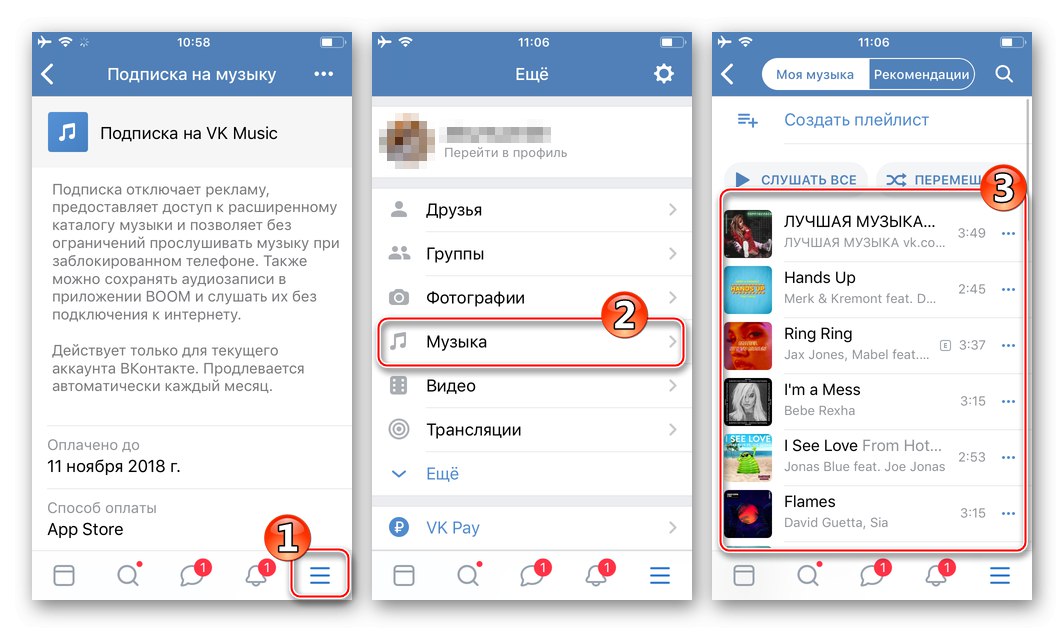
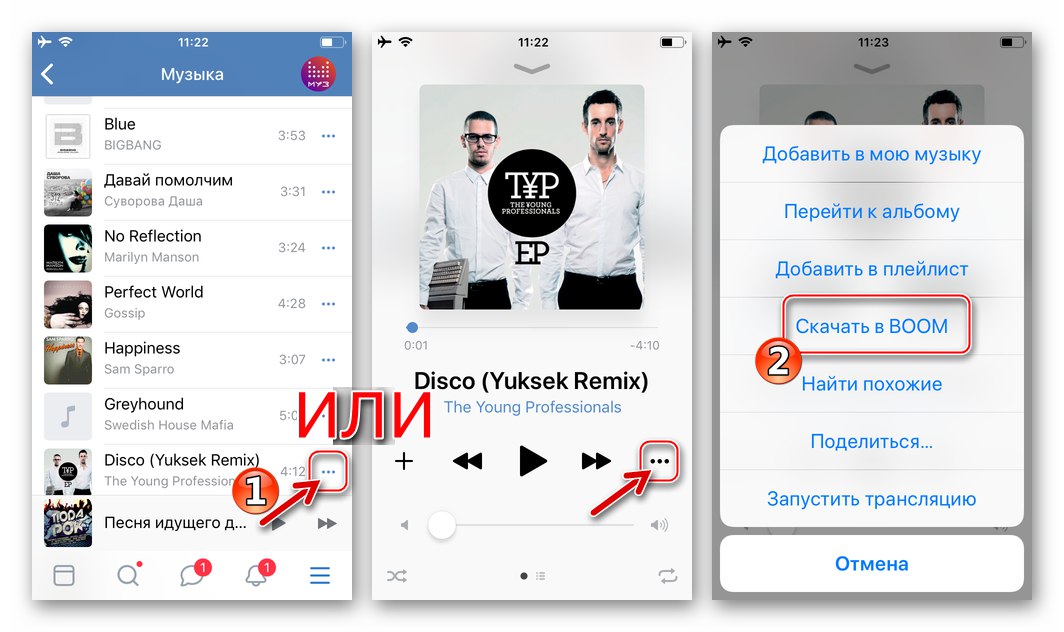
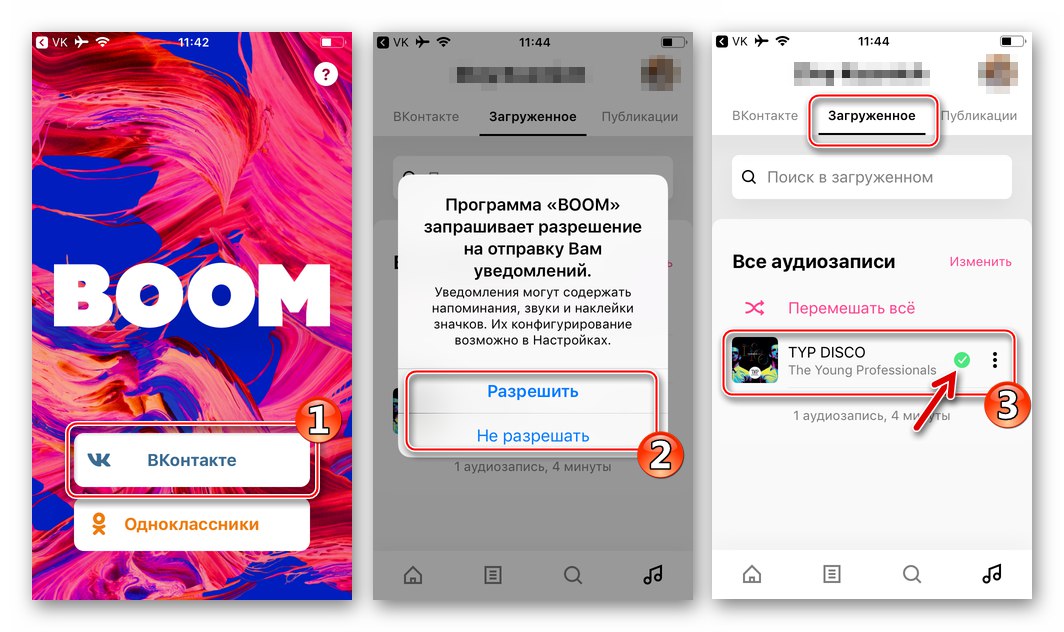
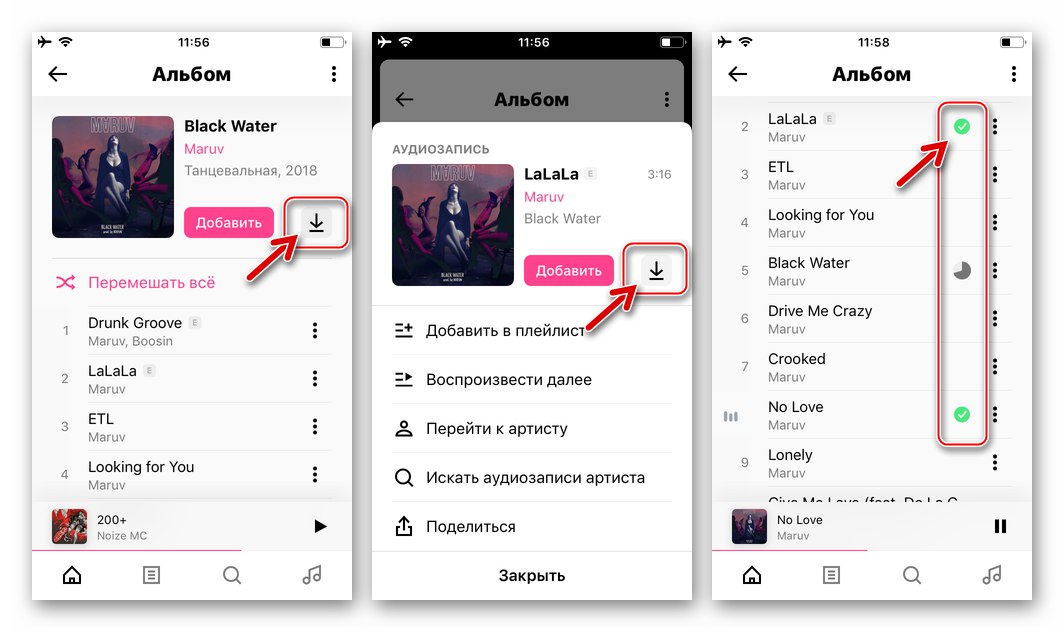
Заключение
Сега знаете за всички възможни опции за изтегляне на музика от VKontakte, които могат да бъдат внедрени на мобилни устройства с Android и iOS. Ако сте активен потребител на тази социална мрежа и съдържащите се в нея аудио записи са от голяма стойност за вас, силно препоръчваме да се абонирате за музикалния плейър BOOM - това е не само най-удобното и гарантирано ефективно решение, но и единственото официално, разработено директно от администрацията на сайта. Във всички останали случаи правете по ваше усмотрение, но имайте предвид, че дори техните разработчици не могат да гарантират постоянното изпълнение на неофициални методи. Освен това подобни действия не само нарушават закона за авторското право, но може и да отворят достъп до личните ви данни за трети страни.